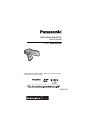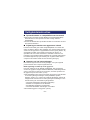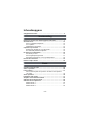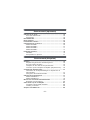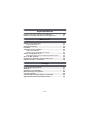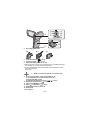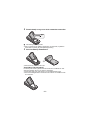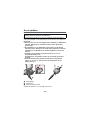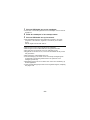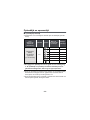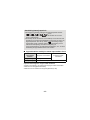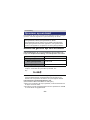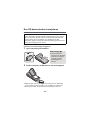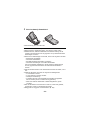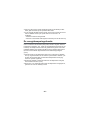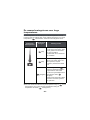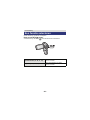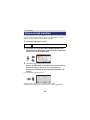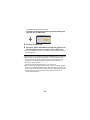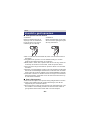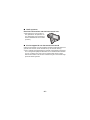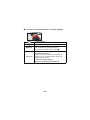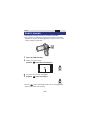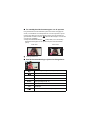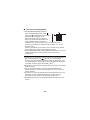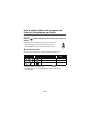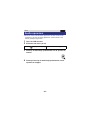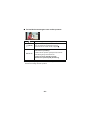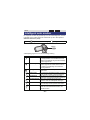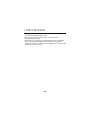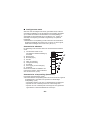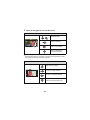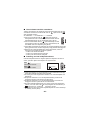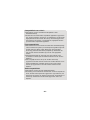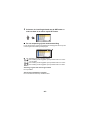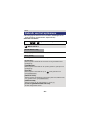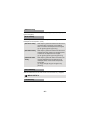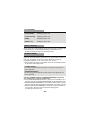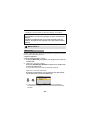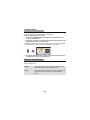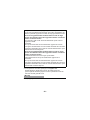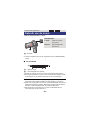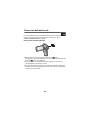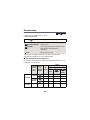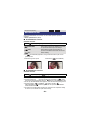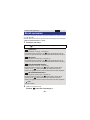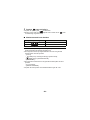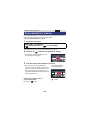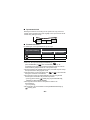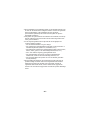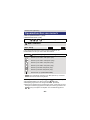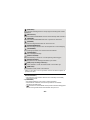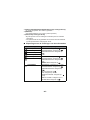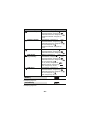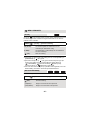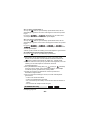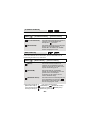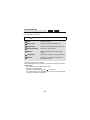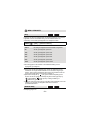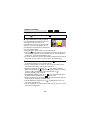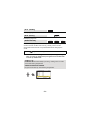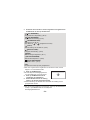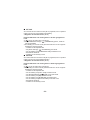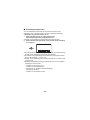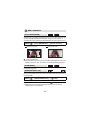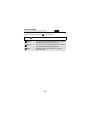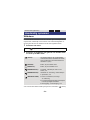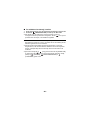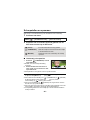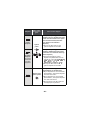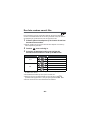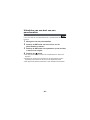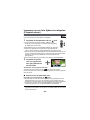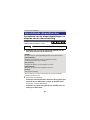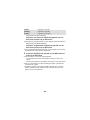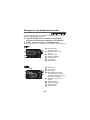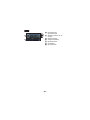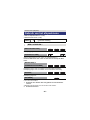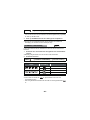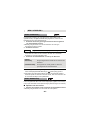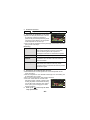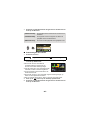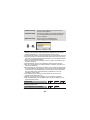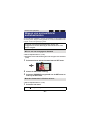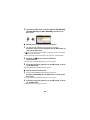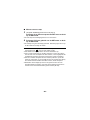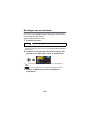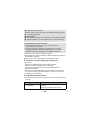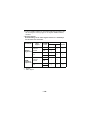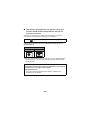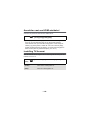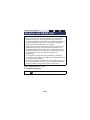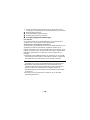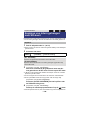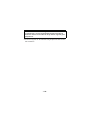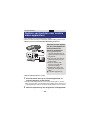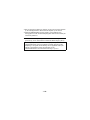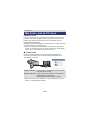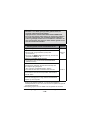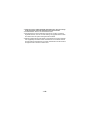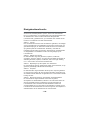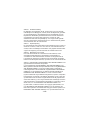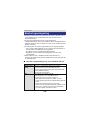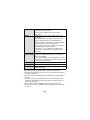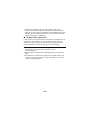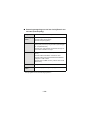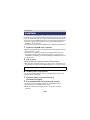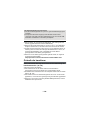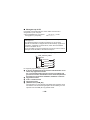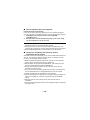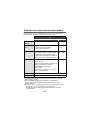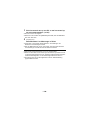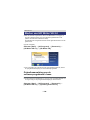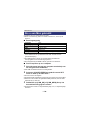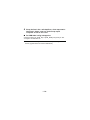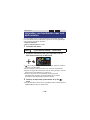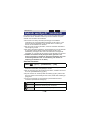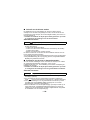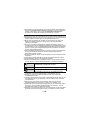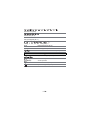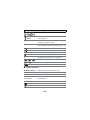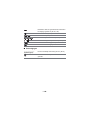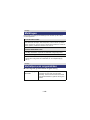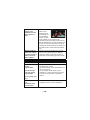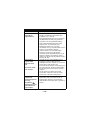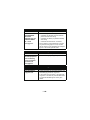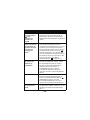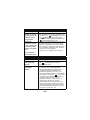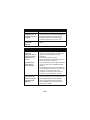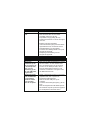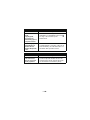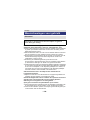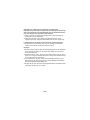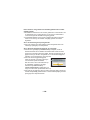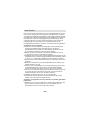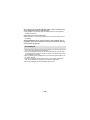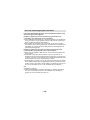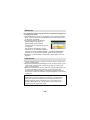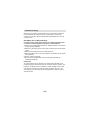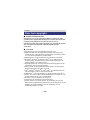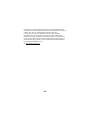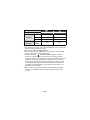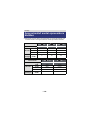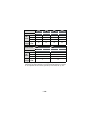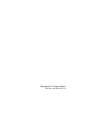Gebruiksaanwijzing
Dual Camera
Modelnr. HX-DC2
Gelieve deze gebruiksaanwijzing volledig door te lezen alvorens
dit apparaat in gebruik te nemen.
VQT4D34
until
2012/1/13

- 2 -
∫ Opnameformaten en compatibiliteit van het toestel
≥ Het toestel is een MP4-formaat (MPEG-4 AVC-bestandstandaard)
Dual Camera voor het opnemen van films met high definition
beeldkwaliteit.
≥ AVCHD en MPEG2-films zijn andere formaten en worden dus niet door
dit toestel ondersteund.
∫ Vrijwaring ten aanzien van opgenomen inhoud
Panasonic aanvaardt geen enkele aansprakelijkheid voor schade die
direct of indirect te wijten is aan problemen van ongeacht welke aard die
verlies van de opgenomen of opgemaakte inhoud tot gevolg hebben. Zij
garandeert bovendien geen enkele inhoud indien de opname- of
opmaakfunctie niet correct werkzaam is. Hetzelfde is eveneens van
toepassing op de gevallen waarin reparaties van ongeacht welke aard op
het toestel uitgevoerd zijn (met insluiting van ongeacht welke andere
component die verband houdt met het niet intern geheugen).
∫ Hanteren van het intern geheugen
Dit toestel is uitgerust met een intern geheugen. Let op de volgende
punten wanneer deze component gebruikt wordt.
Maak regelmatig een back-up van de gegevens.
Het intern geheugen is een tijdelijke opslagplaats. Om het uitgewist
worden van gegevens wegens statische elektriciteit, elektromagnetische
golven, stuk gaan en storingen te voorkomen, een back-up maken van
de gegevens op een PC of disc. (l 113)
≥ Het statuslampje (l 9) gaat rood branden als toegang tot de SD-kaart
of het intern geheugen verkregen wordt (initialisatie, opname,
afspelen, wissen, enz.). Verricht de volgende handelingen niet als het
lampje brandt. Deze kunnen het intern geheugen beschadigen of een
slechte werking van het toestel tot gevolg hebben.
jHet toestel uitschakelen (de batterij verwijderen)
jPlaatsen en verwijderen van de SD-kaart
jDe USB-kabel aansluiten of loskoppelen
jHet toestel blootstellen aan trillingen of schokken
≥ Dit toestel weggeven of weggooien. (l 152)
Veiligheidsinstructies

- 3 -
∫ Condensvorming (als de lens of de LCD-monitor
beslagen zijn)
≥ Condensatie doet zich voor wanneer de omgevingstemperatuur of de
vochtigheid verandert. Pas op voor condensatie aangezien dit vlekken
en schimmel op de lens of de LCD-monitor tot gevolg kan hebben en
een slechte werking van het toestel kan veroorzaken.
≥ Zie voor meer details over de oorzaak van condensvorming en de uit te
voeren handelingen pagina 157.
∫ Kaarten die geschikt zijn voor dit toestel
SD-geheugenkaart, SDHC-geheugenkaart en SDXC-geheugenkaart
≥ Geheugenkaarten van 4 GB of meer, die geen SDHC-logo hebben, of
van 48 GB of meer die geen SDXC-logo hebben, zijn niet gebaseerd
op de specificaties van SD-geheugenkaarten.
≥ Raadpleeg pagina 16 voor meer informatie over SD-kaarten.
∫ Ten behoeve van deze gebruiksaanwijzing
≥ De SD-geheugenkaart, de SDHC-geheugenkaart en de SDXC-
geheugenkaart worden in de tekst als “SD-kaart” aangeduid.
≥ Functies die kunnen worden gebruikt voor het opnemen/afspelen van
video’s worden in deze gebruiksaanwijzing aangegeven met .
≥ Functies die kunnen worden gebruikt voor het opnemen/bekijken van
foto’s worden in deze gebruiksaanwijzing aangegeven met .
≥ De functies die voor het opnemen/afspelen van audio gebruikt kunnen
worden, worden in deze handleiding aangeduid met .
≥ Referentiepagina’s worden aangegeven met een pijl, bijvoorbeeld:
l 00
≥ “Bestand” wordt gebruikt met de betekenis “scène”, “foto” en
“audiobestand”.

- 4 -
Veiligheidsinstructies ........................................................................ 2
Voorbereiding
Namen en functies van de belangrijkste onderdelen ..................... 7
Stroomtoevoer ................................................................................. 10
De accu plaatsen/verwijderen ..................................................... 10
Accu opladen .............................................................................. 12
Oplaadtijd en opnametijd ............................................................ 14
Opnemen op een kaart .................................................................... 16
Kaarten die geschikt zijn voor dit toestel..................................... 16
Een SD-kaart plaatsen/verwijderen............................................. 18
De camera in-/uitschakelen............................................................. 20
De standby-modus ...................................................................... 20
De energiebesparingsfunctie ...................................................... 21
De waarschuwingsicoon voor hoge temperaturen...................... 22
Een functie selecteren..................................................................... 23
Datum en tijd instellen..................................................................... 24
Basis
Voordat u gaat opnemen ................................................................. 26
Video’s opnemen ............................................................................. 28
Foto’s nemen.................................................................................... 31
Foto's maken tijdens het opnemen van films en het opnemen
van audio .................................................................................... 34
Audio opnemen................................................................................ 35
Intelligent auto modus..................................................................... 37
Afspelen van Films/Foto's/Audio ................................................... 40
Gebruik van het menuscherm ........................................................ 44
Gebruik van het optiemenu............................................................. 46
MENU OPTIE 1........................................................................... 46
MENU OPTIE 2........................................................................... 47
MENU OPTIE 3........................................................................... 49
Inhoudsopgave

- 5 -
Geavanceerd (opnemen)
Gebruik van de zoom....................................................................... 52
Zoom met dubbel bereik ............................................................. 54
Zoommodus ................................................................................ 55
Beeldstabilisator .............................................................................. 56
Burst-opnames................................................................................. 57
Panoramafoto’s maken ................................................................... 59
Opnamefuncties van menu’s .......................................................... 62
MENU OPNAME 1 ...................................................................... 62
MENU OPNAME 2 ...................................................................... 67
MENU OPNAME 3 ...................................................................... 71
MENU OPNAME 4 ...................................................................... 77
Handmatig opnemen ....................................................................... 79
Witbalans .................................................................................... 79
Scherpstellen en opnemen ......................................................... 81
Geavanceerd (Afspelen)
Afspelen............................................................................................ 82
Afspelen met gebruik van de bedieningsicoon............................ 82
Een foto creëren vanuit film ........................................................ 84
Uitsnijden van een deel van een panoramafoto.......................... 85
Inzoomen op een foto tijdens het afspelen (Playback zoom)...... 86
Verschillende afspeelfuncties......................................................... 87
Veranderen van de afspeelinstellingen en afspelen van de
diavoorstelling ............................................................................. 87
Weergeven van bestandsinformatie............................................ 89
Gebruik van het afspeelmenu......................................................... 91
MENU AFSPELEN 1................................................................... 91
MENU AFSPELEN 2................................................................... 93
Wissen van scènes/foto's/audiobestanden................................... 97
Beveiligen van een bestand...................................................... 100
Video’s/Foto’s op de TV bekijken ................................................. 101
Aansluiten met een HDMI-minikabel......................................... 105
Instelling TV-formaat ................................................................. 105
Afspelen met VIERA Link.............................................................. 106

- 6 -
Kopiëren/Dubben
Kopiëren van intern geheugen naar SD-kaart............................. 109
Dubben van beelden naar andere video-apparatuur .................. 111
Met een PC
Wat kunt u met de PC doen .......................................................... 113
Eindgebruikerslicentie ............................................................... 116
Besturingsomgeving ..................................................................... 118
Installatie ........................................................................................ 122
Aansluiten op een computer......................................................... 123
Gebruik als kaartlezer ............................................................... 124
Gebruik van het toestel als web-camera................................... 127
Starten van HD Writer VE 2.0 ........................................................ 129
Gebruiksaanwijzing van de softwareprogramma’s lezen.......... 129
Als u een Mac gebruikt.................................................................. 130
Uploaden van bestanden naar een web service ......................... 132
Gebruik van Eye-Fi
™
overdracht.................................................. 134
Overige
Aanduidingen/pictogrammen ....................................................... 137
Meldingen ....................................................................................... 141
Verhelpen van ongemakken.......................................................... 141
Waarschuwingen voor gebruik..................................................... 150
Over het copyright......................................................................... 158
Opnamemodussen/approximatieve opnametijd......................... 160
Approximatief aantal opneembare beelden ................................ 162

- 7 -
1 LCD-monitor (l 27)
≥ Het LCD-scherm kan maximaal 90o worden uitgeklapt.
≥ Deze kan tot 180o A in de richting van de lens draaien of tot 105o B in
tegengestelde richting.
2 Power-toets [ ] (l 20)
3 USB/AV-connector (l 101, 111, 123)
≥ Gebruik de USB-kabel/AV-kabel (alleen de bijgeleverde kabel).
4 HDMI-miniconnector (l 101, 107)
Voorbereiding
Namen en functies van de
belangrijkste onderdelen
Vanwege beperkingen in LCD-technologie
kunnen op het LCD-scherm een aantal kleine
lichte of donkere vlekjes voorkomen. Dit is
echter geen defect en heeft geen invloed op
de opname.
1
2
3
4

- 8 -
5 Bevestiging handriem
6 Zoombereiktoets [ ] (l 54)
7 Photoshot-toets [ ] (l 31)
8 SET-toets [SET] (l 40, 44, 73, 82)
≥ Gebruik de SET-toets om de opnamefuncties en afspeelhandelingen
te selecteren en het menuscherm te bedienen.
≥ In deze gebruiksinstructies wordt de SET-toets aangegeven zoals
hieronder afgebeeld.
Voorbeeld:
9 In de opnamemodus: Zoomhendel [W/T] (l 52)
In de afspeelmodus: Volumehendel (l 42, 88)
Zoomhendel [W/T] (l 86)
Schakelaar thumbnail-weergave [ / ] (l 42)
10 Start/stop opnametoets [ ] (l 28)
11 Menu-knop [MENU] (l 44)
12 REC/ -toets [REC/ ]
(
l 23
)
13 Batterij-/kaartdeksel (l 10, 18)
14 Batterijvak
15 Kaartgleuf
of Maak een keuze met gebruik van de SET-toets
8
7
13
12
11
10
9
6
5
14
15

- 9 -
16 Lens
≥ Als het toestel niet gebruikt wordt, breng dan de lensdop aan om de
lens te beschermen.
≥ Houd de lensdop buiten het bereik van kinderen om inslikken ervan te
voorkomen.
17 Luidspreker
18 Statuslampje (l 2, 12, 18)
19 Interne stereomicrofoons
20 Ingebouwde flitser (l 67)
≥ De flitser bereikt hoge temperaturen en kan bij aanraking
brandwonden veroorzaken. Raak de flitser niet aan.
21 Statief schroefgat
≥ Dit toestel kan beschadigd worden als een statief aangesloten wordt
waarvan de schroef langer is dan 5,5 mm.
19
17
16
18
20
21

- 10 -
∫ Accu’s die geschikt zijn voor dit toestel
De accu plaatsen/verwijderen
≥ Druk op de power-toets om de stroom uit te schakelen. (l 20)
1 Open het batterij-/kaartdeksel.
Voorbereiding
Stroomtoevoer
De batterij die met dit toestel gebruikt kan worden, is VW-VBX070.
Het blijkt dat in sommige markten namaakaccu’s te koop zijn die
sterk lijken op het originele product. Sommige van deze accu’s
zijn niet afdoende beveiligd met ingebouwde veiligheidsfuncties
om te voldoen aan de vereisten van de geldende
veiligheidsnormen. Het is mogelijk dat deze accu’s in brand raken
of exploderen. Wij wijzen u erop dat wij niet aansprakelijk zijn
voor enig ongeluk of defect voortvloeiend uit het gebruik van
namaakaccu’s. Om er zeker van te zijn dat u veilige producten
gebruikt, adviseren wij u een originele accu van Panasonic te
gebruiken.
1 Schuiven terwijl u op het
batterij-/kaartdeksel drukt.
2 Open het batterij-/kaartdeksel.

- 11 -
2
Plaats de batterij en zorg ervoor dat de contacttekens samenvallen.
A aanduidingen contactpunten
≥ Het is mogelijk om de batterij omgekeerd, dus verkeerd, te plaatsen.
Controleer zorgvuldig de juiste plaatsingsrichting.
3 Sluit het batterij-/kaartdeksel.
≥ Sluit het stevig tot u een klik hoort.
Verwijderen van de batterij
Houd de power-toets ingedrukt om het toestel uit te schakelen en trek
daarna de batterij omhoog om deze te verwijderen.
≥ Controleer altijd of de LCD-monitor en het statuslampje uit zijn.
≥ Houd het batterijpak buiten het bereik van kinderen om inslikken ervan
te voorkomen.

- 12 -
Accu opladen
De camera staat op standby wanneer de netadapter wordt aangesloten.
Zolang de netadapter in het stopcontact zit, is het primaire circuit altijd “live”.
Belangrijk:
≥ Wees er zeker van dat u de bijgeleverde netadapter en USB-kabel
gebruikt. Gebruik geen onderdelen die bij andere apparatuur
geleverd zijn.
≥ De netadapters en de USB-kabel mogen alleen met dit toestel
gebruikt worden. Gebruik ze niet met andere apparatuur. Gebruik
netadapters en USB-kabels van andere apparatuur niet met dit
toestel.
≥ De batterij wordt geladen terwijl het toestel uit is of in de
slaapmodus staat. (l 21)
De batterij kan niet geladen worden als het toestel opneemt of
afspeelt.
≥ Er wordt aanbevolen de batterij te laden bij een temperatuur
tussen 10 oC en 30 oC. (Dit moet ook de temperatuur van de
batterij zelf zijn.)
A Statuslampje
B Netadapter
C Naar het netstopcontact
≥ Steek de stekkers zo ver mogelijk naar binnen.
Bij aankoop van dit toestel is de accu niet geladen. Laad de accu
volledig alvorens dit toestel te gebruiken.

- 13 -
1 Sluit de USB-kabel aan op de netadapter.
≥ Controleer of het stekkergedeelte van de netadapter niet los of slecht
uitgelijnd is.
2 Steek de netadapter in het netstopcontact.
3 Sluit de USB-kabel aan op het toestel.
≥ Het statuslampje knippert rood gedurende ongeveer 2 seconden
(ongeveer 1 seconde aan, ongeveer 1 seconde uit) en het laden
begint.
Het zal uitgaan als het laden klaar is.
≥ Gebruik geen andere dan de bijgeleverde netadapter.
≥ Gebruik geen andere USB-kabels dan de bijgeleverde kabel.
≥ Wij raden aan om Panasonic accu’s te gebruiken (l 14).
≥ Bij gebruik van andere accu’s, kunnen we de kwaliteit van dit product
niet garanderen.
≥ Niet verwarmen of blootstellen aan vuur.
≥ Laat de batterij(en) niet achter in een auto terwijl het langdurig aan
rechtstreeks zonlicht blootgesteld wordt en de portieren en de
raampjes gesloten zijn.
≥ Raadpleeg pagina 126 om het laden uit te voeren door aansluiting op
andere apparatuur.
≥ Indien het statuslampje bijzonder snel of langzaam knippert, raadpleeg
dan pagina 155.

- 14 -
Oplaadtijd en opnametijd
∫ Oplaadtijd/opnametijd
≥ Temperatuur: 25 oC/vochtigheid: 60%RH (als de netadapter gebruikt
wordt)
≥ Deze tijden zijn bij benadering.
≥ De opgegeven oplaadtijd is voor het geval de accu volledig leeg
is. De oplaadtijd en opnametijd verschillen afhankelijk van de
gebruiksomstandigheden, zoals hoge of lage temperatuur.
≥ Onder de werkelijke opnametijd wordt verstaan de opnametijd waarbij
afwisselend wordt opgenomen en gepauzeerd, het toestel aan/uit
wordt gezet, de zoomknop wordt ingedrukt, enz.
≥ De accutemperatuur stijgt na gebruik of opladen. De camera wordt ook
warmer tijdens gebruik. Dit is geen defect.
Modelnummer
accu
[Spanning/
Capaciteit
(minimum)]
Oplaadtijd
Opnemen
Maximale
ononderbroken
opnametijd
Werkelijke
opnametijd
Bijgeleverde
batterij/
VW-VBX070
(optioneel)
[3,7 V/700 mAh]
2h
50 min 30 min
55 min 35 min
50 min 30 min
1h5min 35min
1h25min 45min
1h5min 40min
1h30min s

- 15 -
∫ Approximatieve werktijd en aantal opneembare foto’s
Opnameomstandigheden volgens CIPA-standaard
≥ CIPA is een afkorting van Camera & Imaging Products Association.
≥ Gebruik van de bijgeleverde batterij
≥ Gebruik van een Panasonic SD-geheugenkaart (2 GB)
Aanduiding batterijcapaciteit
≥ De weergave verandert naarmate de batterijcapaciteit afneemt.
#### (rood)
Als de lading laag is, wordt op het midden van de LCD-
monitor weergegeven.
≥ Afhankelijk van de kenmerken van de batterij is het misschien niet
mogelijk om de resterende batterijlading correct weer te geven. Bij
lage temperaturen kan het zijn dat de -aanduiding vroeger
ingeschakeld wordt. Omdat de status van de aanduiding van de
resterende batterijlading verandert al naargelang de
omgevingstemperatuur, de gebruiksomstandigheden, enz., moet de
aanduiding als approximatief beschouwd worden.
Aantal
opneembare
beelden
Ongeveer 210 beelden
Volgens de CIPA-
standaard
Opnametijd Ongeveer 105 min
Afspeeltijd Ongeveer 210 min

- 16 -
Het toestel kan films. foto's of audio op een SD-kaart of intern geheugen
opnemen. Lees het volgende om op een SD-kaart op te nemen.
Kaarten die geschikt zijn voor dit toestel
Gebruik SD-kaarten die in overeenstemming zijn met Class 4 of
hoger, van SD Speed Class Rating* voor het opnemen van video’s.
* SD Speed Class Rating is de snelheidsstandaard m.b.t. continu
schrijven. Controleer dit op het etiket op de kaart, enz.
≥ Gaat u de laatste informatie over SD-geheugenkaarten/SDHC-
geheugenkaarten/SDXC-geheugenkaarten die gebruikt kunnen
worden voor het opnemen van video’s na op de volgende website.
http://panasonic.jp/support/global/cs/e_cam
(Deze website is alleen beschikbaar in het Engels.)
≥ Om Eye-Fi-overdracht (l 134) te gebruiken, wordt een SD-kaart van
de Eye-Fi X2-serie vereist.
≥ De werking van SD-geheugenkaarten met een capaciteit van 256 MB
of minder wordt niet gegarandeerd.
Voorbereiding
Opnemen op een kaart
Dit toestel (dat compatibel is met SDXC) is compatibel met SD-
geheugenkaarten, SDHC-geheugenkaarten en SDXC-
geheugenkaarten. Bij het gebruik van een SDHC-geheugenkaart/
SDXC-geheugenkaart met andere apparatuur, moet gecontroleerd
worden of die apparatuur compatibel is met deze geheugenkaarten.
Kaarttype Capaciteit
SD-geheugen-kaart 512 MB/1 GB/2 GB
SDHC- geheugen-kaart
4GB/6GB/8GB/12GB/16GB/
24 GB/32 GB
SDXC-geheugen-kaart 48 GB/64 GB
bijv.:

- 17 -
≥ Geheugenkaarten van 4 GB of meer, die geen SDHC-logo hebben, of
van 48 GB of meer, die geen SDXC-logo hebben, zijn niet gebaseerd
op de specificaties van SD-geheugenkaarten.
≥ De werking van geheugenkaarten van meer dan 64 GB kan niet
gegarandeerd worden.
≥ Als de schrijfbeveiliging A van de SD-kaart is
vergrendeld, is opnemen, wissen of bewerken niet
mogelijk.
≥ Bewaar de geheugenkaart buiten het bereik van
kinderen.
32

- 18 -
Een SD-kaart plaatsen/verwijderen
Opgelet:
Controleer of het statuslampje uitgegaan is.
1 Open het batterij-/kaartdeksel.
2 Plaats (verwijder) de SD-kaart in (uit) de kaartgleuf.
≥ Plaats de zijde met het etiket B in de richting die in de afbeelding
getoond wordt en druk de kaart zo ver mogelijk recht naar binnen.
≥ Druk op het midden van de SD-kaart en trek deze er recht uit.
Wanneer een andere SD-kaart dan die van Panasonic gebruikt wordt,
of één die eerder in andere apparatuur gebruikt werd en die voor het
eerst op dit toestel gebruikt wordt, moet de SD-kaart geformatteerd
worden (l 48). Na het formatteren van de SD-kaart zijn alle
opgenomen gegevens gewist. De eenmaal gewiste gegevens kunnen
niet opnieuw teruggewonnen worden.
Statuslampje A
≥ Als dit toestel zich
toegang tot de SD-kaart
of het intern geheugen
verschaft, gaat het
statuslampje rood
branden.

- 19 -
3 Sluit het batterij-/kaartdeksel.
≥ Sluit het stevig tot u een klik hoort.
≥ Raak de aansluitcontacten op de achterkant van de SD-kaart niet aan.
≥ Niet hard tegen de SD-kaart stoten, hem buigen of laten vallen.
≥ Elektrische ruis, statische elektriciteit of de slechte werking van dit
toestel of de SD-kaart kunnen de gegevens die op de SD-kaart staan
beschadigen of wissen.
≥ Wanneer het statuslampje rood brandt, moet u het volgende niet doen:
jDe SD-kaart verwijderen
jHet toestel uitschakelen
jDe USB-aansluiting aansluiten en afsluiten
jHet toestel aan trillingen of schokken blootstellen
Als u bovenstaande handelingen uitvoert terwijl het lampje brandt,
kunnen gegevens/de SD-kaart of dit toestel schade berokkend
worden.
≥ Stel de aansluitcontacten van de SD-kaart niet bloot aan water, vuil of
stof.
≥ Plaats de SD-kaart niet onder de volgende omstandigheden:
jIn rechtstreeks zonlicht
jIn zeer stoffige of vochtige ruimtes
jVlakbij een verwarming
jIn plaatsen die aan grote temperatuurverschillen blootgesteld
kunnen worden (er kan condensvorming optreden).
jWaar zich statische elektriciteit of elektromagnetische golven
voordoen
≥ Om de SD-kaarten te beschermen moeten ze, indien niet gebruikt,
opgeborgen worden in de betreffende hoesjes.
≥ Weggooien of weggeven van SD-kaarten. (l 156)

- 20 -
Open de LCD-monitor en druk op de power-toets om het
toestel in te schakelen.
De LCD-monitor wordt ingeschakeld.
De standby-modus
Als de LCD-monitor gesloten is terwijl het toestel ingeschakeld is, gaat het
toestel op de standby-modus staan en verbruikt dan zeer weinig stroom.
In de standby-modus zal het openen van de LCD-monitor de stroom
inschakelen en het toestel onmiddellijk gereed maken voor opnemen of
afspelen. Gebruik de standby-modus als u ophoudt het toestel te
gebruiken maar het na korte tijd opnieuw wilt gebruiken.
≥ Het toestel gaat niet op de standby-modus staan als u de LCD-monitor
sluit tijdens het opnemen van een film of audio.
Voorbereiding
De camera in-/uitschakelen
∫ Standby-modus ∫ De camera aanzetten
De camera uitzetten
Houdt de power-toets ingedrukt tot de
LCD-monitor uitgeschakeld wordt.
≥ Door kort op de power-toets te
drukken, wordt het toestel op de
slaapmodus gezet. (l 21)

- 21 -
≥ Als u de LCD-monitor opent terwijl het toestel op de standby-modus
staat, gaat het toestel op de opnamemodus staan.
≥ In de volgende gevallen zal het openen van de LCD-monitor de stroom
niet inschakelen. Druk op de power-toets om de stroom in te
schakelen.
jNadat de camera is aangeschaft
jWanneer u het toestel hebt uitgezet met behulp van de aan/uit-knop
De energiebesparingsfunctie
Om te voorkomen dat de batterij leeg raakt, omdat u vergeten bent het
toestel uit te schakelen, enz., werkt de energiebesparingsfunctie om het
toestel op de slaapmodus te zetten als gedurende ongeveer 5 minuten
(fabrieksinstelling) geen enkele handeling met het toestel uitgevoerd is.
(de LCD-monitor wordt uitgeschakeld en het statuslampje knippert
groen)
≥ Als het toestel op de slaapmodus staat, kunt u het weer inschakelen
door op ongeacht welke van de toetsen op het toestel te drukken. (de
modus die het toestel had voordat het de slaapmodus binnenging
wordt nu opnieuw ingesteld.)
≥ De tijd die verstrijkt voordat het toestel tot de slaapmodus overgaat,
kan veranderd worden. (l 47)
≥ Ongeveer 1 uur nadat het toestel naar de slaapmodus overgegaan is,
gaat het over naar de standby-modus.

- 22 -
De waarschuwingsicoon voor hoge
temperaturen
Als de temperatuur van de batterij of de interne temperatuur van het
toestel (zonder de batterij) stijgt, zal de waarschuwingsicoon voor hoge
temperaturen waarschuwen, zoals hieronder aangeduid wordt.
A Hoge temperatuur
≥ Als u het toestel uitschakelt terwijl de temperatuur hoog is ( wordt
weergegeven), kunt u het niet meer inschakelen zolang de
temperatuur niet daalt. ( zal knipperen.)
Interne
temperatuur
batterij/toestel
Beeldscherm
weergave
Werking toestel
(ON)
Ofschoon het mogelijk is om
op te nemen/af te spelen, dient
u het gebruik van het toestel
zo snel mogelijk te
onderbreken en het toestel uit
te schakelen.
(ON)
Het is niet langer mogelijk
films op te nemen (als u een
film opneemt, stopt de
opname). Schakel het toestel
uit.
(Knippert)
Na het knipperen van
wordt het toestel automatisch
uitgeschakeld. Het toestel
wordt niet ingeschakeld als de
temperatuur daalt (
knippert).
Wacht tot de temperatuur daalt
alvorens het toestel opnieuw
te gebruiken.

- 24 -
Als het beeldscherm voor de instelling van de datum en de tijd verschijnt
wanneer u het toestel inschakelt, ga dan over naar stap 2 en volg de
stappen voor het instellen van de datum en de tijd.
1 Selecteer het menu. (l 44)
2 Selecteer een item (DATUM/TIJD/WEERGAVE) met
gebruik van de SET-toets en kantel de SET-toets naar
rechts of druk op de SET-toets.
3 (Als [DATUM] of [TIJD] geselecteerd is)
Kantel de SET-toets naar links of naar rechts om het
gewenste item te selecteren en vervolgens op
omhoog en omlaag om de numerieke waarden in te
stellen.
bijv.: Als [DATUM] geselecteerd is
≥ Het jaar kan ingesteld worden tussen 2000 en 2039.
≥ De tijd wordt weergegeven op basis van een 24-uurs tijdsindeling.
Voorbereiding
Datum en tijd instellen
[MENU]: # [KLOK INSTELLEN]
1

- 25 -
(Als [WEERGAVE] geselecteerd is)
Selecteer de weergavemethode jaar/maand/dag met
gebruik van de SET-toets.
4 Druk op de SET-toets.
5 Selecteer [STEL DATUM EN TIJD IN] met gebruik van
de SET-toets en druk vervolgens op de SET-toets.
≥ Druk op de MENU-toets om terug te keren naar het opnamescherm of
het afspeelscherm.
≥ Op het moment van aankoop is [KLOK INSTELLEN] niet ingesteld.
≥ Als de datum en de tijd niet ingesteld zijn, of als de batterij van de
interne klok leeg is, zal de weergave op het opnamescherm en de
opname van de dag/maand/jaar-informatie als volgt verschijnen.
Weergave opnamescherm: --.--.---- -:--
Opname-informatie dag/maand/jaar: 01.01.2012 0:00
≥ Om de batterij van de interne klok te laden, moet een volledig geladen
batterij in het toestel geplaatst worden. Als u de batterij ongeveer twee
dagen in het toestel laat, zullen de tijdinstellingen gedurende ongeveer
7 dagen bewaard worden (het laden gaat zelfs door wanneer de
stroom uitgeschakeld is).

- 26 -
∫ Basispositie van de camera
≥ Om te voorkomen dat het toestel valt, dient u een handriem eraan te
bevestigen.
≥ Zorg tijdens het opnemen voor een stabiele houding en voorkom
botsingen met andere personen of voorwerpen.
≥ Maak, indien u buiten bent, opnames met de zon in de rug. Indien het
onderwerp van achteren wordt verlicht, wordt de opname donker.
≥ Houd uw armen langs uw lichaam en spreid uw benen voor een beter
evenwicht.
≥
Wanneer u zoomhandelingen verricht, kunt u het schudden van het beeld
dat met de zoomhandelingen verband houd, voorkomen door uw andere
hand op de LCD-monitor te plaatsen om het toestel stabiliteit te verlenen.
≥ Controleer of de lens en de flitser niet door uw vingers of de handriem
belemmerd worden. Controleer ook of uw hand niet de microfoons op
de LCD-monitor blokkeert.
∫ Basis filmopnames
≥ Het toestel dient tijdens het opnemen stevig vastgehouden te worden.
≥ Indien u het toestel tijdens de opname wilt bewegen, doe dat dan
langzaam bij een constante snelheid.
≥ De zoomfunctie is nuttig voor het opnemen van onderwerpen die u niet
kunt naderen. Het overmatig inzoomen en uitzoomen kan echter tot
gevolg hebben dat de video minder leuk is om naar te kijken.
Basis
Voordat u gaat opnemen
Voorbeeld 1:
Neem het toestel vast met de
wijsvinger van uw rechterhand
boven de lens en van pink tot
middelvinger rond de body.
Voorbeeld 2:
Neem het toestel vast op een wijze
dat uw hand van wijsvinger tot pink
de body ondersteunt.

- 27 -
∫ Uzelf opnemen
Draai de LCD-monitor naar de kant van de lens.
≥ Het beeld op het LCD-scherm is
dan gedraaid en het lijkt alsof u in
een spiegel kijkt. (het opgenomen
beeld is hetzelfde als een normale
opname.)
∫ Als het oppervlak van het toestel heet wordt
Gezien de kenmerken van het toestel kan het buitenoppervlak tijdens het
gebruik warm worden, maar dit duidt niet op een slechte werking.
≥ Als u voelt dat het toestel tijdens het gebruik onaangenaam heet wordt,
kunt u het gebruik tijdelijk onderbreken om het toestel te laten afkoelen
of kunt u proberen hem even met uw andere hand vast te houden.
Gebruik een statief of een andere ondersteuning als u het toestel lange
tijd achter elkaar gebruikt.

- 28 -
≥ Verwijder de lensdop voordat u het toestel inschakelt.
≥ Films worden op de SD-kaart opgenomen als deze in het toestel
geplaatst is. Als geen SD-kaart geplaatst is, worden films in het interne
geheugen opgenomen.
1 Open de LCD-monitor.
2 Druk op de start/stop opnametoets om de opname te
starten.
A Wanneer u begint op te nemen, verschijnt ¥.
3 Druk opnieuw op de knop voor start/stop opname om
de opname te pauzeren.
Basis
Video’s opnemen
000:00:00000:00:00000:00:00

- 29 -
∫ Over de schermaanwijzingen in de video-opname
Opnamemodus
Aanduiding werking voor films (l 139)
μ (Rood)
Tijdens het opnemen van films
Als de resterende opnametijd ongeveer
30 seconden of minder wordt, knippert μ.
000:00:15
Tijdens de opname:
Verstreken opnametijd
Telkens wanneer het toestel op opnamepauze
gezet wordt, zal de tellerweergave opnieuw op
000:00:00 gezet worden.
Tijdens de standby-opname:
Resterende opnametijd bij benadering
000:00:15
000:00:15
000:00:15

- 30 -
≥ De beelden die zijn opgenomen tussen het begin van de opname
(nadat op de start-stopknop is gedrukt) en het onderbreken van de
opname (nadat weer op de start-stopknop is gedrukt) worden één
scène.
≥ Als het bestand tijdens de opname de 4 GB overschrijdt, bewaart het
toestel het bestand en bewaart het ook de voortzetting ervan in een
nieuw bestand. (om de 4 GB wordt automatisch een nieuw bestand
gecreëerd (l 161))
≥ Terwijl de opname bezig is, zal deze zelfs niet gestopt worden wanneer
de LCD-monitor gesloten wordt.
≥ Raadpleeg pagina 160 voor details over de approximatieve
opnametijd.
Over de compatibiliteit van de opgenomen video’s
≥ Deze zijn niet compatibel met apparatuur die geen MP4
ondersteunt. Er kunnen geen beelden afgespeeld worden met
apparatuur die geen MP4 ondersteunt. Bevestig dat uw apparatuur
MP4 ondersteunt door de gebruiksaanwijzing te raadplegen.
≥ Er zijn een paar gevallen waarin de opgenomen films niet
afgespeeld kunnen worden, zelfs als de apparatuur MP4
ondersteunt. In zulke gevallen, dient u de opgenomen films op dit
toestel af te spelen.

- 31 -
≥ Verwijder de lensdop voordat u het toestel inschakelt.
≥ Foto's worden op de SD-kaart opgenomen als deze in het toestel
geplaatst is. Als geen SD-kaart geplaatst is, worden de foto's in het
interne geheugen opgenomen.
1 Open de LCD-monitor.
2 (Alleen voor auto focus)
Druk de -toets tot halverwege in.
A Focuszone (zone tussen de haakjes)
3 Druk de -toets volledig in.
≥ Als u de -toets ingedrukt blijft houden, kunt u het opgenomen
beeld op de LCD-monitor checken.
Basis
Foto’s nemen
F3.5
F3.5
F3.5
1/30
1/30
1/30

- 32 -
∫ De standby-beeldschermweergave van de opname
Het gezichtsveld van het beeld dat op de LCD-monitor weergegeven
wordt, is verschillend voor filmopnames en voor foto-opnames. Op het
moment van aankoop toont het standby-scherm voor de opname het
gezichtsveld voor films. Druk de -toets tot halverwege in om naar dat
voor foto's te schakelen.
≥ Als [FOTO WEERGEVEN] op (AAN) staat, kunt u de standby-
beeldschermweergave van de opname in photo view veranderen.
(l 77)
A Video-opnamezone
∫ Beeldschermaanduidingen tijdens het fotograferen
Video view Photo view
Aanduiding werking voor foto's (l 137)
Formaat van foto’s (l 63)
3000 Resterend aantal foto’s
ß Flits (l 67)
ISO400 ISO-gevoeligheid (l 71)
F3.5 Diafragmawaarde
1/30 Sluitertijd
Beeldstabilisator voor foto's (l 56)
MM
141414
300030003000
F3.5F3.5F3.5
1/301/301/30
ISO400ISO400ISO400

- 33 -
∫ Over het scherpstelgebied
≥ Als [SCHERPSTELMODE] (l 69) op
[9-PT AUTOFOCUS] gezet is, wordt
(focuszone A) weergegeven op de positie
waarin de focus verkregen werd.
Het toestel zal uit negen focuspunten
binnen de opnamezone automatisch de
positie bepalen waarin het brandpunt
verkregen werd. Als de focuszone in een ongewenste positie
verschijnt, probeer dan de camerahoek bij te stellen, enz., en stel
opnieuw scherp.
Als een groot gebied op het midden van het scherm scherp gesteld
wordt, zal een grote focuszone weergegeven worden.
≥ Als [SCHERPSTELMODE] (l 69) op [SPOTFOCUS] gezet is, kan het
toestel scherpstellen op het onderwerp in het midden van de
opnamezone.
≥ Als het risico op schudden toeneemt wegens een lage sluitersnelheid
tijdens het fotograferen, zal (de icoon van de schuddende
camera) op de LCD-monitor verschijnen. Wanneer dat gebeurt, sluit
dan een statief op het toestel aan om schudden tijdens de opname te
voorkomen of zet [FLITS] op ßA (AUTO). (l 67)
≥ Bij opnames in een donkere omgeving kan het schrijven naar de kaart
enige tijd vergen.
≥ Om een beeld af te drukken, moet het op de SD-kaart (l 109)
bewaard worden en moet voor het afdrukken een PC of een printer
worden gebruikt.
≥ De randen van foto’s die gemaakt zijn met dit apparaat met een 16:9
aspectratio zouden eraf geknipt kunnen worden bij het printen.
Controleer dit op de printer of de fotostudio voordat u print.
≥ Raadpleeg pagina 162 over het aantal beelden dat opgenomen kan
worden.
14
14
M
14
M

- 34 -
Foto's maken tijdens het opnemen van
films en het opnemen van audio
U kunt foto's maken terwijl u filmt of terwijl u audio opneemt (simultaan
opnemen).
Druk de -toets volledig in (tot het einde) om de foto te
maken.
≥ Wanneer de opnametijd tot ongeveer 30 seconden of
minder terugloopt, kan het toestel niet langer foto's
maken terwijl een film of audio opgenomen wordt.
∫ Het beeldformaat
Als u een foto maakt terwijl u een film of audio opneemt, zal het
beeldformaat afhankelijk zijn van de opnamemodus. (l 62)
≥ Er kunnen geen foto's gemaakt worden tijdens -opnames.
≥ Burst-opnames zijn niet mogelijk.
≥ De flitser (l 67) en de beeldstabilisator voor foto's (l 56) zijn
uitgeschakeld.
Opnamemodus
Foto resolutie
Beeldverhou
ding
/ 1920k1080 16:9
/ 1280k720 16:9
/ 640k480 4:3
0.9
M

- 35 -
≥ De audio wordt op de SD-kaart opgenomen als deze in het toestel
geplaatst is. Als geen SD-kaart geplaatst is, wordt de audio in het
interne geheugen opgenomen.
1 Open de LCD-monitor.
2 Selecteer het menu (l 44).
3 Druk op de start/stop opnametoets om de opname te
starten.
4 Druk opnieuw op de start/stop opnametoets om de
opname te stoppen.
Basis
Audio opnemen
[MENU]: # [Opn. stand] # [ (SPRAAKOPNAME)]
1

- 36 -
∫ De beeldschermweergave voor audio-opnames
≥ Als de opnametijd ongeveer de 5 uur overschrijdt, wordt het bestand
bewaard en eindigt de audio-opname.
Aanduiding audio-werking (l 138)
(Rood)
Tijdens de audio-opname
Als de resterende opnametijd ongeveer
30 seconden of minder wordt, knippert μ.
000:00:15
Tijdens de audio-opname:
Verstreken opnametijd
Telkens als de opname gestopt wordt, keert de
aanduiding terug naar 000:00:00.
Tijdens de audio standby-opname:
Resterende opnametijd bij benadering
000:00:15
000:00:15
000:00:15

- 37 -
De volgende functies die geschikt zijn voor de omstandigheden, worden
ingesteld zodra u alleen maar het toestel richt op wat u wilt opnemen.
Selecteer het menu (l 44).
≥ Raadpleeg pagina 79 voor de handmatige werking.
Basis
Intelligent auto modus
[MENU]: # [INTELLIGENT AUTO] # [ (AAN)]
Instelling Effect
Portret De gezichten worden automatisch herkend
en scherpgesteld, en de helderheid wordt
zodanig ingesteld dat de gezichten duidelijk
worden opgenomen.
Landschap Het gehele landschap wordt met levendige
kleuren opgenomen zonder dat de lucht in
de achtergrond witachtig wordt wanneer
deze erg helder is.
*1
Spotlight Een zeer helder onderwerp wordt duidelijk
opgenomen.
*1
Weinig licht De camera kan duidelijke beelden opnemen
in een donker vertrek of in de schemering.
*2
Nachtportret
Een persoon en zijn achtergrond worden
opgenomen met bijna levensechte helderheid.
*2
Nachtlandschap
U kunt een nachtlandschap levendig
opnemen door de sluitertijd te verlengen.
*2
Macro
Dit maakt het mogelijk opnames te maken terwijl
u het onderwerp van de opname dicht nadert.
*1
*2
Normaal Stelt het contrast in en geeft een helder
beeld als bovenstaande modussen niet
gebruikt worden.
1
MENU

- 38 -
*1 Modus voor alleen filmopnames
*2 Modus voor alleen foto-opnames
≥ Afhankelijk van de opnameomstandigheden kan het zijn dat het toestel
niet de gewenste werkwijze aanneemt.
≥ Wij raden aan een statief te gebruiken voor Nachtportret/
Nachtlandschap/Low light
≥ Gezichten kunnen misschien niet gedetecteerd worden, afhankelijk
van de opnameomstandigheden, zoals gezichten van bepaalde
afmetingen of die in een bepaalde stand gekanteld zijn of wanneer de
digitale zoom gebruikt wordt.

- 39 -
∫ Intelligent auto mode
Wanneer naar de intelligent auto mode geschakeld wordt, zullen de
automatische witbalans en de automatische scherpstelling werkzaam
zijn en stellen automatisch de kleurbalans en de scherpstelling in.
Afhankelijk van de helderheid van het onderwerp, enz., worden de
sluitertijd en lensopening automatisch ingesteld op een optimale
helderheid.
≥ Kleurbalans en scherpstelling worden misschien niet automatisch
bijgesteld, afhankelijk van lichtbronnen of scènes. Is dat het geval,
maak deze instellingen dan met de hand. (l 79, 81)
Automatische witbalans
De afbeelding toont het bereik waarover de automatische witbalans
werkt.
1) Het effectieve bereik van de
automatische witbalansinstelling op
dit toestel
2) Blauwe lucht
3) Bewolkt (regen)
4) Zonlicht
5) Witte TL-verlichting
6) Halogeenverlichting
7) Kunstlicht
8) Zonsopgang of zonsondergang
9) Kaarslicht
Mocht de automatische witbalans niet
naar behoren werken, stel de witbalans
dan met de hand in. (l 79)
Automatische scherpstelling (Autofocus)
Het toestel stelt automatisch scherp.
≥ De Automatische scherpstelling werkt niet correct onder de volgende
omstandigheden. Het maken van opnames met handmatige
scherpstelling. (l 81)
jHet tegelijk opnemen van veraf- en dichtbijgelegen onderwerpen
jOpname van een onderwerp achter een vuil of stoffig raam
jOpname van een onderwerp dat wordt omgeven door glanzende
oppervlakken of sterk weerkaatsende voorwerpen
4)
5)
6)
7)
8)
10 000K
9 000K
8 000K
7 000K
6 000K
5 000K
4 000K
3 000K
2 000K
2)
1)
3)
9)

- 40 -
1 Druk op de REC/ -toets om de afspeelmodus te
veranderen.
2 Selecteer het bestand dat u wenst te af te spelen met
gebruik van de SET-toets en druk op de SET-toets.
A De informatie voor het bestand in het gele kader wordt
weergegeven.
≥ Kantel de SET-toets omhoog of omlaag en houd de toets ingedrukt om
de volgende (vorige) pagina weer te geven.
Basis
Afspelen van Films/Foto's/Audio
Thumbnail-weergave

- 41 -
3 Speel af met gebruik van de SET-toets.
B Bedieningsicoon*
* Als de bedieningsicoon verdwijnt, verricht dan een handeling met de
SET-toets om hem opnieuw weer te geven.
Afspelen van films/audio
Afspelen/Pauze
Achteruit afspelen
Snel vooruit afspelen
Stopt het afspelen en
toont de thumbnails.
Afspelen foto’s
Wist een foto (l 97)
Toont het vorige bestand
Toont het volgende bestand
Stopt het afspelen en keert terug
naar de thumbnail-weergave

- 42 -
∫ Het miniatuuroverzicht veranderen
Tijdens de weergave van miniaturen zal de miniatuurweergave als volgt
veranderen wanneer de zoomhendel naar de zijde of naar de
zijde verplaatst worden.
21
bestanden () 8 bestanden () 1 bestand
≥ Als u de zoomhendel naar de zijde duwt vanuit de
weergavemodus van 21
bestanden, zal het toestel naar het
selectiebeeldscherm van de afspeelmap gaan. (l 50)
≥ Als u de zoomhendel naar de -zijde duwt terwijl een foto
weergegeven wordt in de status van een enkel bestand, zal
het toestel naar zoom afspelen gaan (l 86).
≥
Als de SET-toets tijdens de weergave van een enkel bestand naar rechts
(links) geduwd wordt, wordt het volgende (vorige) bestand weergegeven.
≥ Wanneer de volgende handelingen uitgevoerd worden, wordt de
weergave van 8 bestanden opnieuw ingesteld.
jIndien u het toestel uitschakelt
jIndien u de opnamemodus verandert
jIndien u het menuscherm weergeeft
∫ Instelling van het luidsprekervolume
Om het luidsprekervolume te regelen tijdens het afspelen van films of
audio, gebruikt u tijdens het afspelen de volumehendel.
≥ Indien het afspelen van een filmbestand of een audiobestand eindigt,
wordt de thumbnail-weergave weer ingesteld.
≥ Er wordt geen audio uitgezonden behalve voor normaal afspelen van
films/audio.
≥ De tijd die verstreken is voor de afspeelaanduiding van films zal
teruggezet worden op 00:00:00 voor elke scène.
≥ De tijd die verstreken is voor de afspeelaanduiding van audio zal
teruggezet worden op 000:00:00 voor elk bestand.
≥ Op het thumbnail-beeldscherm voor continu opgenomen bestanden
(l 161) van meer dan 4 GB, zal (weergave van 8 bestanden) of
(weergave van 1 bestand) weergegeven worden.
≥ Het sluiten van de LCD-monitor stopt het afspelen en zet het toestel op
de standby-modus (l 20)
Naar :
Verhoogt het volume
Naar :
Verlaagt het volume
WW
TT
VOLUME-INSTEL.

- 43 -
Compatibiliteit van video’s
≥ Het toestel is conform het MP4-formaat (MPEG-4 AVC-
bestandstandaard).
≥ De films die met andere MP4-compatibele apparatuur opgenomen
zijn, worden misschien niet gewoon, of helemaal niet, op dit toestel
afgespeeld.Bovendien kunnen films die op dit toestel opgenomen
zijn misschien niet gewoon, of helemaal niet, afgespeeld worden
op andere MP4-compatibele apparatuur.
Fotocompatibiliteit
≥ Dit toestel komt overeen met de universele DCF-standaard (Design
rule for Camera File system) en het Exif (Exchangeable Image File
Format) adie door JEITA (Japan Electronics and Information
Technology Industries Association) bepaald zijn. Bestanden die
niet conform de DCF-standaard zijn, kunnen niet afgespeeld
worden.
≥ Het bestandsformaat van foto’s dat door deze camera wordt
ondersteund is JPEG (niet alle JPEG-bestanden kunnen worden
bekeken).
≥ Het is mogelijk dat foto’s die op een andere camera zijn
opgenomen met deze camera niet kunnen worden bekeken of van
mindere kwaliteit zijn. Hetzelfde geldt voor foto’s die op deze
camera zijn opgenomen en met een andere camera worden
bekeken.
Audiocompatibiliteit
≥ Het toestel is conform de AAC-bestandstandaard.
≥ De werking van dit toestel kan verslechteren of het kan zijn dat het
audio, die met andere producten opgenomen of gecreëerd is, niet
afspeelt en de werking van andere producten kan verslechteren of
het kan zijn dat deze de met dit toestel opgenomen audio niet
afspelen.

- 44 -
1 Druk op de MENU-toets.
2 Kantel de SET-toets naar links.
3 Selecteer tab A of optietab B met de SET-toets en
druk de rechterkant van de SET-toets omlaag of druk
op de SET-toets.
4 Selecteer C uit de menu-items met de SET-toets en
kantel de SET-toets naar rechts of druk op de SET-
toets.
Basis
Gebruik van het menuscherm

- 45 -
5 Selecteer de instellingsinhoud met de SET-toets en
druk om deze in te stellen op de SET-toets.
∫ De van toepassing zijnde modusaanduiding
In het opnamemenu wordt de opnamemodus weergegeven die de op dat
moment getoonde instelling weerspiegelt.
D Van toepassing zijnde modusaanduiding
: De instelling wordt toegepast op de opnamemodus voor foto's
en voor films.
: De instelling wordt toegepast op de opnamemodus voor foto's.
: De instelling wordt toegepast op de opnamemodus voor films.
Om terug te gaan naar het vorige scherm
Druk op MENU.
Om de menu-instelling te verlaten
Druk verschillende keren op de MENU-toets.

- 46 -
≥ De weergegeven items kunnen verschillen, afhankelijk van de
modusinstelling (opnamemodus, afspeelmodus).
Selecteer het menu.
Raadpleeg pagina 24.
Stel het type en het volume van de werkgeluiden van het toestel in.
Basis
Gebruik van het optiemenu
[MENU]: , of # gewenste instelling
MENU OPTIE 1
[KLOK INSTELLEN]
[Piep geluid]
[IN-/UITSCH.]:
Stelt het geluid in dat klinkt als het toestel in-/uitgeschakeld wordt.
([AAN]/[UIT])
[OPNAME PIEP]:
Stelt het geluid in dat klinkt als de opname gestart en gestopt wordt.
([AAN]/[UIT])
[SLUITER]:
Stelt het geluid in dat klinkt als op de -toets gedrukt wordt.
([UIT]/[A]/[B]/[C]/[D])
[DRUK OP KNOP]:
Stelt het geluid in dat klinkt als op de toetsen (SET-toets, MENU-toets,
enz.) gedrukt wordt. ([UIT]/[A]/[B]/[C]/[D])
[WERKVOLUME]:
Stelt het volume van de werkgeluiden in. ([1] tot [7])
[ALLES UIT]/[BEDIENINGSGELUID AAN]:
Zet alle werkgeluiden aan/uit
1
2 3
1

- 47 -
Schakelt de beeldschermweergave op [AAN] (weergave) of op [UIT]
(geen weergave).
Stelt de tijd in waarna het toestel de slaapmodus binnengaat om
batterijstroom te besparen. (l 21)
Stelt de helderheid van de LCD-monitor van het toestel in (7 stappen).
De taal van het hoofdscherm en het menuscherm kan worden ingesteld.
[WEERGEVEN]
[ECO STAND]
[BATTERIJ:OPN]: Stelt de tijd in gedurende welke het toestel in de
opnamemodus met gebruik van de batterij
staat, voordat het de slaapmodus binnengaat.
([1 min.]/[3 min.]/[5 min.]/[10 min.])
[BATTERIJ:AFSP]:
Stelt de tijd in gedurende welke het toestel in de
afspeelmodus met gebruik van de batterij staat,
voordat het de slaapmodus binnengaat.
([1 min.]/[3 min.]/[5 min.]/[10 min.]/[30 min.])
[ADAPTER:OPN/
AFSP]:
Stelt de tijd in gedurende welke het toestel in de
opname-/afspeelmodus met gebruik van de
netadapter staat, voordat het de slaapmodus
binnengaat.
([1 min.]/[3 min.]/[5 min.]/[10 min.]/[30 min.]/
[60 min.])
[HELDERHEID]
MENU OPTIE 2
[LANGUAGE]
2

- 48 -
Zet het menu weer op de instellingen die het op het moment van aankoop had.
≥ De instellingen voor [KLOK INSTELLEN], [LANGUAGE] en het
dubbele zoombereik zullen niet veranderd worden.
Houd u er rekening mee dat indien een medium geformatteerd wordt, alle
gegevens die op dat medium opgenomen zijn, gewist zullen worden en
niet meer teruggewonnen kunnen worden. Maak een backup van
belangrijke gegevens op een PC, een disc, enz. (l 113)
≥ Om het intern geheugen te formatteren, start u het formatteren nadat u
de SD-kaart heeft weggenomen.
Selecteer [FORMATTEREN] of [GEGEVENSWISSEN] met gebruik
van de SET-toets en druk op de SET-toets.
≥
Als u [GEGEVENSWISSEN] selecteert, gebruik dan de netadapter. Als u
de batterij gebruikt, kan [GEGEVENSWISSEN] niet geselecteerd worden.
≥
Selecteer [GEGEVENSWISSEN] en verricht een fysieke formattering van de
SD-kaart als de SD-kaart weggegooid/overgedragen moet worden. (
l
156)
≥ Selecteer [GEGEVENSWISSEN] en verricht een fysieke formattering
van het intern geheugen wanneer dit toestel weggegooid /
overgedragen wordt. (l 152)
[TV-UITGANG]
[TV-SYSTEEM]: Raadpleeg pagina 105.
[TV Beeldformaat]:
Raadpleeg pagina 104.
[HDMI]: Raadpleeg pagina 105.
[VIERA Link]: Raadpleeg pagina 106.
[Begin instelling]
[FORMATTEREN]
[FORMATTEREN]:
Er wordt een logicaformaat op de kaart of het interne geheugen ten
uitvoer gebracht.
[GEGEVENSWISSEN]:
Er wordt een fysiek formaat op de kaart of het interne geheugen ten
uitvoer gebracht.

- 49 -
≥ Schakel dit toestel niet uit en haal de SD-kaart er niet uit tijdens het
formatteren. Stel het toestel niet bloot aan trillingen of schokken.
Creëert of selecteert een opnamemap (map die een opgenomen bestand
bevat). (alleen SD-kaartopnames)
≥ Plaats de SD-kaart.
≥ Stel de opnamemodus in. (l 23)
1 Selecteer [MAP OPN.] met gebruik van de SET-toets en druk op
de SET-toets.
2
(Wanneer u een map creëert)
Selecteer [NIEUWE MAP MAKEN] met gebruik van de SET-toets
en druk op de SET-toets.
≥ De gecreëerde map wordt als opnamemap ingesteld.
(Wanneer u een map selecteert)
Selecteer het mapnummer van de gewenste map met gebruik
van de SET-toets en druk op de SET-toets.
≥ U kunt geen mappen selecteren die met andere apparatuur
gecreëerd zijn, of mappen die al het maximumaantal bestanden
bevatten.
Gebruik dit toestel voor het formatteren van media.
Het formatteren van het intern geheugen is alleen met dit toestel
mogelijk.
Formatteer een SD-kaart niet op een ander apparaat, zoals een
computer. De kaart kan dan mogelijk niet in deze camera worden
gebruikt.
MENU OPTIE 3
[MAP OPN.]
3

- 50 -
Als de SD-kaart of het intern geheugen meervoudige mappen bevat, kunt
u een map selecteren die afgespeeld moet worden.
≥ Stel de afspeelmodus in. (l 23)
1 Selecteer [AFSPEEL MAP] met gebruik van de SET-toets en
druk op de SET-toets.
2 Selecteer de map die u wenst te af te spelen met gebruik van de
SET-toets en druk op de SET-toets.
≥ De thumbnail-weergave wordt weergegeven voor het eerste bestand in
de geselecteerde map, dat met een geel kader omgeven is.
3 Selecteer het bestand dat u wenst af te spelen met gebruik van
de SET-toets en druk op de SET-toets.
Deze functie stelt de bestandnummers in als de kaart verwisseld of
geformatteerd wordt.
[AFSPEEL MAP]
[BEST.NR. OPVOLGEND]
[AAN]: De bestandnummers worden zelfs bewaard als de
kaart verwisseld of geformatteerd wordt.
[UIT]: De bestandnummers worden gereset te beginnen bij
[0001] als de kaart verwisseld of geformatteerd
wordt.

- 51 -
≥ In het geval van een intern geheugen, terwijl [BEST.NR.
OPVOLGEND] op [AAN] staat, kunnen de bestandnummers
opeenvolgende nummers gegeven worden op dezelfde manier als
wanneer de kaart gebruikt wordt.
Raadpleeg pagina 134.
Als [BEST.NR. OPVOLGEND] op [AAN] staat en er zijn al bestanden
op de nieuw geplaatste kaart aanwezig, dan zullen de bestanden die
daarna op de kaart opgenomen worden als volgt genummerd worden.
Als de nieuw geplaatst kaart bestandnummers bevat die lager
zijn dan de bestandnummers die opgenomen werden voordat de
kaarten verwisseld werden
De nummering gaat verder vanaf het bestand dat op dat moment
opgenomen wordt.
Voorbeeld:
Als u op de eerste kaart tot 0015 bestanden opgenomen heeft en
vervolgens de eerste kaart voor een tweede verwisselt die al tot 0005
opgenomen bestanden bevat, zullen de nieuwe bestandnamen op de
tweede kaar met 0016 beginnen.
Als de nieuw geplaatst kaart bestandnummers bevat die hoger
zijn dan de bestandnummers die opgenomen werden voordat de
kaarten verwisseld werden
Het bestandnaamnummer zal volgen op het laatste
bestandnaamnummer dat op de tweede kaart opgenomen is.
Voorbeeld:
Als u op de eerste kaart tot 0005 bestanden opgenomen heeft en
vervolgens de eerste kaart voor een tweede verwisselt die al tot 0015
opgenomen bestanden bevat, zullen de nieuwe bestandnamen op de
tweede kaart met 0016 beginnen.
[Eye-Fi]

- 52 -
≥ Stel de opnamemodus in. (l 23)
≥ i.Zoom en digitale zoom kunnen ingesteld worden in [ZOOM MODE].
(l 55)
∫ De zoombalk
≥ Tijdens de werking van de zoom wordt de zoombalk weergegeven.
≥ De vergroting die links en rechts van de zoombalk weergegeven wordt,
is de minimum- en de maximumwaarde van de zoomvergroting.
≥
Als u een film opneemt met een hoog vergrotingsniveau, raden wij u aan
het toestel op een statief te plaatsen om bewegingen te voorkomen.
≥ Haalt u uw vinger tijdens het zoomen van de zoomhendel, dan kan het
werkgeluid opgenomen worden. Beweeg de zoomhendel voorzichtig
wanneer u hem terugplaatst naar de oorspronkelijke stand.
≥ Het toestel zal op ongeveer 80 cm of meer scherpstellen als de
zoomvergroting op zijn maximum is.
Geavanceerd (opnemen)
Gebruik van de zoom
Zoomhendel
T stand: Close-up opname
(inzoomen)
W stand: Groothoekopname
(uitzoomen)
B : Optische zoom
C : i.Zoom/Digitale zoom (blauw)
A Zoombalk
TW

- 53 -
Als de zoomvergroting 1k is, kan dit toestel scherpstellen op een
onderwerp op ongeveer 10 cm afstand van de lens (als [INTELLIGENT
AUTO] op [AAN] staat of als [SCHERPSTELLING] op (MACRO)
staat, kunt u opnemen op 1 cm afstand, met de zoomvergroting op 1
keer, en op 80 cm afstand met de zoomvergroting op de
maximumwaarde.)

- 54 -
De vergrote maat zal ongeveer het dubbele zijn (zoom met dubbel
bereik). Druk opnieuw om naar de gewone maat terug te keren.
≥ Stel de opnamemodus in. (l 23)
Druk op de zoombereiktoets.
≥ Op het gewone zoomopnamescherm wordt de -icoon
weergegeven. Op het opnamescherm voor de zoom met dubbel bereik
wordt de -icoon weergegeven.
≥ U kunt de toets van het zoombereik niet bedienen in de zone van
i.Zoom/Digitale zoom (blauw). (l 52)
≥ Het vergrote beeld dat verkregen wordt met het dubbele zoombereik
kan alleen als een film opgenomen worden. Foto's worden opgenomen
zonder vergroot te worden.
Zoom met dubbel bereik

- 55 -
Zoommodus
Instellen van de digitale zoom en i.Zoom.
≥ Selecteer het menu.
≥ Hoe hoger de digitale zoombereik, hoe lager de fotokwaliteit.
≥ Tijdens het fotograferen is i.zoom uitgeschakeld.
∫ De maximum zoomvergroting
De maximum zoomvergroting verandert al naargelang de modus en de
instellingen van het toestel.
[MENU]: # [ZOOM MODE] # gewenste instelling
(DIGITALE ZOOM): Digitale zoom
(i.ZOOM): Deze zoomfunctie stelt u in staat om een
high definition beeldkwaliteit te
handhaven.
(UIT): Alleen optische zoom
Beeldsta
bilisator
voor
films
Zoom
met
dubbel
bereik
W
(Wide)
T (Tele)
Instelling zoommodus
(UIT)
(i.ZOOM)
(DIGITALE
ZOOM)
Filmopname
UIT/AAN
1k 6k 7,5k 60k
2k 12k 15k 120k
ACTIVE
MODE
1k 5k 6k 50k
2k 10k 12k 100k
Foto-
opname
––1k 5k 5k 50k
4

- 56 -
Gebruik de beeldstabilisator om de effecten van het schudden tijdens de opname te
reduceren.
≥
Stel de opnamemodus in. (
l
23)
∫
Beeldstabilisator voor films
Selecteer het menu.
≥
Als (ACTIVE MODE) ingesteld is, zal de gezichtshoek anders zijn dan voor de
gewone opname.
∫
Beeldstabilisator voor foto's
Selecteer het menu.
≥
Wanneer u opneemt met een statief wordt geadviseerd de beeldstabilisator uit te zetten.
≥
[De Scène stand] zal op (UIT) gezet worden als [E.I.S. (FOTO)] op (AAN)
gezet wordt terwijl de [Scène stand] (
l
63) op (HDR (Comp. Achtergrondlicht)) staat.
≥
Het kan zijn dat beeldstabilisatie niet mogelijk is wanneer het toestel hevig bewogen wordt.
≥
Als [Scène stand] op (VUURWERK), (NACHTL.SCHAP),
(NACHTPORTRET) of (DIMLICHT) gezet is, kan het zijn dat de beeldstabilisator
minder doeltreffend werkt.z
≥
Het scherm kan schudden tijdens het gebruik van de optische zoom of tijdens de werking
van auto focus, maar dit duidt niet op een slechte werking.
Geavanceerd (opnemen)
Beeldstabilisator
[MENU]:
#
[E.I.S. (VIDEO)]
#
gewenste instelling
(ACTIVE MODE):
Deze instelling verstrekt meer stabiliteit en is geschikt
om opnames te maken terwijl u zich beweegt.
(AAN):
Deze instelling is geschikt voor het maken van
opnames in een stabiele situatie zoals natuurschoon.
(UIT):
Wist de instelling
Videobeeld met gewone opname Videobeeld met (ACTIVE MODE)
[MENU]:
#
[E.I.S. (FOTO)]
#
[ (AAN)]
3
3

- 57 -
Neemt een sequentie van foto's op bij een snelheid van 10 per seconde
of 1 per seconde.
Gebruik deze functie voor het opnemen van snel bewegende onderwerpen.
≥ Stel de opnamemodus in. (l 23)
1 Selecteer het menu.
2 (Alleen voor auto focus)
Druk de -toets tot halverwege in.
Geavanceerd (opnemen)
Burst-opnames
[MENU]: # [BURST] # gewenste instelling
(14M BURST):
Neemt ongeveer 1 foto per 1 seconde op.
Het toestel neemt op zolang u de -toets ingedrukt houdt en de
opname eindigt wanneer het maximumaantal burst-beelden bereikt is.
(3M BURST):
Neemt ongeveer 10 foto's per 1 seconde op.
Het toestel neemt op zolang u de -toets ingedrukt houdt en de
opname eindigt wanneer het maximumaantal burst-beelden bereikt is.
(14M OMGEKEERDE BURST):
Neemt ongeveer 1 foto per 1 seconde op.
Het toestel neemt op zolang u de -toets ingedrukt houdt. Bij het
loslaten van de -toets bewaart het het maximumaantal burst-
beelden, teruggaand vanaf het moment waarop de toets werd losgelaten.
(3M OMGEKEERDE BURST):
Neemt ongeveer 10 foto's per 1 seconde op.
Het toestel neemt op zolang u de -toets ingedrukt houdt. Bij het
loslaten van de -toets bewaart het het maximumaantal burst-
beelden, teruggaand vanaf het moment waarop de toets werd losgelaten.
(UIT):
Wist de instelling
1

- 58 -
3 Druk de -toets volledig in.
≥ Tijdens de opname gaat rood branden.
≥ De auto focus werkt om het brandpunt vast te zetten als de -toets
tot halverwege ingedrukt wordt.
∫ Maximumaantal burst-beelden
≥ Als u de zelfontspanner gebruikt, eindigt de opname wanneer het
maximumaantal burst-beelden bereikt wordt.
≥ De volgende functies zijn uitgeschakeld en kunnen niet gebruikt
worden tijdens de burst-opname.
j[FLITS]
j [HDR (Comp. Achtergrondlicht)] in [Scène stand]
j (HDR (verf)) in [KLEURFUNCTIE]
j[PANORAMA]
≥ De volgende functies kunnen niet gebruikt worden tijdens de burst-
opname.
j[E.I.S. (FOTO)]
j[GEZICHTVOLGER]
≥ Tijdens de burst-opname is de sluitersnelheid hoger dan 1/30.
[BURST]-instelling Maximumaantal burst-beelden
/8
/40

- 59 -
Door het toestel tijdens het opnemen verticaal of horizontaal te pannen,
kunt u een panoramafoto van 180e of 360e maken.
≥ Stel de opnamemodus in. (l 23)
1 Selecteer het menu.
≥ Er wordt een wit kruis op de LCD-monitor weergegeven.
2 Druk op de -toets om de opname te starten.
≥ Er wordt een rood kruis midden op de
LCD-monitor weergegeven.
3 Pan het toestel horizontaal of verticaal
≥ Het rode kruis zal in de panrichting
verschoven worden. Neem zo op dat het
rode en het witte kruis samenvallen. (Als
het rode kruis scheidt van de gids, het
panorama stilstaande beeld kan niet goed
worden opgenomen.)
Halverwege stoppen van de
panorama-opname
Druk op de -toets.
Geavanceerd (opnemen)
Panoramafoto’s maken
[MENU]: # [PANORAMA] #
[ (360e PANORAMA)] of [ (180e PANORAMA)]
1
A richtlijn
(Voorbeeld) Tijdens
horizontaal pannen

- 60 -
∫ Opnametechniek
∫ Formaat van foto’s
De afmetingen van de panoramafoto zijn als volgt.
≥
Tijdens het fotograferen van panoramafoto's is de zoomfunctie uitgeschakeld.
≥ Als u een film opneemt terwijl [PANORAMA] op
(360e PANORAMA) of (180e PANORAMA) staat, zijn de
zoombedieningen tijdens de opname beschikbaar maar het zoomen
zal automatisch gestopt worden als u de opname stopt.
≥ De panoramafoto die gemaakt gaat worden, zal smaller zijn dan wat op
het opnamescherm weergegeven wordt.
≥ Panoramafoto's worden aangeduid door of in de thumbnail-
weergave 1-bestand of 8 bestanden.
≥ De volgende functies zijn uitgeschakeld en kunnen niet gebruikt
worden tijdens het maken van panorama-opnames.
j[FLITS], [Scène stand], (HDR (verf)) in [KLEURFUNCTIE],
[BURST] en [ZELFONTSPANNER]
≥ De volgende functies werken niet tijdens het maken van
panoramafoto's.
j[E.I.S. (FOTO)]
≥ Bij het maken van panoramafoto's wordt [SCHERPSTELLING] op
(AUTO) gezet.
Beweeg de camera in de richting van de opname en zorg ervoor het
toestel niet te schudden (het is niet mogelijk correct op te nemen als het
toestel hevig bewogen wordt).
Panorama-instelling
Foto resolutie
Horizontale
panoramafoto
Verticale
panoramafoto
(360e PANORAMA) 14400k720 1280k14400
(180e PANORAMA) 7200k720 1280k7200

- 61 -
≥ De scherpstelling en de witbalans zullen op de optimale waarden voor
de foto van het eerste frame vastgezet worden. Het kan dus gebeuren
dat de scherpstelling of de helderheid niet voor de gehele
panoramafoto optimaal zijn als deze factoren tijdens de opname
aanzienlijk veranderen.
≥ Aangezien een panoramafoto uit meerdere foto's bestaat, kan het zijn
dat het onderwerp vervormd wordt of dat de verbinding tussen twee
foto's goed zichtbaar is.
≥ In de volgende gevallen kan het zijn dat het niet mogelijk is een
correcte opname te maken.
jAls de zwenksnelheid te hoog of te laag is
jAls onderwerpen gefotografeerd worden met monotone kleuren of
herhalende patronen (zoals lucht, zandstrand, enz.).
jAls bewegende onderwerpen gefotografeerd worden (zoals mensen,
dieren, auto's, golven, in de wind bewegende bloemen, enz.).
jAls in een donkere omgeving gefotografeerd wordt
jAls gefotografeerd wordt in een omgeving met flikkerende
lichtbronnen, zoals een fluorescente lamp, kaarsen, enz.
jAls het toestel tijdens de opname ver van uw lichaam gehouden
wordt (rotatie-as)
≥ De gemaakte panoramafoto zal niet bewaard worden wanneer de
opname eindigt voordat de helft van de ingestelde hoek bereikt is.
Zelfs als de opname het centrale punt overschrijdt, voordat de
ingestelde hoek bereikt wordt, zal een zwarte strook opgenomen
worden in de zone die niet opgenomen werd als de opname beëindigd
wordt.

- 62 -
≥ Stel de opnamemodus in. (l 23)
≥ Selecteer het menu. (l 44)
U kunt tussen filmopname en audio-opname schakelen en de
beeldkwaliteit van de op te nemen film omschakelen.
* is een formaat dat geschikt is voor Mac (iMovie’11). Het wordt
aanbevolen als een Mac wordt gebruikt.
≥ Voor opname beschikbare tijd bij gebruik van de accu (l 14)
≥ De fabrieksinstelling van deze functie is de -modus.
≥ Raadpleeg pagina 160 over de approximatieve opnametijd.
≥ Wanneer het toestel veel of snel bewogen wordt, of wanneer een snel
bewegend onderwerp opgenomen wordt (met name bij opnames in de
-modus), kan tijdens het afspelen een mozaïekachtig patroon
ontstaan.
Geavanceerd (opnemen)
Opnamefuncties van menu’s
[MENU]: , , of # gewenste instelling
MENU OPNAME 1
[Opn. stand]
[MENU]: # [Opn. stand] # gewenste instelling
: Neemt op met 1920k1080 pixels. (60i)
: Neemt op met 1920k1080 pixels. (30p)
: Neemt op met 1280k720 pixels. (60p)
: Neemt op met 1280k720 pixels. (30p)
*
: Neemt op met 960k540 pixels. (30p)
: Neemt op met 640k480 pixels. (30p)
: Neemt audio op. (SPRAAKOPNAME)
1
2
3
4
1
1

- 63 -
Hoe hoger het aantal pixels, hoe hoger de kwaliteit van het beeld bij
afdrukken.
Raadpleeg pagina 37.
Bij het opnemen van onderwerpen onder verschillende omstandigheden,
selecteert de camera automatisch de meest geschikte sluitertijd en lensopening.
[Foto formaat]
[MENU]: # [Foto formaat] # gewenste instelling
Fotoresolutie Beeldverhouding
4352k3264 4:3
3744k2808 4:3
2560k1920 4:3
2048k1536 4:3
640k480 4:3
4352k2448 16:9
3744
k2106 16:9
2560k1440 16:9
1920k1080 16:9
[INTELLIGENT AUTO]
[Scène stand]
[MENU]: # [Scène stand] # gewenste instelling
(UIT):
Wist de instelling
5 (SPORT):
Snel bewegende scènes minder bewogen laten lijken met langzaam
afspelen en pauzeren
1
1

- 64 -
* Alleen in de modus voor foto-opnames. Dit zal niet werken tijdens de
opname van films.
≥ (ZONSONDERGANG/VUURWERK/LANDSCHAP/NACHTL.SCHAP/
NACHTPORTRET)
jhet beeld kan vaag worden wanneer een onderwerp van dichtbij
opgenomen wordt.
≥ (VUURWERK)
jDe sluitersnelheid is 1/30 of meer. (Video-opnames)
jHet beeld kan verbleken wanneer de opname in een heldere
omgeving gemaakt wordt.
j
(de icoon van de schuddende camera) wordt voortdurend weergegeven
wanneer foto's gemaakt worden maar dit duidt niet op een fout.
(PORTRET):
Voor opnamen waarbij personen scherp tegen de achtergrond worden
afgetekend
(SPOTLICHT):
Geeft een betere beeldkwaliteit wanneer het onderwerp sterk verlicht is
(SNEEUW):
Voor een betere beeldkwaliteit wanneer u opneemt in de sneeuw
(STRAND):
Voor een levendige blauwe kleur van de lucht of zee
(ZONSONDERGANG):
Voor een levendige rode kleur van de zonsopkomst of zonsondergang
(VUURWERK):
Voor prachtige opnamen van vuurwerk in de avondlucht
(LANDSCHAP):
Voor een ruimtelijk landschap
(NACHTL.SCHAP):
Om het landschap ’s avonds of ’s nachts prachtig vast te leggen
(NACHTPORTRET):
Om een persoon en de achtergrond helder op te nemen
(HDR (Comp. Achtergrondlicht))*:
Zorgt voor definitie in zones die anders zwart of wit zouden zijn
(DIMLICHT):
Voor donkere scènes, zoals in de schemer

- 65 -
≥
(NACHTL.SCHAP/NACHTPORTRET/HDR (Comp. Achtergrondlicht))
jEr wordt aangeraden een statief te gebruiken.
≥ (DIMLICHT)
jDe sluitersnelheid is 1/15 of meer. (Video-opnames)
≥ (HDR (Comp. Achtergrondlicht))
jBij het opnemen van een bewegend onderwerp kan een nabeeld
verschijnen.
jHet gezichtsveld van de gemaakte foto is kleiner dan het bereik dat
op het opnamescherm weergegeven wordt.
∫ Beperkingen van de instellingen van de scènemodus
Instelling Beperkingen
(SPORT) PANORAMA: Vastgezet op (UIT).
KLEURFUNCTIE: Vastgezet op .
SCHERPSTELLING: Vastgezet op
.
(PORTRET)
(SPOTLICHT)
(SNEEUW)
(STRAND) PANORAMA: Vastgezet op (UIT).
KLEURFUNCTIE: Vastgezet op .
SCHERPSTELLING: Vastgezet op
.
WITBALANS: Vastgezet op .
(ZONSONDERGANG)
(VUURWERK) PANORAMA: Vastgezet op (UIT).
KLEURFUNCTIE: Vastgezet op .
SCHERPSTELLING: Vastgezet op
.
FLITS: Vastgezet op .
ISO: Vastgezet op AUTO.
GEZICHTVOLGER: Vastgezet op
(UIT).
BELICHT.COMP.: Vastgezet op ± 0.
WITBALANS: Vastgezet op .

- 66 -
Raadpleeg pagina 57.
Raadpleeg pagina 59.
(LANDSCHAP) PANORAMA: Vastgezet op (UIT).
KLEURFUNCTIE: Vastgezet op .
SCHERPSTELLING: Vastgezet op .
GEZICHTVOLGER: Vastgezet op
(UIT).
(NACHTL.SCHAP) PANORAMA: Vastgezet op (UIT).
KLEURFUNCTIE: Vastgezet op .
SCHERPSTELLING: Vastgezet op .
FLITS: Vastgezet op .
GEZICHTVOLGER: Vastgezet op
(UIT).
(NACHTPORTRET) PANORAMA: Vastgezet op (UIT).
KLEURFUNCTIE: Vastgezet op .
SCHERPSTELLING: Vastgezet op .
(HDR (Comp.
Achtergrondlicht))
BURST: Vastgezet op (UIT).
PANORAMA: Vastgezet op (UIT).
KLEURFUNCTIE: Vastgezet op .
SCHERPSTELLING: Vastgezet op .
FLITS: Vastgezet op .
E.I.S. (FOTO): Vastgezet op .
MEETFUNCTIE: Vastgezet op .
ISO: Vastgezet op AUTO.
(DIMLICHT) PANORAMA: Vastgezet op (UIT).
KLEURFUNCTIE: Vastgezet op .
SCHERPSTELLING: Vastgezet op .
FLITS: Vastgezet op .
ISO: Vastgezet op AUTO.
[BURST]
[PANORAMA]
Instelling Beperkingen

- 67 -
Als op de -toets gedrukt wordt, wordt de flitser geactiveerd en wordt
het beeld opgenomen. Gebruik de ingebouwde flitser om in donkere
plaatsen foto’s te maken.
≥ Als [FLITS] op ßA (AUTO) of ß (AAN) gezet is, worden [BURST] en
[PANORAMA] op (UIT) gezet.
≥ [De Scène stand] zal op (UIT) gezet worden als [FLITS] op ßA
(AUTO) of ß (AAN) gezet is terwijl de [Scène stand] (l 63) op
(VUURWERK), (NACHTL.SCHAP), (HDR (Comp.
Achtergrondlicht)), of (DIMLICHT) gezet wordt.
≥ Als u een shortcut-functie (l 73) op de SET-toets registreert, kunt u de
flitserinstelling veranderen vanaf het opnamebeeldscherm.
De timer kan gebruikt worden om beelden of audio op te nemen.
MENU OPNAME 2
[FLITS]
[MENU]: # [FLITS] # gewenste instelling
ßA (AUTO): Het toestel bepaalt de helderheid van het
onderwerp en flitst indien nodig.
ß (AAN): Het toestel flitst, onafhankelijk van de helderheid
van het onderwerp.
(UIT): Wist de instelling
[ZELFONTSPANNER]
[MENU]: # [ZELFONTSPANNER] # gewenste instelling
(UIT): Wist de instelling
Ø2 (2sec.): Begint na 2 seconden met opnemen
Ø10 (10sec.): Begint na 10 seconden met opnemen
2
2
2

- 68 -
Als Ø2 (2sec.) geselecteerd is
Als u op de -toets of op de start/stop opnametoets drukt, zal het
statuslampje ongeveer 2 seconden rood knipperen waarna de opname
begint.
Er zal een ( # ) aanduiding op de LCD-monitor
verschijnen om u te informeren over de opnametijden.
Als Ø10 (10sec.) geselecteerd is
Als u op de -toets of op de start/stop opnametoets drukt, zal het
statuslampje ongeveer 10 seconden rood knipperen waarna de opname
begint.
Er zal een ( # # # #
) aanduiding op de LCD-monitor verschijnen die u informeert
over de opnametijden.
≥ Na de opname wordt de instelling van de zelfontspanner geannuleerd.
De zelfontspanner halverwege uitschakelen
Druk op de -toets of op de start/stop opnametoets.
≥ Het instellen van de zelfontspanner op Ø2 of Ø10
is een goede
manier om het schudden van het beeld te voorkomen wanneer de
-toets ingedrukt wordt terwijl een statief, enz. gebruikt wordt.
≥ Als u een shortcut-functie (l 73) op de SET-toets registreert, kunt u de
instelling van de zelfontspanner veranderen vanaf het
opnamebeeldscherm.
≥ Als u [SCHERPSTELLING] (l 81) op (AUTO) of (MACRO)
zet terwijl u foto's maakt, zal het toestel automatisch, onmiddellijk
voordat de opname gemaakt wordt, scherp stellen.
≥ Tijdens het opnemen van films/audio wordt de opname niet
automatisch uitgeschakeld.
≥ Als u de volgende handelingen verricht, wordt de zelfontspanner
geannuleerd.
jIndien u het toestel uitschakelt
jIndien u de afspeelmodus verandert
jAls u het toestel op de standby-modus zet door de LCD-monitor te
sluiten
jAls het toestel de slaapmodus binnengaat
Raadpleeg pagina 81.
[SCHERPSTELLING]

- 69 -
U kunt de scherpstelmethode selecteren al naargelang de positie van het onderwerp.
U kunt de methode van het licht meten, die voor het meten van de
helderheid gebruikt wordt, veranderen.
≥ [De Scène stand] zal op (UIT) gezet worden als de
[MEETFUNCTIE] op (CENTRUM) of (SPECIFIEK PUNT)
gezet wordt terwijl de [Scène stand] (l 63) op (HDR (Comp.
Achtergrondlicht)) of (DIMLICHT) gezet wordt.
[SCHERPSTELMODE]
[MENU]: # [SCHERPSTELMODE] # gewenste instelling
(9-PT AUTOFOCUS):
Het toestel stelt het brandpunt automatisch
vast door in het opnamebereik uit 9
brandpunten ( ) te kiezen.
(SPOTFOCUS):
Het toestel stelt scherp op het onderwerp
dat zich op het brandpuntteken ( )
bevindt dat in het midden van de LCD-
monitor weergegeven wordt.
[MEETFUNCTIE]
[MENU]: # [MEETFUNCTIE] # gewenste instelling
(MULTI): Het toestel schat automatisch de
verdeling van de helderheid over het
scherm en meet dit om er zeker van te
zijn dat de belichting juist is.
(CENTRUM): Het toestel stelt een gemiddelde
waarde van de lichtmetingen over het
gehele scherm in waarbij het
onderwerp op het midden van het
scherm zwaarder weegt.
(SPECIFIEK PUNT): Het toestel meet het onderwerp dat zich
op het meetteken van het punt ( )
bevindt dat in het midden van de LCD-
monitor weergegeven wordt.
2
2

- 70 -
U kunt in verschillende kleuren opnemen en effecten toevoegen, zoals
het verzachten van de huid.
* Modus voor alleen foto-opnames
≥ Als [KLEURFUNCTIE] ingesteld is, wordt [Scène stand] geannuleerd.
≥ (HDR (verf))
jWij adviseren om een statief te gebruiken.
jDe flitser is uitgeschakeld.
j[BURST] en [PANORAMA] zijn op (UIT) gezet.
jHet gezichtsveld van de gemaakte foto is kleiner dan het bereik dat
op het opnamescherm zichtbaar is.
[KLEURFUNCTIE]
[MENU]: # [KLEURFUNCTIE] # gewenste instelling
(UIT): Wist de instelling.
(HDR (verf))
*
: Neemt foto's met beeldeffecten op.
(GAVE HUID): Neemt met huidverzachtende effecten op.
(MONOCHROOM): Neemt op in monochroom.
(SEPIA): Neemt op met kleuren die naar sepia
neigen.
(LEVENDIG): Verlaagt de scherpte en verhoogt de kleur.
(ZACHT): Neemt op met verlaagde scherpte voor
een zachter beeld.
2

- 71 -
Ofschoon de ISO-gevoeligheid met de fabrieksinstellingen automatisch
ingesteld wordt in overeenstemming met de helderheid van het
onderwerp, kan de ISO-gevoeligheid toch vastgezet worden.
≥ De weergegeven ISO-waarde is de fabrieksinstelling van de
uitgegeven gevoeligheid.
≥ Hoe hoger de ISO-gevoeligheid, hoe groter de capaciteit van het
toestel om met hoge sluitersnelheden in een donkere omgeving te
werken. Een hogere gevoeligheid kan echter ook betekenen dat het
opgenomen beeld meer ruis heeft en korreliger is.
≥ [De Scène stand] zal op (UIT) gezet worden als [ISO] op iets
anders dan AUTO gezet wordt terwijl de [Scène stand] (l 63) op
(VUURWERK), (HDR (Comp. Achtergrondlicht)) of
(DIMLICHT) gezet wordt.
≥ Als u een shortcut-functie (l 73) op de SET-toets registreert, kunt u de
instelling van de ISO-gevoeligheid veranderen vanaf het
opnamebeeldscherm.
Raadpleeg pagina 79.
MENU OPNAME 3
[ISO]
[MENU]: # [ISO] # gewenste instelling
AUTO: De ISO-gevoeligheid wordt automatisch ingesteld.
50: Zet de gevoeligheid op ISO 50.
100: Zet de gevoeligheid op ISO 100.
200: Zet de gevoeligheid op ISO 200.
400: Zet de gevoeligheid op ISO 400.
800: Zet de gevoeligheid op ISO 800.
1600: Zet de gevoeligheid op ISO 1600.
[WITBALANS]
3
3

- 72 -
Het gedetecteerde gezicht wordt in het kader weergegeven.
∫ Gezichtskaders met prioriteit
Het gezichtskader met prioriteit wordt geel
weergegeven. Als het toestel in de
Intelligent Auto modus op de portretmodus
staat, zal het toestel scherpstellen op het
gezichtskader met prioriteit en de helderheid
overeenkomstig instellen.
≥ De grijze kaders dienen alleen voor gezichtsdetectie.
≥ Als u de -toets tijdens het fotograferen tot halverwege indrukt, zal
het toestel scherpstellen op het prioriteitskader. Als de scherpstelling
verkregen is, wordt het prioriteitskader groen.
≥ Er worden maximaal 15 kaders gedetecteerd waarbij de kaders vlakbij
het midden van het scherm, en grote kaders, de prioriteit krijgen.
≥ Voor foto's met gedetecteerde gezichten wordt weergegeven op
de thumbnail-weergave van 1 bestand (l 42).
≥ Als het onderwerp klein of donker op de LCD-monitor staat, kan het
zijn dat het toestel niet in staat is het te detecteren.
≥ [De Scène stand] zal automatisch op (UIT) gezet worden als
[GEZICHTVOLGER] op (AAN) gezet wordt terwijl de [Scène stand]
(l 63) op (VUURWERK), (LANDSCHAP) of
(NACHTL.SCHAP) gezet wordt.
≥ [SCHERPSTELMODE] (l 69) is op (9-PT AUTOFOCUS) gezet
en [MEETFUNCTIE] (l 69) is op (MULTI) gezet.
≥ De gezichtsdetectie wordt uitgeschakeld als de burst-opname gebruikt
wordt of een panoramafoto gemaakt wordt.
≥ Als [SCHERPSTELLING] (l 81) op (HANDMATIG) gezet is, is
Auto focus uitgeschakeld.
≥ Als het op [ISO] (l 71) of [BELICHT.COMP.] (l 76) gezet is, wordt de
helderheid niet bijgesteld.
[GEZICHTVOLGER]
[MENU]: # [GEZICHTVOLGER] # [ (AAN)]
3

- 73 -
Raadpleeg pagina 56.
Raadpleeg pagina 56.
Deze instelling registreert de functies (shortcut-functies) die uitgevoerd
worden wanneer de SET-toets omhoog, omlaag, links en rechts
aangeraakt wordt wanneer het opnamebeeldscherm weergegeven
wordt.
1 Selecteer de bestemming van de functie (omhoog, omlaag,
links of rechts op de SET-toets) met gebruik van de SET-toets
en druk op de SET-toets.
[E.I.S. (VIDEO)]
[E.I.S. (FOTO)]
[SNELFUNCTIE]
[MENU]: # [SNELFUNCTIE]
///:
De functies worden afzonderlijk op omhoog, omlaag, links en rechts
van de SET-toets geregistreerd.
AANBEVOLEN INSTELLINGEN:
De gewone functies zijn automatisch geregistreerd.
3

- 74 -
2 Selecteer de functie die u wenst te registreren met gebruik van
de SET-toets en druk op de SET-toets.
≥ Om door te gaan met het registreren van andere functies, moeten
stappen 1 en 2 herhaald worden.
3 Druk op de MENU-toets.
≥ Er verschijnt een bevestigingsscherm
voor de instellingen van de shortcuts.
4 Druk op de MENU-toets om de
instellingen te completeren.
5 Kantel de SET-toets in de richting
waarin u de functie geregistreerd hebt.
≥ Iedere aanraking van de SET-toets verandert de instelling van de
geregistreerde functie.
≥ Om de shortcut-instellingen te bevestigen, drukt u op het beeldscherm
in stap 1 op de MENU-toets. Nu verschijnt een
bevestigingsbeeldscherm.
(AF VERGREND.):
Vergrendelt de scherpstelling. (l 75)
(AE VERGREND.):
Vergrendelt de belichting. (l 75)
(SCHERPSTELLING):
Stelt de focus in. (l 81)
(kan alleen op en geregistreerd worden)
(FLITS):
Stelt de werking van de flitser in. (l 67)
(BELICHT.COMP.):
Corrigeert de belichting. (l 76)
(ISO):
Stelt de ISO-gevoeligheid in. (l 71)
Ø(ZELFONTSPANNER):
Stelt de zelfontspanner in. (l 67)
(FOTO WEERGEVEN):
Stelt photo view in. (l 77)
[UIT]:
De shortcut-functies zijn niet geregistreerd.
-
+
ISOISOISO

- 75 -
∫ AF-lock
Als u AF-lock als een shortcut-functie (l 73) registreert, kunt u opnames
maken met een met vergrendelde scherpstelling.
≥ Registreer de shortcut-functie. (l 73)
Kantel de SET-toets in de richting waarin u AF-lock geregistreerd
heeft.
≥ zal op de LCD-monitor verschijnen.
≥ Als [SCHERPSTELLING] op (HANDMATIG) gezet is, wordt AF-
lock uitgeschakeld.
≥ De instelling van AF-lock wordt geannuleerd als een van de volgende
handelingen uitgevoerd wordt.
jInstellen van de afspeelmodus
jAls [Scène stand] op (VUURWERK) gezet wordt
jAls de instelling van [SCHERPSTELLING] veranderd wordt
jSchakel het toestel uit
jInstellen van de standby-modus
∫ AE-lock
Als u AE-lock als een shortcut-functie (l 73) registreert, kunt u opnames
maken met een met vergrendelde belichting.
≥ Registreer de shortcut-functie. (l 73)
Kantel de SET-toets in de richting waarin u AE-lock geregistreerd
heeft.
≥ zal op de LCD-monitor verschijnen.
≥ De instelling van AE-lock wordt geannuleerd als een van de volgende
handelingen uitgevoerd wordt.
jInstellen van de afspeelmodus
jAls de instelling van [Scène stand] veranderd wordt
jAls [KLEURFUNCTIE] op (HDR (verf)) gezet wordt
jAls de instelling van [ISO] veranderd wordt
jAls de instelling van [WITBALANS] veranderd wordt
jAls de instelling van [BELICHT.COMP.] veranderd wordt
jSchakel het toestel uit
jInstellen van de standby-modus

- 76 -
∫ Belichtingscompensatie
Als u de belichtingscompensatie als een shortcut-functie (l 73)
registreert, kunt u opnames maken met een veranderde helderheid.
≥ Registreer de shortcut-functie. (l 73)
1 Kantel de SET-toets in de richting waarin u de
belichtingscompensatie geregistreerd heeft.
≥ De balk van de belichtingscompensatie wordt weergegeven.
2 Kantel de SET-toets naar links of naar rechts om de belichting
te corrigeren.
≥ De waarde van de belichtingscompensatie wordt op de linkerkant van
de balk van de belichtingscompensatie weergegeven.
≥ De waarde van de belichtingscompensatie kan gecorrigeerd worden
binnen het bereik van –1.8 om +1.8.
≥ De balk van de belichtingscompensatie verdwijnt als op de SET-toets
gedrukt wordt.
≥ De belichtingsinstelling wordt geannuleerd als een van de volgende
handelingen verricht wordt.
jInstellen van de pointer op n 0
jInstellen van de afspeelmodus
jVeranderen van de [Scène stand]-instellingen
jSchakel het toestel uit
jInstellen van de standby-modus
-
+
00

- 77 -
Selecteert het gewenste gezichtsveld (photo view of video view) voor de
opname standby-beeldschermweergave. Als photo view gekozen is,
verschijnt een kader dat het gezichtsveld tijdens de video-opname toont.
A Video-opnamezone
≥ Als u een shortcut-functie (l 73) op de SET-toets registreert, kunt u de
instelling van photo view veranderen vanaf het opnamebeeldscherm.
Raadpleeg pagina 55.
Dit is om het lawaai van de wind dat in de ingebouwde microfoons komt
te verminderen.
≥ De fabrieksinstelling van deze instelling is [ (AAN)].
≥ Afhankelijk van de opnameomstandigheden kan het zijn dat het
volledige effect niet zichtbaar is.
MENU OPNAME 4
[FOTO WEERGEVEN]
[MENU]: # [FOTO WEERGEVEN] # gewenste instelling
(AAN): Photo view (UIT): Video view
[ZOOM MODE]
[WINDRUISREDUCTIE]
[MENU]: # [WINDRUISREDUCTIE] # [ (AAN)]
4
4
4

- 78 -
Stelt de periode in gedurende welke het opgenomen beeld op de LCD-
monitor verschijnt nadat op de -toets gedrukt is.
[AUTO REVIEW]
[MENU]: # [AUTO REVIEW] # gewenste instelling
(1sec.): De foto’s worden gedurende ongeveer 1 seconde
weergegeven nadat ze opgenomen zijn.
(2sec.): De foto’s worden gedurende ongeveer 2 seconden
weergegeven nadat ze opgenomen zijn.
(UIT): De foto’s worden niet weergegeven nadat ze
opgenomen zijn.
4
1
2

- 79 -
Witbalans
De automatische witbalansfunctie kan misschien geen natuurlijke kleuren
reproduceren, afhankelijk van de scènes of de lichtomstandigheden. Is
dat het geval dan kan de witbalans met de hand ingesteld worden.
1 Selecteer het menu.
2 Selecteer de witbalans met gebruik van de SET-toets
en druk op de SET-toets.
≥
On naar de automatische instelling terug te keren, selecteert u (AUTO).
Geavanceerd (opnemen)
Handmatig opnemen
[MENU]: # [WITBALANS]
(AUTO): Het toestel maakt op de opnamelokatie
onderscheid tussen verschillende soorten
weer en bliksem en stelt automatisch de
witbalans in (Auto).
(ZONNIG): Buiten, bij een heldere lucht
(BEWOLKT): Buiten, bij een bewolkte lucht
(BINNENSHUIS 1): Kunstlicht, videolampen zoals in een
studio, enz.
(BINNENSHUIS 2): Gekleurde TL-verlichting, natriumlampen
in sportzalen, enz.
(WITINSTELLING):
≥ Kwik- of natriumlicht, sommige
TL-verlichting
≥
Licht dat wordt gebruikt bij trouwrecepties
in hotels, spotlights in theaters
≥ Zonsopgang, zonsondergang, enz.
3

- 80 -
∫ De witbalans handmatig instellen
1 Richt het toestel op een wit onderwerp dat het hele scherm vult.
2 Selecteer (WITINSTELLING) en druk op de SET-toets.
≥ Het display van de LCD-monitor zal even donker worden en
vervolgens naar het opnamemenu terugkeren. Als de icoon op het
opnamemenu verschijnt, is de witbalans ingesteld.
≥ Als de helderheid verandert of als de opnameplaats verandert en de
kleurbalans is niet langer correct, controleer dan of de instelling van de
witbalans geschikt is voor de lichtbron.
≥ Als het toestel ingeschakeld wordt terwijl de lensdop nog steeds
aangebracht is, zal de automatische witbalans niet correct ingesteld
worden. Verwijder altijd eerst de lensdop alvorens het toestel in te
schakelen.
≥ [De Scène stand] zal op (UIT) gezet worden als de [WITBALANS]
op iets anders dan (AUTO) gezet wordt terwijl de [Scène stand]
(l 63) op (STRAND), (ZONSONDERGANG) of
(VUURWERK) gezet wordt.

- 81 -
Scherpstellen en opnemen
Stel scherp in overeenstemming met de afstand tot het onderwerp.
1 Selecteer het menu.
2 Selecteer het in te stellen item met gebruik van de
SET-toets en druk op de SET-toets.
∫ Handmatig scherpstellen
1 Selecteer (HANDMATIG) en druk
op de SET-toets.
≥ De balk voor de brandpuntinstelling
verschijnt.
2 Kantel de SET-toets naar links of
naar rechts om in te stellen en druk
op de SET-toets.
≥ Scherpstellen en terugkeren naar het opnamescherm
≥ Als de focus op (HANDMATIG) of (MACRO) gezet is, wordt
de [Scène stand]-functie op (UIT) gezet.
≥ Als u zelfs met een instelling van (HANDMATIG) of (MACRO)
de [Scène stand] op iets anders dan (UIT) zet, zal de
focusinstelling op (AUTO) gezet worden.
≥ Als u de scherpstelling op (MACRO) zet, begint dan te zoomen
met de zoom op groothoek (W).
≥ Als u een shortcut-functie (l 73) op de SET-toets registreert, kunt u de
focusinstelling veranderen vanaf het opnamebeeldscherm.
≥ In bepaalde gevallen kan het moeilijk zijn om het beeld automatisch
scherp te stellen.
[MENU]: # [SCHERPSTELLING] # gewenste instelling
(AUTO): Er wordt automatisch scherp gesteld.
(HANDMATIG): Stelt het brandpunt manueel in als het moeilijk
is dit automatisch te doen.
(MACRO): Selecteren als u een onderwerp van dichtbij
opneemt.
2

- 82 -
Afspelen met gebruik van de
bedieningsicoon
Raadpleeg, voor details over de basiswerking van het afspelen, pagina 40.
Geavanceerd (Afspelen)
Afspelen
Afspelen
SET -toets/
Afspeelweer
gave
Uit te voeren stappen
Snel
vooruit/
achteruit
afspelen
Tijdens het
afspelen
Kantel de SET-toets naar rechts
tijdens het afspelen, om snel
vooruit af te spelen (naar links
kantelen om achteruit af te spelen).
≥ Iedere druk op de SET-toets
verandert de afspeelsnelheid
(maximaal 15k de gewone
snelheid).
≥ Kantel de SET-toets in de
tegengestelde richting tijdens het
vooruit spoelen of het terugspoelen,
om de spoelsnelheid te verlagen.
≥ Druk op de SET-toets om het
gewone afspelen te hervatten.

- 83 -
Slow-
motion
afspelen
Tijdens
pauze
Terwijl het afspelen gepauzeerd is,
kantelt en houd u de SET-toets naar
rechts om slow-motion af te spelen
tot u de toets loslaat (naar links
voor achteruit slow-motion
afspelen).
≥ Druk op de SET-toets om het
gewone afspelen te hervatten.
Frame-
by-frame
afspelen
De opname
wordt beeld
voor beeld
afgespeeld.
Terwijl het afspelen gepauzeerd is,
kantelt u de SET-toets naar rechts
(naar links voor achteruit frame-by-
frame afspelen)
≥
Het achteruit frame-by-frame
afspelen zal plaatsvinden met een
interval van 1 seconde ( , ,
, en ) of met een
interval van 0,5 seconde ( ).
≥ Druk op de SET-toets om het
gewone afspelen te hervatten.
Scrollen
Tijdens stop/
tijdens pauze
Druk tijdens de weergave van de
panoramafoto op de SET-toets
≥ Bij het afspelen van een horizontale
panoramafoto, verloopt het afspelen
van links naar rechts.
≥ Bij het afspelen van een verticale
panoramafoto, verloopt het afspelen
van onder naar boven.
≥ Druk opnieuw op de SET-toets om
het langslopen te pauzeren.
Afspelen
SET -toets/
Afspeelweer
gave
Uit te voeren stappen

- 84 -
Een foto creëren vanuit film
Een enkel frame van een opgenomen film kan als een foto bewaard
worden. Het beeldformaat van de foto die gecreëerd wordt, zal variëren
al naargelang de opnamemodus van de opgenomen film.
1 Pauzeer tijdens het afspelen op de locatie die als foto
bewaard moet worden.
≥ Het kan handig zijn om hiervoor Slow-motion afspelen en Frame-by-
frame afspelen te gebruiken.
2 Druk de -toets volledig in.
3 Selecteer de beeldverhouding van de foto die
bewaard moet worden en druk op de SET-toets.
≥ De datum waarop de video werd opgenomen wordt geregistreerd als
de datum van de foto.
≥ De kwaliteit zal anders zijn dan bij een normale foto.
≥ Wanneer een foto gecreëerd wordt van een film die in de -
opnamemodus opgenomen is, kan [16:9] niet geselecteerd worden.
≥ De foto wordt met een nieuw beeldnummer bewaard.
Beeldverhouding Opnamemodus Foto resolutie
16:9
/ 1920k1080
/ 1280k720
960k540
4:3
/ 1920k1440
/ 1280k960
960k720
640k480

- 85 -
Uitsnijden van een deel van een
panoramafoto
U kunt een deel van een panoramafoto die u gemaakt heeft uitsnijden en
bewaren.
1 Weergeven van de panoramafoto.
2 Druk op de SET-toets om het scrollen van de
panoramafoto te starten.
3 Druk op de SET-toets om te pauzeren op het deel dat
u wenst uit te snijden.
4 Druk op de -toets.
≥ Het uitgesneden beeld wordt met een beeldformaat van 1280k720
bewaard.
≥ De datum en de tijd van de opname van de panoramafoto worden
opgeslagen als de datum en de tijd van het uitgesneden beeld.
≥ Het uitgesneden beeld wordt met een nieuw beeldnummer bewaard.

- 86 -
Inzoomen op een foto tijdens het afspelen
(Playback zoom)
U kunt inzoomen op foto’s tijdens het afspelen.
1 Verplaats de zoomhendel naar de kant.
≥ U kunt inzoomen tot maximaal 68k (6800%). (De
maximale zoomvergroting is verschillend al naargelang
de afmetingen van de foto.)
≥
Het toestel zoomt in op het middelste gedeelte van het beeld.
≥ Als de foto gemaakt is met gebruik van gezichtsdetectie
(l 72), zal het toestel op het gedetecteerde gezicht inzoomen.
≥ Als u inzoomt op een gedraaide foto met een beeldverhouding van 4:3
of 16:9 wordt de foto weergegeven zoals deze was voordat de rotatie
plaatsvond. Met een panoramafoto wordt de gedraaide foto
weergegeven.
≥ Hoe meer het beeld vergroot wordt, hoe slechter de beeldkwaliteit.
2 Verplaats de positie
van het ingezoomde
deel met gebruik van
de SET-toets.
Uitzoomen van de ingezoomde foto
Verplaats de zoomhendel naar de -kant om uit te zoomen.
Druk op de SET-toets om het gewone weergavescherm (100%) opnieuw
weer te geven.
∫ Bewaren van de gezoomde foto
Druk tijdens het inzoomen op de -toets.
≥
De informatie over de rotatie wordt bewaard voor gedraaide foto's met
beeldverhouding 4:3 en 16:9. De informatie over de rotatie wordt niet
bewaard voor panoramafoto's maar de gedraaide foto wordt wel bewaard.
≥ In het geval van foto's die met gezichtsdetectie opgenomen zijn,
worden de gegevens van de gezichtsdetectie niet bewaard.
≥ De datum en de tijd van de opname van de origineel worden
opgeslagen als de datum en de tijd van ongeacht welke foto die na het
zoomen bewaard is.
190%190%190%
SET
WW
TT
100%100%100%

- 87 -
Veranderen van de afspeelinstellingen en
afspelen van de diavoorstelling
≥ Stel de afspeelmodus in. (l 23)
1 Selecteer het in te stellen item met gebruik van de
SET-toets en druk op de SET-toets.
* Deze instellingen zijn alleen beschikbaar als [ALLE] of [FOTO] in
[MODE] geselecteerd zijn.
2 (bij selectie van [MODE])
Selecteer het bestand dat u wenst te af te spelen met
gebruik van de SET-toets en druk op de SET-toets.
(bij selectie van [DIA-INTERVAL])
Selecteer een item met gebruik van de SET-toets en
druk op de SET-toets.
Geavanceerd (Afspelen)
Verschillende afspeelfuncties
[MENU]: # [DIAVOORSTELLING] # gewenste instelling
[MODE]:
Selecteer het type ([ALLE]/[VIDEO]/[FOTO]) af te spelen bestand.
[DIA-INTERVAL]
*
:
Selecteer het interval dat tussen het afspelen van twee
opeenvolgende foto’s moet verstrijken.
[Set up Effect]
*
:
Selecteer de effecten voor het afspelen van foto's.
[KIES MUZIEK]
*
:
Selecteer de muziek voor het afspelen van foto's.
[START]:
Start de diavoorstelling.
1

- 88 -
(Bij selectie van [Set up Effect])
Selecteer het gewenste effect met gebruik van de
SET-toets en druk op de SET-toets.
≥ [Set up Effect] is uitgeschakeld voor het afspelen van panoramafoto's.
(Bij selectie van [KIES MUZIEK])
Selecteer de gewenste muziek met gebruik van de
SET-toets en druk op de SET-toets.
≥ Als u scènes/audiobestanden afspeelt, wordt de audio van de scènes/
audiobestanden zonder muziek afgespeeld.
3 Selecteer [START] met gebruik van de SET-toets en
druk op de SET-toets.
≥ Panoramafoto's worden als volgt afgespeeld.
jHorizontale panoramafoto: het afspelen verloopt van links naar
rechts.
jVerticale panoramafoto: het afspelen verloopt van onder naar boven.
≥ Om het volume tijdens een diavoorstelling te regelen, gebruikt u de
volumehendel. (l 42)
≥ Tijdens het afspelen zal de diavoorstelling stoppen als u ongeacht
welke handeling met het toestel verricht, met uitzondering van het
gebruik van de volumehendel.
[KORT]: ongeveer 1 seconde
[NORM.]: ongeveer 5 seconden
[LANG]: ongeveer 15 seconden

- 89 -
Weergeven van bestandsinformatie
U kunt de informatie van de met dit toestel opgenomen bestanden weergeven.
≥ Stel de afspeelmodus in. (l 23)
1 Gebruik de SET-toets en selecteer het bestand
waarvan de informatie weergegeven moet worden.
2 Druk 1 seconde of langer op de MENU-toets.
≥
Om de informatie te laten verdwijnen, drukt u opnieuw op de MENU-toets.
1 Opnamemodus
Opnameformaat
2 Starttijd en datum van de
opname
3 Bestandnummer
4 Veiligheidsinstelling
5 Bestandformaat
6 Opnametijd
7 Opnamemedia
1 Beeldformaat
2 Scènemodus
3 Kleurmodus
4 IRIS: Diafragma-opening
SHUTTER: Sluitersnelheid
EXPOSE: Belichtingscorrectie
ISO: ISO-gevoeligheid
5 Starttijd en datum van de
opname
6 Bestandnummer
7 Veiligheidsinstelling
8 Bestandformaat
9 Opnamemedia

- 90 -
1 Opnamemodus
Opnameformaat
2 Starttijd en datum van de
opname
3 Bestandnummer
4 Veiligheidsinstelling
5 Bestandformaat
6 Opnametijd
7 Opnamemedia

- 91 -
≥ Stel de afspeelmodus in. (l 23)
≥ Selecteer het menu. (l 44)
Raadpleeg pagina 87.
Stelt het afspeelvolume voor scène- en audiobestanden in.
Kantel de SET-toets naar rechts of naar links en druk op de SET-
toets.
Raadpleeg pagina 100 voor details over de beveiligingsinstelling.
Raadpleeg pagina 135 voor details over de selectieve verzending.
Raadpleeg pagina 97.
U kunt de foto's draaien.
1 Selecteer de te draaien foto met gebruik van het thumbnail-
scherm.
≥ Beweeg het gele kader over de foto die u wilt draaien.
2 Selecteer het menu.
Geavanceerd (Afspelen)
Gebruik van het afspeelmenu
[MENU]: of # gewenste instelling
MENU AFSPELEN 1
[DIAVOORSTELLING]
[AFSPEELVOLUME]
[BEVEILIGEN] of
[OVERDR/BESCHERMEN]
[WISSEN]
[ROTEREN]
1
2
1

- 92 -
≥ Om een andere foto te draaien, kantelt u de SET-toets naar links en
naar rechts om een foto te selecteren. Selecteer [RECHTS] of [LINKS]
en druk op de SET-toets.
3 Druk op de MENU-toets om de instellingen te completeren.
≥ De foto kan niet gedraaid worden als hij beveiligd is. Schakel de
beveiliging uit voordat u de foto draait (l 100).
U kunt de maat van de foto verkleinen en de foto als een nieuwe foto
bewaren.
1 Selecteer de te herschalen foto met gebruik van het thumbnail-
scherm.
≥ Beweeg het gele kader over de foto die u wilt herschalen.
2 Selecteer het menu.
≥ De herschaalde foto wordt met een nieuw beeldnummer bewaard.
≥ Foto's met een maat van en panoramafoto's kunnen niet
herschaald worden.
* Kan niet geselecteerd worden als de maat van het originele beeld
is.
[MENU]: # [ROTEREN] # [RECHTS] of [LINKS]
[FORMAAT AANPASSEN]
[MENU]: # [FORMAAT AANPASSEN] # gewenste instelling
Maat van origineel
beeld
Instelling van
herschaling
Maat na herschaling
///
1600k1200
640k480
///
*
1920k1080
1280k720
1
1
0.9
M

- 93 -
Corrigeert de oogkleur van ogen die rood op foto's staan (rode-
ogenfenomeen). Als [NIEUW OPSLAAN] ingesteld is, wordt de foto
bewaard met een nieuw beeldnummer.
1 Selecteer de foto die gecorrigeerd moet worden met gebruik
van het thumbnail-scherm.
≥ Beweeg het gele kader over de foto waarvan de rode ogen
gecorrigeerd moeten worden.
2 Selecteer het menu.
≥ Er verschijnt een scherm voor de bevestiging van de correctie.
Controleer de locatie van de correctie, die door een rood kader
omgeven is, en druk op de SET-toets.
3 Selecteer de bewaarmethode en druk op de SET-toets.
≥ De rode ogen kunnen niet gecorrigeerd worden in panoramafoto's of in
foto's waarbij de [KLEURFUNCTIE] op (HDR (verf)) gezet is.
≥ Aangezien het toestel automatisch het deel corrigeert dat herkend
wordt als zijnde een deel dat correctie vereist, kan het voorkomen dat
de correctie niet altijd correct plaatsvindt.
U kunt ongewenste delen van scènes wegsnijden (splitsen van scènes).
U kunt ook meerdere scènes samenvoegen (samenvoegen van scènes)
∫ Splitsen van een scène
1 Selecteer de te splitsen scène met gebruik van het thumbnail-scherm.
≥ Beweeg het gele kader over de scène die u wilt splitsen.
MENU AFSPELEN 2
[RODE-OGENCORR.]
[MENU]: # [RODE-OGENCORR.] # [CORRECTIE]
[NIEUW
OPSLAAN]:
De gecorrigeerde foto wordt als een nieuwe foto
bewaard.
[OVERSCHRIJVEN]:
De originele foto wordt gewist en alleen de
gecorrigeerde foto wordt bewaard.
[VIDEO BEWERKEN]
2
2

- 94 -
2 Selecteer het menu.
3 Specificeer de startpositie van de scène.
≥
Speel af tot vlakbij de positie waarin u wilt dat
de scène start. Pauzeer het afspelen en
specificeer de precieze startpositie met gebruik
van frame-by-frame afspelen. De pauzepositie
zal de startpositie van de scène zijn.
≥ Als u wilt dat de gesplitste scène bij het begin van de scène van start
gaat, ga dan naar stap 4
Bediening
4 Kantel de SET-toets omhoog.
5 Specificeer de eindpositie van de scène.
≥ Het beeldscherm voor het specificeren van de eindpositie van de
scène verschijnt.
≥ Stel de eindpositie in door dezelfde handelingen van de instelling van
de startpositie uit te voeren.
≥ De in groen weergegeven delen worden bewaard.
≥ Als u een eerder deel en een later deel
wilt samenvoegen, kantelt u de SET-toets
omlaag. Bij iedere neerwaartse kanteling
van de SET-toets verandert de te wissen
scène (de in groen weergegeven delen
worden bewaard).
6 Druk op de -toets of op de start/
stop opnametoets.
[MENU]: # [VIDEO BEWERKEN] # [ (SPLITSEN)]
Afspelen Terwijl het toestel gepauzeerd is, kantelt u de
SET-toets gedurende ongeveer 2 seconden
naar rechts om gewoon af te spelen en
vervolgens naar links om achteruit af te spelen.
Pauze Druk tijdens het afspelen op de SET-toets.
Snel vooruit/
achteruit
U kunt de afspeelsnelheid tijdens het afspelen
veranderen door de SET-toets naar rechts of
links te kantelen.
Frame-by-frame Terwijl het toestel gepauzeerd is, kantelt u de
SET-toets naar rechts om frame-by-frame
vooruit te gaan, of naar links om frame-by-frame
achteruit te gaan.
2

- 95 -
7 Selecteer een bewaarmethode met gebruik van de SET-toets en
druk op de SET-toets.
∫ Samenvoegen van scènes
1 Selecteer het menu.
2 Beweeg het gele kader over de scènes die u wilt samenvoegen
en druk op de SET-toets.
≥ De scènes die met verschillende
opnamemodussen opgenomen zijn,
kunnen niet worden samengevoegd.
≥
Aan de scènes die u voor het samenvoegen
selecteert, worden nummers toegekend.
≥ U kunt doorgaan met het selecteren van
maximaal 9 scènes.
≥ De scènes worden in een numerieke volgorde samengevoegd, op
basis van de toegekende nummers.
≥ Om een selectie te annuleren, drukt u opnieuw op de SET-toets.
3 Druk op de -toets of op de start/stop opnametoets.
4 Selecteer een bewaarmethode met gebruik van de SET-toets en
druk op de SET-toets.
[NIEUW OPSLAAN]:
De gesplitste scène wordt als een nieuwe scène
bewaard.
[OVERSCHRIJVEN]:
De originele scène wordt gewist en alleen de
gesplitste scène wordt bewaard.
[BEKIJKEN CLIP]:
De scène wordt afgespeeld in de gesplitste vorm.
[MENU]: # [VIDEO BEWERKEN] # [ (VERBINDEN)]
2
21

- 96 -
≥
Schakel het toestel niet uit tijdens het bewerkingproces van de bewegende
beelden. Als het toestel uitgeschakeld wordt, bestaat het risico dat de
bewerkte bestanden en de originele bestanden verloren gaan.
≥
Als de bewerking klaar is, keert het toestel terug naar de thumbnail-weergave.
≥ Als het formaat van het bewerkte bestand de 4 GB overschrijdt, kunt u
niet over het originele bestand heenschrijven of het bewerkte bestand
als een nieuw bestand bewaren.
≥ Als de originele scène beveiligd is, kunt u er tijdens het bewaren niet
overheen schrijven.
≥ Audiobestanden kunnen niet gesplitst of samengevoegd worden.
≥ Om het volume tijdens een review-afspelen te regelen, gebruikt u de
volumehendel (l 42).
≥ De bewerking van lange films zal langer duren omdat het langer duurt
om grote bestanden te verwerken. Als u scènes op het toestel bewerkt,
controleer dan of de batterij tijdens de bewerking niet kan leeg raken,
door een batterij met voldoende lading te gebruiken of door de
netadapter aan te sluiten.
≥ Voor het bewerken van lange scènes raden wij aan een PC te
gebruiken (HD Writer VE 2.0)
≥ Het kan zijn dat het niet mogelijk is om korte scènes te splitsen.
≥ Het daadwerkelijke punt van splitsing kan enigszins afwijken van de
gespecificeerde positie.
Raadpleeg pagina 109.
Raadpleeg pagina 132.
[NIEUW OPSLAAN]:
De samengevoegde scènes worden als een
nieuwe scène bewaard.
[OVERSCHRIJVEN]:
De samengevoegde scène wordt bewaard door
over het aanvankelijk geselecteerde bestand
heen te schrijven.
[BEKIJKEN CLIP]:
De scène die het resultaat van de
samenvoeging is wordt afgespeeld.
[KOPIEER]
[UPLOADINSTELLINGEN]

- 97 -
Als een SD-kaart geplaatst is, worden de bestanden en de mappen op de
SD-kaart gewist. Als geen kaart geplaatst is, worden de bestanden en de
mappen in het intern geheugen gewist.
≥ Stel de afspeelmodus in. (l 23)
≥ Schakelen van thumbnail-weergave naar weergave van 1 bestand.
(l 42)
1 Selecteert het te wissen bestand met de SET-toets.
2 Kantel de SET-toets omhoog.
3 Selecteer [WISSEN] met gebruik van de SET-toets en
druk op de SET-toets.
≥ Stel de afspeelmodus in. (l 23)
1 Selecteer het menu.
Geavanceerd (Afspelen)
Wissen van scènes/foto's/
audiobestanden
De gewiste scènes/foto’s/audiobestanden kunnen niet
teruggewonnen worden. Bevestig de inhouden alvorens u tot
wissen overgaat.
Wissen van het weergegeven bestand
Meerdere bestanden in één keer wissen
[MENU]: # [WISSEN]
1

- 98 -
2 Gebruik de SET-toets, selecteer [SELECTIE WISSEN],
[ALLES WISSEN] of [MAP WISSEN] en druk op de
SET-toets.
∫ Wissen van de geselecteerde bestanden
3 (Als [SELECTIE WISSEN] geselecteerd is bij stap 2)
Selecteer het te wissen bestand met de SET-toets en
druk op de SET-toets.
≥ zal op het geselecteerde bestand verschijnen. Druk om te wissen
opnieuw op de SET-toets.
≥ U kunt doorgaan met het selecteren van maximum 100 bestanden.
4 Druk op de -toets of op de start/stop
opnametoets.
≥ Er verschijnt een bevestigingsscherm voor het wissen.
5 Selecteer [JA] met gebruik van de SET-toets en druk
op de SET-toets.
≥ De geselecteerde bestanden worden gewist.
∫ Wissen van alle bestanden
3 (Als [ALLES WISSEN] geselecteerd is bij stap 2)
Selecteer [WISSEN] met de SET-toets en druk op de
SET-toets.
≥ Er verschijnt een bevestigingsscherm voor het wissen.
4 Selecteer [JA] met gebruik van de SET-toets en druk
op de SET-toets.
≥ Alle bestanden zullen gewist worden.

- 99 -
∫ Wissen van een map
3 (Als [MAP WISSEN] geselecteerd is bij stap 2)
Selecteer de te wissen map met de SET-toets en druk
op de SET-toets.
≥ Er verschijnt een bevestigingsscherm voor het wissen.
4 Selecteer [JA] met gebruik van de SET-toets en druk
op de SET-toets.
≥ Er verschijnt nog een bevestigingsscherm. Selecteer [JA] en druk u op
de SET-toets om de map te wissen.
≥ Bestanden die niet afgespeeld kunnen worden (de thumbnails worden
weergegeven als ) kunnen niet gewist worden.
≥ Het wissen kan enige tijd duren als er veel bestanden zijn.
≥ Als u scènes opgenomen op andere producten of foto’s die voldoen
aan de DCF-norm verwijdert met deze camera, is het mogelijk dat alle
gerelateerde gegevens aan deze scènes/foto’s worden verwijderd.
≥ Als foto’s worden verwijderd die door andere producten op een SD-
kaart zijn opgenomen, is het mogelijk dat een foto (anders dan JPEG),
die niet kan worden bekeken met deze camera, wordt verwijderd.
≥ Bestanden die beveiligd zijn kunnen niet gewist worden. Om een
beveiligd bestand te wissen moet eerst de beveiliging weggenomen
worden en kan het bestand daarna gewist worden (l 100).

- 100 -
Beveiligen van een bestand
Bestanden kunnen beveiligd worden zodat ze niet per ongeluk worden
gewist. (zelfs als u bepaalde bestanden beveiligt, zal het formatteren
van het medium ze toch wissen.)
≥ Stel de afspeelmodus in. (l 23)
1 Selecteer het menu.
* Als u een Eye-Fi-kaart gebruikt die reeds ingesteld is voor de
selectieve verzending naar een PC, wordt [OVERDR/BESCHERMEN]
weergegeven.
2 Selecteer het bestand dat u wenst te beveiligen met
gebruik van de SET-toets en druk op de SET-toets.
≥ verschijnt. Druk opnieuw op de SET-toets om de selectie te
wissen.
≥ wordt op de thumbnail voor 1 bestand weergegeven (l 42).
3 Druk op de MENU-toets om de instellingen te
completeren.
[MENU]: # [BEVEILIGEN]*
1

- 101 -
≥ Gebruik altijd de bijgeleverde AV-kabel.
≥ HDMI is de interface voor digitale apparatuur. Indien u dit toestel op
een HDMI aansluit die compatibel is met een high definition televisie
en vervolgens de high definition beelden afspeelt, kunt u daarvan
genieten met een hoge resolutie en met geluid van hoge kwaliteit.
≥ Zet het volume laag voordat u de aansluiting tot stand brengt.
1 Sluit dit toestel aan op een TV.
Geavanceerd (Afspelen)
Video’s/Foto’s op de TV bekijken
Controleer de aansluitingen op uw televisie en gebruik een kabel
die past op de aansluitingen. De beeldkwaliteit verschilt
afhankelijk van de gebruikte aansluiting.
A Hoge kwaliteit
1 HDMI-
aansluiting
2 Video-
aansluiting

- 102 -
≥ Controleer of alle stekkers goed zijn bevestigd.
≥ Gebruik altijd een originele Panasonic HDMI-minikabel (RP-CDHM15,
RP-CDHM30: optioneel).
≥ Gebruik geen andere AV-kabels dan de bijgeleverde kabel.
2 Selecteer de video-ingang op uw televisie.
≥ Voorbeeld:
selecteer het [HDMI]-kanaal met een HDMI-minikabel.
Selecteer het [Video 2]-kanaal met een AV-kabel
(de naam van het kanaal kan anders zijn, afhankelijk van de
aangesloten televisie).
≥ Controleer de ingangsinstelling (ingangsschakelaar) en de instelling
van de audio-ingang op de televisie. (lees voor meer informatie de
handleiding van de televisie.)
3 Afspelen vanaf het toestel
≥ Het volume kan niet op het toestel geregeld worden. Regel het volume
op de TV.
A HDMI-minikabel (optioneel)
≥
Wees er zeker van dat u het toestel op de HDMI-aansluiting aansluit.
B AV-kabel (bijgeleverd)
Opnamekwaliteit
1
High-definitionbeelden indien aangesloten op de HDMI-aansluiting
2 Standaardbeelden indien aangesloten op een video-aansluiting
De statusaanduiding van het toestel
≥ Als dit toestel zich toegang tot de TV verschaft, gaat het
statuslampje oranje branden.
≥ Terwijl het toestel zich toegang tot de SD-kaart of het interne
geheugen verschaft, brandt het statuslampje rood. U moet de
HDMI-minikabel dan niet afsluiten of de batterij verwijderen.
Kabels Referenties
A HDMI-minikabel
(optioneel)
≥ Aansluiten met een HDMI-minikabel
(l 105)
≥ Afspelen met VIERA Link (l 106)

- 103 -
≥ De video-uitgave
De bestemming van de video-uitgave varieert en is afhankelijk
van de status van het toestel.
≤: Uitgave
—: Geen uitgave
≥ Indien de HDMI-minikabel en de AV-kabel gelijktijdig aangesloten zijn,
zal de weergave voorrang krijgen in de volgorde: HDMI-minikabel,
AV-kabel.
Aansluitkabel
Bestemming
video-
uitgave
TV-
SYSTEEM
(
l
105)
Opnamemode
Afspee
lmodus
Stand-by
Opname
AV-kabel
(bijgeleverd)
LCD-monitor
van het
toestel
NTSC —
≤ —
PAL ≤
TV
NTSC ≤
— ≤
PAL —
HDMI-
minikabel
(optioneel)
LCD-monitor
van het
toestel
NTSC
— ≤ —
PAL
TV
NTSC
≤ — ≤
PAL

- 104 -
∫ Om beelden te bekijken op een gewone TV (4:3) of
wanneer beide kanten van de beelden niet op het
scherm verschijnen
Verander de instelling op het menu zodat de beelden goed worden
weergegeven. (Controleer de instelling van de televisie.)
Voorbeeld van beelden met een [16:9] beeldverhouding op een
gewone TV (4:3)
≥ Als een breedbeeldtelevisie is aangesloten, stelt u de beeldverhouding
van de televisie in. (zie voor meer informatie de gebruiksaanwijzing
van de televisie.)
[MENU]: # [TV-UITGANG] # [TV Beeldformaat] # [4:3]
[TV Beeldformaat]-instelling
[16:9] [4:3]
Ga naar de volgende supportsite voor informatie over de
Panasonic televisies waarin u direct een SD-kaart in de kaartgleuf
kunt plaatsen en vervolgens kunt afspelen.
http://panasonic.net/
≥ Voor meer informatie betreffende het afspelen, raadpleeg de
handleiding bij uw televisie.
2

- 105 -
Aansluiten met een HDMI-minikabel
Selecteer de gewenste methode van HDMI-uitvoer.
≥ [AUTO] bepaalt dat de weergegeven resolutie automatisch gebaseerd
wordt op de informatie afkomstig van de aangesloten televisie.
Indien beelden niet op de televisie weergegeven worden terwijl de
instelling op [AUTO] staat, schakel dan over naar methode [720p],
[1080i] of [480p] waarmee de beelden op uw televisie weergegeven
zullen worden (lees de gebruiksaanwijzing van de TV).
Instelling TV-formaat
Stel het formaat van de uitgave van het videosignaal afkomstig van de
USB/AV-connector in.
[MENU]: # [TV-UITGANG] # [HDMI] #
[AUTO]/[720p]/[1080i]/[480p]
[MENU]: # [TV-UITGANG] # [TV-SYSTEEM] # [NTSC] of
[PAL]
[NTSC]: Voert NTSC-videosignalen uit.
[PAL]: Voert PAL-videosignalen uit.
2
2

- 106 -
≥ Stel de afspeelmodus in. (l 23)
1 Selecteer het menu.
≥ Indien u geen VIERA Link gebruikt, moet [UIT] worden ingesteld.
Geavanceerd (Afspelen)
Afspelen met VIERA Link
Wat is VIERA Link (HDAVI Control
™
)?
≥ Met deze functie kunt u de afstandsbediening van de Panasonic-
televisie gebruiken voor eenvoudige bedieningen wanneer de
camera is aangesloten op een VIERA Link-compatibel apparaat met
een HDMI-minikabel (optioneel) voor automatische gekoppelde
bedieningen (Niet alle bedieningen zijn mogelijk.)
≥ VIERA Link is een unieke functie van Panasonic op basis van een
HDMI-bedieningsfunctie, waarbij gebruik wordt gemaakt van de
standaardspecificatie HDMI CEC (Consumer Electronics Control).
Gekoppelde bedieningen met HDMI CEC-compatibele apparatuur
die is geproduceerd door andere bedrijven worden niet
gegarandeerd.
Als u apparaten gemaakt door andere fabrikanten gebruikt die
compatibel zijn met VIERA Link, raadpleegt u de gebruiksaanwijzing
van de betreffende apparaten.
≥ Dit toestel is compatibel met VIERA Link Ver.5. VIERA Link Ver.5 is
de nieuwste Panasonic-versie en is ook compatibel met bestaande
Panasonic VIERA Link-apparaten (vanaf november 2011).
[MENU]: # [TV-UITGANG] # [VIERA Link] # [AAN]
2

- 107 -
2 Sluit het toestel aan op een Panasonic-TV die
compatibel is met VIERA Link met gebruik van een
HDMI-minikabel.
A HDMI-minikabel (optioneel)
1 Panasonic TV compatibel met VIERA Link
≥ Wij adviseren u dit apparaat aan te sluiten op een andere HDMI-
aansluiting dan de HDMI1-aansluiting in het geval de televisie 2 of
meer HDMI-ingangsaansluitingen heeft.
≥ VIERA Link moet zijn ingeschakeld op de aangesloten televisie (zie
voor meer informatie over het instellen, enz., de gebruiksaanwijzing
van de televisie).
≥ Gebruik altijd een originele Panasonic HDMI-minikabel (RP-CDHM15,
RP-CDHM30: optioneel).
3 Bedien de televisie met de afstandsbediening.
1) Beweeg de cursor naar boven, onder, links of rechts om een af te
spelen scène of foto te selecteren. Druk vervolgens op het midden
van de cursor om uw keuze te bevestigen.
HDMI IN
1)
2)

- 108 -
2) Bedien de bedieningspictogrammen die op de televisie worden
weergegeven met behulp van de afstandsbediening van de televisie.
A Bedieningspictogrammen
B Weergave bedieningspictogrammen
C Bedieningspictogrammen annuleren
∫ Overige gekoppelde bedieningen
Uitschakelen:
Als u gebruik maakt van de afstandsbediening om de televisie uit te
schakelen, zal ook de camera worden uitgeschakeld.
Automatische overschakeling van kanalen:
Als de camera is gekoppeld met behulp van een HDMI-minikabel en het
apparaat wordt daarna ingeschakeld, schakelt het kanaal van de
televisie automatisch over naar het beeldscherm van de camera. Als de
televisie op stand-by staat, wordt het toestel automatisch ingeschakeld
(als [Set] is geselecteerd voor de [Power on link]-instelling van de
televisie).
≥ Afhankelijk van de HDMI-aansluiting van de televisie, is het mogelijk
dat het kanaal niet automatisch overschakelt. Gebruik in dat geval de
afstandsbediening van de televisie om van kanaal te wisselen.
≥ Als u niet zeker weet of uw televisie en AV-versterker VIERA Link-
compatibel zijn, lees dan de gebruiksaanwijzing van de apparatuur.
≥ Beschikbare gekoppelde bedieningen tussen dit toestel en een
Panasonic-televisie verschillen afhankelijk van het type Panasonic-
televisie, zelfs als ze compatibel zijn met VIERA Link. Zie de
gebruiksaanwijzing van de televisie voor de bedieningen die worden
ondersteund.
≥ De werking is niet mogelijk met een kabel die niet op de HDMI-
standaard gebaseerd is.

- 109 -
Bestanden die met dit toestel opgenomen zijn, kunnen gekopieerd worden
van een intern geheugen naar een SD-kaart die in dit toestel gestoken is.
1 Stel de afspeelmodus in. (l 23)
≥ Wees er zeker van dat een voldoende geladen batterij of de netadapter
gebruikt wordt.
2 Selecteer het menu.
3 (bij selectie van [SEL. KOPIËREN])
Selecteer het bestand dat gekopieerd moet worden
met gebruik van de SET-toets en druk op de SET-toets.
≥ zal op het geselecteerde bestand verschijnen. Druk om te wissen
opnieuw op de SET-toets.
≥ U kunt doorgaan met het selecteren van maximum 100 bestanden.
≥ Druk op de MENU-toets om terug te keren naar de vorige stap.
(bij selectie van [ALLES KOPIËREN])
Selecteer [ALLES KOPIËREN] om het kopiëren naar
de SD-kaart te beginnen.
4 (bij selectie van [SEL. KOPIËREN])
Druk op de start/stop opnametoets of op de -toets.
≥ Als het kopiëren klaar is, keert het toestel terug naar het afspeelmenu.
Kopiëren/Dubben
Kopiëren van intern geheugen
naar SD-kaart
Kopiëren
[MENU]: # [KOPIEER] # gewenste instelling
[SEL. KOPIËREN]:
Kopieert het geselecteerde bestand naar de SD-kaart.
[ALLES KOPIËREN]:
Kopieert alle bestanden die in het intern geheugen opgenomen zijn
naar de SD-kaart.
2

- 110 -
≥ U kunt de volgorde van de bestanden die gekopieerd moeten worden
niet veranderen.
Als u de intentie heeft om het originele bestand te wissen, nadat
het gekopieerd is, speel het gekopieerde bestand dan altijd af
alvorens te wissen om er zeker van te zijn dat het origineel goed
gekopieerd is.

- 111 -
U kunt dubben door een AV-kabel aan te sluiten.
≥ Wees er zeker van dat een voldoende geladen batterij gebruikt wordt.
≥ Beelden worden in standaardbeeldkwaliteit gekopieerd.
≥ Stel de afspeelmodus in. (l 23)
1 Sluit dit toestel aan op de opname-apparatuur en
start het afspelen op dit toestel.
≥ Als het toestel aangesloten is op een video-inrichting m.b.v. een AV-
kabel, zal het scherm van het toestel geen beelden tonen wanneer het
in de afspeelmodus staat. Controleer in plaats daarvan het TV-scherm.
2
Start het opnemen op het aangesloten videoapparaat.
Kopiëren/Dubben
Dubben van beelden naar andere
video-apparatuur
Verander de video-ingang
van het videoapparaat en
televisie waarop dit
toestel is aangesloten.
≥ Het ingestelde kanaal
verschilt afhankelijk van de
uitgang waarop de camera is
aangesloten.
≥ Zie voor meer informatie de
gebruiksaanwijzing van de
videorecorder.
≥ Steek de stekkers naar
binnen en zorg dat deze
goed zijn bevestigd.
≥ Gebruik geen andere AV-
kabels dan de bijgeleverde
kabel.
A AV-kabel (bijgeleverd)

- 112 -
≥
Om het opnemen (kopiëren) te stoppen, stopt u eerst met het opnemen
op het videoapparaat en daarna met het afspelen op de camera.
≥ Zelfs als [WEERGEVEN] op [UIT] gezet is, zal de batterij-icoon
weergegeven worden als de batterij leegraakt. Gebruik een batterij die
voldoende geladen is.
≥ Indien de datum- en tijdweergave en de functieaanduiding niet
gewenst zijn, kunt u deze wissen voordat het dubben begint. (l 47)
Indien de gekopieerde beelden worden afgespeeld op een
breedbeeldtelevisie, kunnen de beelden verticaal uitgerekt worden.
Raadpleeg in dat geval de handleiding van het apparaat waarop de
camera is aangesloten of lees de instructies van de
breedbeeldtelevisie en stel de beeldverhouding in op 16:9.

- 113 -
HD Writer VE 2.0
U kunt de gegevens van de video/foto naar de harde schijf van de PC
kopiëren of op media schrijven zoals Blu-ray discs, DVD-discs of SD-
kaarten, met gebruik van HD Writer VE 2.0, de software die op de
bijgeleverde CD-ROM staat.
Raadpleeg de gebruiksaanwijzing van HD Writer VE 2.0 (PDF-bestand)
voor informatie over het gebruik ervan.
≥ Scènes die bewerkt zijn met HD Writer VE 2.0 kunnen afgespeeld
worden op het toestel. Houd u er echter rekening mee dat dergelijke
scènes niet op het toestel bewerkt kunnen worden.
∫ Smart wizard
Het Smart wizard beeldscherm wordt automatisch weergegeven
wanneer u dit toestel op een PC aansluit waarop HD Writer VE 2.0
geïnstalleerd is. (l 123)
≥ Kies de functie die u wilt gebruiken en volg de aanwijzingen op het
scherm om gemakkelijk te kopiëren.
Met een PC
Wat kunt u met de PC doen
Kopiëren naar PC: U kunt gegevens van films/foto's naar de harde
schijf van de PC kopiëren.
Kopiëren naar disk:
U kunt naar een disc kopiëren in high-definition
beeldkwaliteit of conventionele
standaardbeeldkwaliteit (MPEG2-formaat).

- 114 -
≥ Afspelen op een PC is mogelijk met gebruik van een standaard
Windows fotobekijkprogramma, of in de handel verkrijgbare
fotobekijksoftware, en om foto's naar een PC te kopiëren met gebruik
van Windows Explorer.
≥ Raadpleeg pagina 130 voor details over het gebruik van een Mac.
≥
Er kunnen geen gegevens van een PC naar het toestel geschreven worden.
Belangrijk
≥ Wanneer er een SDXC-geheugenkaart gebruikt wordt, de
volgende ondersteuningsite bekijken.
http://panasonic.net/avc/sdcard/information/SDXC.html
≥ Als u een disc waarop video’s/foto’s zijn opgenomen plaatst in
een ander apparaat, kan een mededeling worden afgebeeld
waarin u gevraagd wordt de disc te formatteren. Formatteer de
disc niet aangezien alle gegevens zullen worden gewist en niet
meer kunnen worden hersteld.
Wat kan gedaan worden met HD Writer VE 2.0
Type
gegevens
Gegevens kopiëren naar een computer
Video en
foto
Kopiëren naar een Blu-ray disc
≥ Films worden in high-definition (H.264) films
geconverteerd.
≥ Films die met / opgenomen zijn, kunnen niet
gekopieerd worden.
Kopiëren in het DVD-Video-formaat:
≥ Converteren naar conventionele standaardkwaliteit
(MPEG2-formaat).
Video’s
Bewerken:
Videogegevens bewerken die naar de harde schijf van
een computer zijn gekopieerd
≥ Titel, overgang, gedeeltelijk wissen, splitsen
≥ Een deel van een video converteren naar een foto
Delen on-line:
U kunt scènes naar het Internet uploaden met familie en
vrienden delen.
Afspelen op een computer:
U kunt de videogegevens in high-definitionbeeldkwaliteit
afspelen op een computer.

- 115 -
≥ Films die op een ander apparaat opgenomen zijn, kunnen niet op
de bij dit toestel geleverde software geschreven worden.
≥ Audiobestanden kunnen niet behandeld worden.
≥ Als filmgegevens naar de SD-kaart geschreven worden en daarvan
afgelezen worden, kan de correcte werking niet gegarandeerd worden
met andere dan de bij dit toestel geleverde software.
≥ Start de software die met dit toestel is meegeleverd en andere software
niet tegelijkertijd. Sluit alle andere software als u de software start die
met dit toestel is meegeleverd en sluit de software die met dit toestel is
meegeleverd als u andere software start.

- 116 -
Eindgebruikerslicentie
Alvorens het CD-ROM-pakket te openen, leest u het onderstaande.
Er is u (“Licentienemer” of “Licentiehouder”) een licentie toegestaan voor
de Software die in deze Licentieovereenkomst Eindgebruiker
(“Overeenkomst”) gedefinieerd is, op voorwaarde dat u instemt met de
termen en voorwaarden van deze Overeenkomst.
Artikel 1 Licentie
De Licentiehouder heeft het recht de software te gebruiken, met inbegrip
van de informatie die op de CD-ROM is opgenomen of beschreven, de
gebruiksaanwijzingen, en alle andere media die aan de Licentiehouder
zijn geleverd (met als verzamelnaam “Software”), maar alle van
toepassing zijnde rechten op patenten, auteursrechten, handelsmerken
en vakgeheimen in de Software worden niet overgedragen op de
Licentiehouder.
Artikel 2 Gebruik door derden
De licentiehouder mag niets gebruiken, kopiëren, modificeren,
overzetten, verhuren, uitlenen, noch mag hij het toelaten dat derden de
Software gebruiken, kopiëren, modificeren, wel of niet tegen betaling,
m.u.v. wat voorzien wordt in deze Overeenkomst.
Artikel 3 Beperkingen op het kopiëren van de Software
De Licentienemer mag een enkele kopie maken van de Software, in zijn
geheel of gedeeltelijk, uitsluitend als reservekopie.
Artikel 4 Computer
De licentiehouder mag de Software slechts op één computer gebruiken
en mag het niet op meer dan één computer gebruiken. Bovendien mag
de licentiehouder de Software niet gebruiken voor commerciële software
hosting services.
Artikel 5 Reverse engineering, decompileren of desassembleren
De Licentienemer mag de Software niet reverse-engineren,
decompileren of disassembleren, behalve in de mate waarin ieder van
deze is toegestaan bij wet of regelgeving van het land waarin de
Licentienemer woont. Panasonic of haar distributeurs zullen niet
verantwoordelijk zijn voor enig defect in de Software of schade voor de
Licentienemer veroorzaakt door het reverse-engineren, decompileren of
disassembleren van de Software door de Licentienemer.

- 117 -
Artikel 6 Schadeloosstelling
De Software wordt geleverd “AS-IS” zonder enige vorm van garantie,
uitdrukkelijk noch stilzwijgend, inclusief, maar niet beperkt tot, garanties
op niet-inbreukpleging, verkoopbaarheid en/of geschiktheid voor een
bepaald doel. Bovendien garandeert Panasonic niet dat de Software
ononderbroken of foutloos werkt. Panasonic of ieder van haar
distributeurs zullen niet aansprakelijk zijn voor enige schade geleden
door de Licentienemer voortvloeiende uit of in verband met het gebruik
van de Software door de Licentienemer.
Artikel 7 Exportbeperking
De Licentiehouder gaat ermee akkoord de Software niet uit te voeren of
weder uit te voeren, in wat voor vorm dan ook, naar welk land dan ook
zonder, indien noodzakelijk, te beschikken over gepaste uitvoerlicenties
volgens de wetgeving van het land waar de Licentiehouder woont.
Artikel 8 Beëindiging van Licentie
Het recht dat hierin aan de Licentienemer wordt verleend, wordt
automatisch beëindigd als de Licentienemer enige bepaling of
voorwaarde in deze Overeenkomst overtreedt. In dat geval moet de
Licentienemer de Software en bijbehorende documentatie vernietigen,
tezamen met alle kopieën daarvan, op kosten van de Licentienemer zelf.
Artikel 9 Met betrekking tot MICROSOFT SQL SERVER COMPACT 3.5
geproduceerd door Microsoft Corporation
(1) De licentiehouder mag MICROSOFT SQL SERVER COMPACT 3.5
alleen gebruiken wanneer deze bij de Software hoort en mag MICROSOFT
SQL SERVER COMPACT 3.5 in geen enkele andere configuratie of
methode gebruiken. De licentiehouder mag MICROSOFT SQL SERVER
COMPACT 3.5 niet publiceren of om welke technische beperkingen in
MICROSOFT SQL SERVER COMPACT 3.5. dan ook heen werken.
(2) De licentiehouder mag de Software niet gebruiken, kopiëren, verspreiden,
terugverkrijgen voor gebruik of de Software behandelen op een manier die
op welke manier dan ook buiten het gebruiksbereik valt dat gespecificeerd
wordt onder Artikel 9 (1) noch mag de licentiehouder handelingen uitvoeren
zoals het nabouwen, het terugwerkend ontwikkelen en construeren, het uit
elkaar halen, enz. van MICROSOFT SQL SERVER COMPACT 3.5.
(3) Alle rechten, inclusief de rechten van copyright, patentrechten, enz.
m.b.t MICROSOFT SQL SERVER COMPACT 3.5 zijn eigendom van
Microsoft Corporation. De licentiehouder mag geen rechten opeisen m.b.t.
MICROSOFT SQL SERVER COMPACT 3.5, op welke manier dan ook.

- 118 -
≥ Sommige computers kunnen misschien niet worden gebruikt, zelfs al
wordt voldaan aan de systeemeisen die staan vermeld in deze
gebruiksaanwijzing.
≥ U heeft een CD-ROM drive nodig om de bijgeleverde
softwaretoepassingen te kunnen installeren. (Een compatibele Blu-ray
disk/DVD-schrijver, drive en media, zijn nodig om op een Blu-ray disk/
DVD te schrijven.)
≥ De werking kan niet worden gegarandeerd in de volgende gevallen.
jAls 2 of meer USB-apparaten op een computer zijn aangesloten of
als apparaten met USB-hubs zijn aangesloten.
jBij gebruik van een upgraded besturingssysteem.
jBij gebruik van een ander besturingssysteem dan het vooraf
geïnstalleerde.
≥ Deze software is niet compatibel met Microsoft Windows 3.1,
Windows 95, Windows 98, Windows 98SE, Windows Me, Windows NT
en Windows 2000.
∫ Vereiste computeromgeving voor HD Writer VE 2.0
Met een PC
Besturingsomgeving
Computer IBM PC/AT-compatibele computer
Besturingssy
steem
Windows 7 (32 bit/64 bit) Starter/Home Basic/
Home Premium/Professional/Ultimate (SP1)
Windows Vista (32 bit) Home Basic/Home Premium/
Business/Ultimate (SP2)
Windows XP
(32 bit)
(
SP
3)
CPU Intel Pentium 4 2,8 GHz of hoger
(met inbegrip van een compatibele CPU)
≥ Intel Core 2 Duo 2,16 GHz of hoger of
AMD Athlon 64 X2 Dual-Core 5200+ of hoger
worden aanbevolen als een afspeelfunctie gebruikt
wordt.
≥
Intel Core 2 Quad 2,6 GHz of hoger wordt
aanbevolen als de bewerkingsfunctie gebruikt wordt.
≥ Intel Core i7 2,8 GHz of hoger wordt aanbevolen
voor het kopiëren naar Blu-ray discs.

- 119 -
≥ De meegeleverde CD-ROM is alleen geschikt voor Windows.
≥ De input wordt alleen in Engels, Duits, Frans, Versimpeld Chinees en
Russisch ondersteund.
≥ De werking kan niet op alle Blu-ray disks/DVD-drives gegarandeerd
worden.
≥ De werking wordt niet gegarandeerd op Microsoft Windows Vista
Enterprise, Windows XP Media Center Edition, Tablet PC Edition en
Windows 7 Enterprise.
≥ Deze software is niet compatibel met een multi-bootomgeving.
≥ Deze software is niet compatibel met een het gebruik van meerdere
monitoren.
RAM
Windows 7: 1 GB of meer
(32 bit)
/
2GB of meer
(64 bit)
Windows Vista: 1 GB of meer
Windows XP: 512 MB of meer (1 GB of meer
aanbevolen)
Display High Colour (16 bit) of meer (32 bit of meer wordt
aanbevolen)
Bureaubladresolutie van 1024k768 pixels of meer
(1920k1080 pixels of meer wordt aanbevolen)
Windows 7/Windows Vista: DirectX 9.0c compatibele
videokaart (DirectX 10 wordt aanbevolen)
Windows XP: DirectX 9.0c compatibele videokaart
Compatibel met DirectDraw overlay
PCI Express
™
k16 compatibel wordt aanbevolen
Er wordt een videogeheugen van 256 MB of meer
aanbevolen
Vrije ruimte op
de harde schijf
Ultra DMA — 100 of hoger
Beschikbare capaciteit harde schijf van 450 MB of
meer voor installatie
≥
Als u naar DVD/Blu-ray discs/SD schrijft, is minstens
twee keer de hoeveelheid vrije ruimte nodig als de te
creëren disc of kaart heeft.
Geluid Ondersteuning voor DirectSound
Interface USB-poort [Hi-Speed USB (USB 2.0)]
Overige eisen Muis of een gelijkwaardig aanwijsapparaat
Internetverbinding

- 120 -
≥ Bij gebruik van Windows XP, kan alleen de beheerder van de
computer deze software gebruiken. Bij gebruik van Windows Vista/
Windows 7 kunnen alleen de beheerder en standaardgebruikers deze
software gebruiken (alleen de beheerder van de computer kan deze
software installeren en verwijderen).
∫ HD Writer VE 2.0 gebruiken
U zult een PC met hoge performance nodig hebben, afhankelijk van de
functies die u wilt gebruiken. Het kan zijn dat de PC niet naar wens
afspeelt of werkt, al naargelang de besturingsomgeving die gebruikt
wordt. Raadpleeg de besturingsomgeving en de opmerkingen.
≥ De bediening tijdens het afspelen kan langzaam worden als de CPU of
het geheugen niet voldoen aan de vereisten voor de
computeromgeving.
≥ Gebruik altijd het meest recente stuurprogramma voor de grafische
kaart.
≥ Zorg altijd dat er voldoende vrije ruimte is op de harde schijf van de
computer. Als de vrije ruimte klein wordt, kan bediening onmogelijk
worden of plotseling stoppen.

- 121 -
∫ Besturingsomgeving voor de lees-/schrijffunctie van
de kaart (massaopslag)
≥ De USB-apparatuur werkt met het standaard geïnstalleerde
stuurprogramma van het besturingssysteem.
Computer IBM PC/AT-compatibele computer
Besturingssy
steem
Windows 7 (32 bit/64 bit) of SP1
Windows Vista (32 bit) (SP2)
Windows XP
(32 bit)
(
SP
3)
CPU Windows 7/Windows Vista: 1 GHz of hoger
32-bit (k86) of 64-bit (k64) processor (met inbegrip
van compatibele CPU)
Windows XP: Intel Pentium
III 450 MHz of hoger of
Intel Celeron 400 MHz of hoger
RAM Windows 7: 1 GB of meer
(32 bit)
/
2 GB of meer
(64 bit)
Windows Vista Home Basic: 512 MB of meer
Windows Vista Home Premium/Business/Ultimate/
Enterprise: 1 GB of meer
Windows XP: 512 MB of meer (1 GB of meer wordt
aanbevolen)
Interface USB-poort
Overige
eisen
Muis of een gelijkwaardig aanwijsapparaat

- 122 -
Als u de software gaat installeren, meldt u zich op de computer aan als de
Beheerder (of met een gebruikersnaam met dezelfde rechten) (roep de hulp
in van de systeembeheerder als u niet over de benodigde rechten beschikt).
≥
Alvorens met de installatie te beginnen, sluit u alle geopende programma’s.
≥ Voer geen enkele andere bediening uit op de computer tijdens het
installeren van de software.
≥
De uitleg van de werking en de beeldschermen is gebaseerd op Windows 7.
1 Plaats de CD-ROM in de computer.
≥ Het [AutoPlay] beeldscherm wordt automatisch weergegeven. Klik op
[Run setup.exe] # [Yes].
≥ Is Windows 7 in gebruik of wordt het [AutoPlay] beeldscherm niet
automatisch weergegeven, selecteer dan [Start] # [Computer] (of
dubbelklik op [Computer] op het bureaublad) en dubbelklik vervolgens
op [Panasonic].
2 Klik op [Yes].
≥ Ga te werk door de instructies op het scherm te volgen.
≥ Selecteer [PAL Area] als het land of de regio van uw woonplaats niet
weergegeven wordt op het selectiebeeldscherm voor uw land of regio.
∫ HD Writer VE 2.0 verwijderen
Volg de onderstaande stappen om een softwareprogramma dat u niet
meer gebruikt te verwijderen.
1 Selecteer [Start] # [Control Panel] #
[Uninstall a program].
2 Kies [HD Writer VE 2.0] en klik op [Uninstall].
≥ Ga verder met het ongedaan maken van de installatie door de
aanwijzingen op het beeldscherm te volgen.
≥ Nadat de software is verwijderd, moet u de computer opnieuw
opstarten.
Met een PC
Installatie
De toepassing werkt pas nadat de pc opnieuw is gestart.

- 123 -
≥ Sluit dit toestel aan op een computer nadat de softwareprogramma’s
zijn geïnstalleerd.
≥ Haal de meegeleverde CD-ROM uit de computer.
A USB-kabel (meegeleverd)
≥ Steek de stekkers zo ver mogelijk naar binnen.
1 Schakel het toestel in.
≥ Wees er zeker van dat een voldoende geladen batterij gebruikt wordt.
≥ Deze functie is beschikbaar in alle standen.
2 Sluit dit toestel aan op een PC.
≥ Het USB-functiekeuzescherm wordt afgebeeld.
3 Selecteer de gewenste aansluitmodus met gebruik
van de SET-toets en druk op de SET-toets.
∫ Veilig afsluiten van de USB-kabel
Selecteer de icoon in de takenbalk die op de PC weergegeven
wordt, en klik vervolgens op [Eject Panasonic Camcorder].
≥ Al naargelang de instellingen op uw PC kan het zijn dat deze icoon niet
weergegeven wordt.
Met een PC
Aansluiten op een computer
[KAARTLEZER]: Dit toestel werkt als een externe drive van de
PC. (Kaartlezermodus) (l 124)
[WEBCAM]: Het toestel werkt als een web-camera. (WEB-
cameramodus) (l 127)

- 124 -
≥ Gebruik alleen de meegeleverde USB-kabels. (De werking kan niet
worden gegarandeerd met andere USB-kabels.)
≥ Wanneer dit toestel aangesloten is op een PC m.b.v. een USB-kabel
terwijl het toestel aan is, verstrekt ook de PC stroom aan dit toestel.
≥ Tijdens het lezen/schrijven tussen een PC en een SD-kaart dient u er
rekening mee te houden dat sommige SD-kaartsleuven in de PC, en
sommige SD-kaartlezers, niet compatibel zijn met de SDHC-
geheugenkaart of de SDXC-geheugenkaart.
≥ Wanneer er een SDXC-geheugenkaart gebruikt wordt, de volgende
ondersteuningsite bekijken.
http://panasonic.net/avc/sdcard/information/SDXC.html
Gebruik als kaartlezer
Sluit het toestel aan op een PC en zet het toestel op de
kaartlezermodus. (l 123)
≥ De LCD-monitor zal uitgaan.
≥ Het beeldscherm van de Smart wizard wordt automatisch
weergegeven wanneer HD Writer VE 2.0 geïnstalleerd wordt.
≥ Dit toestel wordt automatisch door de computer herkend als een extern
station. (l 125)
≥ Het bestand wordt van de SD-kaart gelezen als er een in het toestel
geplaatst is, of van het intern geheugen als geen SD-kaart geplaatst is.
≥ Wanneer u een andere optie dan [KAARTLEZER] selecteert, sluit de
USB-kabel dan opnieuw aan.
De statusaanduiding van het toestel
≥ Als dit toestel aangesloten is op een PC, gaat het statuslampje groen
branden.
≥ Terwijl het toestel zich toegang tot de SD-kaart of het interne
geheugen verschaft, brandt het statuslampje rood. U moet de USB-
kabel dan niet afsluiten of de batterij verwijderen.

- 125 -
∫ Weergave op de PC
Het toestel wordt herkend als een extern station wanneer het is
aangesloten op een computer.
≥ De verwijderbare disc (voorbeeld: ) wordt
weergegeven in [Computer].
Voorbeeld van mapstructuur in ingebouwd geheugen/SD-kaart:
De volgende gegevens worden opgenomen.
1
Er kunnen tot 999 bestanden of film-/foto-/audiobestanden in een
enkele map opgenomen worden.
Als u meer beelden/audio opneemt, wordt een 101CDPFP-map
gecreëerd en worden de bestanden in deze nieuwe map bewaard.
De mappen zijn genummerd 102CDPFP, 103CDPFP...enzovoort.
2 Opgenomen scènes
3 Foto's in JPEG-formaat
4 Opgenomen audio
5 (SD-kaart alleen (CAM_SD))
Het instrument voor het uploaden (HD Writer Web Uploader) wordt
automatisch naar de SD-kaart gekopieerd als de instelling voor het
uploaden naar het WEB (l 132) gemaakt wordt.
Wij adviseren u HD Writer VE 2.0 te gebruiken voor het kopiëren van
videogegevens.
Als u Windows Explorer of ander programma’s op de computer
gebruikt om bestanden en mappen die met dit toestel zijn opgenomen
te kopiëren, verplaatsen of herbenoemen, zullen deze onbruikbaar
worden in HD Writer VE 2.0.
Het is onmogelijk om gegevens afkomstig van een PC naar het interne
geheugen of een SD-kaart in dit toestel te schrijven.
DCIM
CAM_SD/CAM_MEM
IMGA0003.M4A
IMGA0002.JPG
IMGA0001.MP4
100CDPFP
AD_HDWUP

- 126 -
∫ Foto’s kopiëren naar een computer
Kaartleesfunctie (massaopslag)
Foto’s die met deze camera zijn opgenomen kunnen worden gekopieerd
naar een computer met Windows Explorer of een ander softwareprogramma.
1 Dubbelklik op de map die de foto’s bevat. ([DCIM] #
[100CDPFP] enz.)
2 Sleep de foto’s naar de bestemmingsmap (op de harde schijf
van de computer) en zet ze erin neer.
≥ Verwijder de mappen van de SD-kaart niet. Als u dat wel doet, kan de
SD-kaart niet meer in dit toestel worden gebruikt.
≥ Als gegevens die niet door dit toestel worden ondersteund op een
computer zijn opgenomen, worden deze niet herkend door de camera.
≥ Gebruik altijd dit apparaat voor het formatteren van SD-kaarten.
∫ Laden van de batterij door deze op andere
apparatuur aan te sluiten
Wanneer u het toestel uitschakelt en het met een USB-kabel aansluit op
een PC, een Panasonic Blu-ray discrecorder of een Panasonic DVD-
recorder, zal de batterij geladen worden.
≥ Steek de USB-kabel geheel naar binnen. Het zal niet naar behoren
werken als hij niet geheel naar binnen gestoken is.
≥ Gebruik alleen de meegeleverde USB-kabels. (De werking kan niet
worden gegarandeerd met andere USB-kabels.)
≥ Zorg ervoor het apparaat direct aan te sluiten op de PC, Blu-ray
discspeler of DVD-recorder.
≥ Als u van plan bent het toestel gedurende lange tijd niet te gebruiken,
sluit de USB-kabel dan om veiligheidsredenen af van het toestel.
≥ Tijdens het laden zal het statuslampje rood knipperen.
≥ Als het statuslampje snel knippert en vervolgens uitgaat of uitblijft, zal
laden niet mogelijk zijn. Laad dan met gebruik van de netadapter.
(l 12)
≥ Het laden zal 2 tot 3 keer langer duren dan het laden met de
netadapter.
≥ Indien het statuslampje bijzonder snel of langzaam knippert, raadpleeg
dan pagina 155.

- 127 -
Gebruik van het toestel als web-camera
Als het toestel op een PC aangesloten is die een internetverbinding
heeft, kan het toestel als web-camera gebruikt worden.
≥ De werking kan niet op iedere PC met de aanbevolen omgeving
gegarandeerd worden.
≥ Niet compatibel met Microsoft Windows 3.1, Windows 95,
Windows 98, Windows 98SE, Windows Me, Windows NT en
Windows 2000.
≥ De werking kan niet worden gegarandeerd in de volgende gevallen.
jBij gebruik van een upgraded besturingssysteem.
jBij gebruik van een ander besturingssysteem dan het vooraf
geïnstalleerde.
PC
IBM PC/AT-compatibele PC Mac
Vereiste
software
Windows Live Messenger iChat
Besturingssys
teem
Windows 7 (32 bit/64 bit) of SP1
Windows Vista (32 bit) (SP2)
Windows XP
(32 bit)
(
SP
3)
Mac OS X
10.7.2
CPU
Windows 7/Windows Vista: 1 GHz of hoger
32-bit (k86) of 64-bit (k64) processor
(met inbegrip van compatibele CPU)
Windows XP: Intel Pentium
III
450 MHz of
hoger of Intel Celeron 400 MHz of hoger
Intel Core 2
Duo of beter
RAM Windows 7: 1 GB of meer
(32 bit)
/
2GB
of meer
(64 bit)
Windows Vista Home Basic: 512 MB of meer
Windows Vista Home Premium/
Business/Ultimate/Enterprise:
1 GB of meer
Windows XP: 512 MB of meer (1 GB of
meer wordt aanbevolen)
2GB of meer
Interface USB-poort
Overige eisen Muis of een gelijkwaardig aanwijsapparaat

- 128 -
1 Sluit het toestel aan op een PC en zet het toestel op
de web-cameramodus. (l 123)
≥ De LCD-monitor zal uitgaan.
≥ Wanneer u iets anders dan [WEBCAM] aanraakt, sluit de USB-kabel
dan af en weer aan.
2 (Op een PC)
Start Windows Live Messenger of iChat.
≥ Controleer of het toestel geselecteerd is in de instellingen van
Windows Live Messenger of iChat.
≥ Om de USB-kabel van uw PC af te sluiten, sluit dan eerst Windows
Live Messenger of iChat alvorens de kabel af te sluiten.
≥ Het toestel wordt automatisch na 12 uur uitgeschakeld.
≥ Ofschoon dit toestel tot 30 frames per seconde kan opnemen kan het
in de web-cameramodus toch zijn dat deze snelheid afneemt wegens
netwerkomstandigheden en de verwerkingssnelheid van de PC.
≥ De werking kan niet op alle apparatuur met een USB-aansluiting
gegarandeerd worden.

- 129 -
≥ Om de software te gebruiken, dient u als Beheerder in te loggen, of
met een gebruikersnaam voor een standaard gebruikersaccount
(alleen voor Windows 7/Windows Vista).
De software kan niet gebruikt worden met de gebruikersnaam voor een
gastaccount.
(Op de computer)
Selecteer [Start] # [All Programs] # [Panasonic] #
[HD Writer VE 2.0] # [HD Writer VE].
≥ Voor informatie over het gebruik van het softwareprogramma, leest u
de pdf-gebruiksaanwijzing van het softwareprogramma.
Gebruiksaanwijzing van de
softwareprogramma’s lezen
≥ U hebt Adobe Acrobat Reader 5.0 of hoger, dan wel Adobe Reader 7.0
of hoger nodig om de pdf-gebruiksaanwijzing te kunnen lezen.
Selecteer [Start] # [All Programs] # [Panasonic] #
[HD Writer VE 2.0] # [Operating Instructions].
Met een PC
Starten van HD Writer VE 2.0

- 130 -
≥
HD Writer VE 2.0 is niet beschikbaar voor Mac.
≥
iMovie’11 ondersteuning. Neem voor details over iMovie’11, contact op met
Apple Inc.
∫
Besturingsomgeving
≥ Sommige computers kunnen misschien niet worden gebruikt, zelfs al
wordt voldaan aan de systeemeisen die staan vermeld in deze
gebruiksaanwijzing.
≥ De USB-apparatuur werkt met het standaard geïnstalleerde
stuurprogramma van het besturingssysteem.
≥ De meegeleverde CD-ROM is alleen geschikt voor Windows.
∫ Foto’s kopiëren op een computer
1 Sluit dit toestel aan op een computer met behulp van
de meegeleverde USB-kabel.
≥ Het USB-functiekeuzescherm wordt afgebeeld.
2 Selecteer [KAARTLEZER] met gebruik van de SET-
toets en druk op de SET-toets.
≥ De LCD-monitor zal uitgaan.
≥
Dit toestel wordt automatisch herkend als een externe drive van de Mac.
≥ Wanneer u iets anders dan [KAARTLEZER] selecteert, sluit de USB-
kabel dan af en weer aan.
3 Dubbelklik op [CAM_SD] of [CAM_MEM] die op het
bureaublad weergegeven worden.
≥ De bestanden worden in de [100CDPFP]-map, enz., in de [DCIM]-map
bewaard.
Met een PC
Als u een Mac gebruikt
Computer Mac
Besturingssysteem Mac OS X 10.7.2
CPU
Intel Core 2 Duo of beter
RAM 2 GB of meer
Interface USB-poort
Overige eisen Muis of een gelijkwaardig aanwijsapparaat

- 131 -
4 Sleep de foto’s die u wilt kopiëren, of de map waarin
deze foto’s zitten, naar een andere map op de
computer en zet ze erin neer.
∫ De USB-kabel veilig loskoppelen
Versleep de diskicoon [CAM_SD] of [CAM_MEM] naar [Trash] en sluit
vervolgens de USB-kabel af.
≥ Gebruik alleen de meegeleverde USB-kabels. (De werking kan niet
worden gegarandeerd met andere USB-kabels.)

- 132 -
Als u het toestel op een PC aansluit die een internetverbinding heeft,
kunt u bestanden die op de SD-kaart opgenomen zijn heel gemakkelijk
naar YouTube of Facebook uploaden.
≥ Plaats de SD-kaart.
≥ Stel de afspeelmodus in. (l 23)
1 Selecteer het menu.
2 Selecteer het bestand dat u wilt uploaden met de
SET-toets en druk op de SET-toets.
≥ zal op het geselecteerde bestand verschijnen. Druk om te wissen
opnieuw op de SET-toets.
≥ U kunt doorgaan met het selecteren van maximum 20 bestanden.
≥ Kopieer de opgenomen bestanden naar het intern geheugen of de SD-
kaart alvorens de instellingen te configureren.
≥ Bij het configureren van de instellingen zal de upload tool
(HD Writer Web Uploader), die deel uitmaakt van het toestel,
automatisch naar de SD-kaart gekopieerd worden.
3 Druk op de start/stop opnametoets of op de -
toets.
≥ Om alle selecties te wissen: druk op de MENU-toets, selecteer [ALLES
ANNULEREN] en druk op de SET-toets.
Met een PC
Uploaden van bestanden naar een
web service
[MENU]: # [UPLOADINSTELLINGEN] # [SELECTEER]
2

- 133 -
4
Sluit het toestel aan op de PC met gebruik van de USB-kabel.
A USB-kabel (meegeleverd)
≥ Steek de stekkers zo ver mogelijk naar binnen.
≥ Gebruik alleen de meegeleverde USB-kabels. (De werking kan niet
worden gegarandeerd met andere USB-kabels.)
≥
De verwijderbare disc (voorbeeld: ) wordt weergegeven in [Computer].
5 Selecteer [KAARTLEZER] met gebruik van de SET-
toets en druk op de SET-toets.
6
Open de verwijderbare disc die in [Computer] verschijnt.
7
Dubbelklik op [HDWWEBUP.EXE] in de [AD_HDWUP]-map.
≥ HD Writer Web Uploader zal van start gaan.
8 Selecteer een bestemming voor het uploaden.
≥ Lees voor de volgende handelingen de handleiding (PDF) van
HD Writer Web Uploader.
≥ U zult Adobe Acrobat Reader 5.0 of later of Adobe Reader 7.0 of later
nodig hebben op de PDF-handleiding te kunnen lezen.
≥ Audiobestanden kunnen niet behandeld worden.
≥ Als de Eye-Fi-kaart gebruikt wordt, is de functie voor het uploaden naar
het web uitgeschakeld.
≥ De werking kan niet gegarandeerd worden on toekomstige services en
updates van YouTube en Facebook. De bruikbare inhoud en
beeldschermen van de service kunnen zonder voorgaande
kennisgeving aan wijzigingen onderhevig zijn. (de service is op dit
moment beschikbaar (1 januari 2012))
≥ Upload geen beelden die door auteursrecht beschermd worden tenzij
uzelf dat auteursrecht bezit of van de houder van het auteursrecht
toestemming ontvangen heeft.

- 134 -
Door de Eye-Fi-kaart te gebruiken, kunt u de op een kaart opgenomen
bestanden via een draadloos netwerk op een PC bewaren of op een
website voor het delen van bestanden.
≥ De functies van de Eye-Fi-kaart (met inbegrip van draadloze
verzending) zijn niet gegarandeerd werkzaam op dit product. In het
geval van een slechte werking van de kaart dient u contact op te
nemen met de fabrikant van de kaart.
≥ Om de Eye-Fi-functie te gebruiken, wordt een draadloze breedband-
LAN-omgeving vereist.
≥ Om de Eye-Fi-kaart te gebruiken, wordt toestemming van de nationale
of regionale overheid vereist. Gebruik de kaart niet als u geen
toestemming ontvangen heeft. Als u niet zeker bent of het gebruik
toegestaan is, controleer dit dan samen met de fabrikant van de kaart.
≥ Installeer de software die bij de Eye-Fi-kaart geleverd is van
tevoren op uw PC en configureer de Eye-Fi-instellingen (lees voor
de instellingsmethoden enz., de handleiding van de kaart of
raadpleeg de fabrikant van de kaart).
Selecteer het menu.
≥ Als [OVERDRACHT] op [AAN] staat, zullen de overdraagbare
bestanden automatisch overgedragen worden.
≥ Om de verzending van een bestand te annuleren, schakelt u de stroom
uit of zet u [OVERDRACHT] op [UIT].
≥ Op het moment van aankoop staat de instelling op [UIT]. Telkens als
de Eye-Fi-kaart uit het toestel genomen wordt, wordt deze instelling op
[UIT] gezet.
≥ U kunt de overdracht van het bestand op het thumbnail-scherm
controleren (8-bestanden weergave).
Met een PC
Gebruik van Eye-Fi
™
overdracht
[MENU]: # [Eye-Fi] # [OVERDRACHT] # [AAN]
Het bestand is overgedragen
Bestand in afwachting van overdracht
Het bestand kan niet overgedragen worden
3

- 135 -
∫ Gebruik van de directe modus
De bestanden kunnen rechtstreeks van de Eye-Fi-kaart naar de
smartphone of de tablet overgedragen worden, zonder dat dit via een
toegangspunt moet verlopen, als de benodigde instelling van tevoren in
een PC gemaakt is.
≥ Installeer de software die bij de Eye-Fi-kaart geleverd is op uw PC
en configureer de instellingen van de directe modus.
Selecteer het menu.
≥ Als u een van de volgende handelingen verricht, wordt de directe
modus geannuleerd.
jIndien u het toestel uitschakelt.
jIndien u de LCD-monitor sluit waardoor het toestel op de standby-
modus komt te staan.
jStarten van filmopname of audio-opname
De directe modus kan om andere dan bovenstaande redenen door de
Eye-Fi-kaart geannuleerd worden.
≥
In de directe modus is de energiebesparingsmodus (
l
21) uitgeschakeld.
≥ Als [OVERDRACHT] (l 134) op [UIT] gezet is, kan [START DIRECT
MODE] niet geselecteerd worden.
∫ Selecteren van de over te dragen bestanden
Als u de vereiste instellingen van te voren uw PC uitvoert, kunt u alleen
de geselecteerde bestanden overdragen. Lees voor de
instellingsmethoden enz., de handleiding van de kaart of raadpleeg de
fabrikant van de kaart.
≥ Installeer de software die bij de Eye-Fi-kaart geleverd is op uw PC
en configureer de instellingen voor de geselecteerde overdracht.
Selecteer het menu.
≥ De instellingsmethode is dezelfde als die voor de instellingen van de
beveiliging. (l 100)
≥
Voor de bestanden die voor geselecteerde overdracht ingesteld zijn,
wordt op het thumbnail-scherm weergegeven (1-bestand weergave).
≥ Als u geen instellingen voor de geselecteerde overdracht op uw PC
gemaakt heeft, wordt [BEVEILIGEN] weergegeven en wordt de
geselecteerde overdracht uitgeschakeld.
≥ Als de schakelaar voor de schrijfbeveiliging op de Eye-Fi-kaart op de
LOCK-zijde staat, wordt [BEVEILIGEN] weergegeven en wordt de
instelling van de geselecteerde overdracht uitgeschakeld. Ontgrendel
de schakelaar voor de schrijfbeveiliging.
[MENU]: # [Eye-Fi] # [START DIRECT MODE]
[MENU]: # [OVERDR/BESCHERMEN]
3
1

- 136 -
≥ De instelling van de beveiliging wordt ook toegepast op de bestanden
waarvoor [OVERDR/BESCHERMEN] ingesteld is. Om een bestand te
wissen of te draaien, dient u eerst [OVERDR/BESCHERMEN] te
annuleren om daarna de handeling in kwestie uit te voeren.
≥
Het [Eye-Fi]-menu verschijnt alleen als een Eye-Fi-kaart gebruikt wordt.
≥
De toekomstige werking van de Eye-Fi-overdracht kan niet gegarandeerd
worden wegens veranderingen van de kaartspecificatie, enz.
≥ Maak vóór het gebruik een update van de firmware van de Eye-Fi-
kaart tot de laatste versie door de bij de Eye-Fi-kaart geleverde
software te gebruiken.
≥ De Eye-Fi-overdracht eindigt als de slaapmodus tijdens de Eye-Fi-
overdracht door de energiebesparingsfunctie ingeschakeld wordt. Sluit
de netadapter aan en zet [ADAPTER:OPN/AFSP] in [ECO STAND] op
[60 min.]. (l 47) (De energiebesparingsfunctie zal tijdens de directe
modus uitgeschakeld worden.)
≥ Als de eindeloze geheugenfunctie van de Eye-Fi-kaart ingeschakeld is,
kunnen de bestanden die vanaf de kaart overgedragen worden
automatisch gewist worden.
≥ De Eye-Fi-kaart kan warm worden als gevolg van de overdracht van de
bestanden.
≥ Als de Eye-Fi-kaart gebruikt wordt, zal de batterij sneller leeg raken.
≥ Audiobestanden kunnen niet behandeld worden.
≥ De [Eye-Fi]-instelling kan nagekeken worden op het standby-scherm
van de opname of op het thumbnail-scherm (1-bestand weergave).
≥ Als de Eye-Fi-kaart gebruikt wordt, wees er dan zeker van om de
schakelaar voor de schrijfbeveiliging te ontgrendelen.(l 17)
≥ Tijdens de opname van films of audio kunnen geen bestanden
overgedragen worden.
≥ Voordat u de bestanden wist, dient u te bevestigen dat ze naar uw PC
overgedragen zijn en ge-upload zijn naar de website voor het delen
van bestanden.
≥ Gebruik de Eye-Fi-kaart niet op plaatsen waar het gebruik van
draadloze apparatuur verboden is, zoals in een vliegtuig, enz.
≥ Afhankelijk van de netwerkomstandigheden kan de overdracht enige
tijd vergen. Als de netwerkomstandigheden verslechteren, kan de
overdracht bovendien onderbroken worden.
≥
Bestanden van meer dan 2 GB kunnen niet overgedragen worden. Dergelijke
bestanden moeten eerst gesplitst worden om ze kleiner te maken (
l
93).
In [Eye-Fi] wordt [OVERDRACHT] op [AAN] gezet
(Overdracht in de directe modus)
In [Eye-Fi] wordt [OVERDRACHT] op [AAN] gezet
In [Eye-Fi] wordt [OVERDRACHT] op [UIT] gezet

- 137 -
∫ Tijdens opnemen
Overige
Aanduidingen/pictogrammen
A
(Wit) Pictogram voor het maken van foto’s
(Rood) Neemt foto op
Tijdens de burst-opname (l 57)
// //////
Aantal opnamepixels voor foto’s (l 63, 84)
In de weergavefunctie wordt het bestandsformaat niet weergegeven bij
foto’s die met andere apparatuur zijn opgenomen en die een afwijkend
formaat hebben dan hierboven genoemd.
/// Burst-opname (l 57)
/ Panorama-opname (l 59)
3000 Resterend aantal foto’s (l 32)
Waarschuwing hoge temperatuur (l 22)
ßA/ß/ Flits (l 67)
Waarschuwing schudden camera (l 33)
000:00:15
000:00:15
000:00:15
MF
3000
3000
3000
ISO400
ISO400
ISO400
F3.5
F3.5
F3.5
1/30
1/30
1/30

- 138 -
///////////
Scènefunctie (l 63)
/////
Kleurmodus (l 70)
ISO50/ISO100/ISO200/ISO400/ISO800/ISO1600
ISO-gevoeligheid (l 71)
////////
Intelligente automatische functie (l 37)
F3.5 Diafragmawaarde (l 32)
1/30 Sluitertijd (l 32)
/ Zoom/Zoom met dubbel bereik (l 54)
B
//
Eye-Fi-instellingen (l 136)
(Grijs)
(Rood)
Icoon audio-opname
Audio opnemen
Focusmerkteken (l 69)
Spotmetering doel (l 69)

- 139 -
∫ Tijdens afspelen
C
///
//
Opnamemodus (l 62)
(Wit)
(Rood)
Icoon voor filmopnames
Films opnemen
μ (Rood) Opnemen van films (l 29)
Opnemen van audio (l 36)
000:00:15 Verstreken opnametijd (l 29, 36)
Approximatief resterende opnametijd (l 29, 36)
AF Lock (l 75)
AE Lock (l 75)
Ø10/Ø2 Zelfontspanneropname (l 67)
Opname op kaart mogelijk
Mogelijke opnamestatus intern geheugen
//
Beeldstabilisator (l 56)
/MF/ Scherpstelling (l 81)
Resterende acculading (l 15)
1/;/5/6/D/E Weergave tijdens afspelen (l 41, 82)
00:00:30 Afspeeltijd (Films)
000:00:30 Afspeeltijd (Audio)
15. 12. 2012 15:30 Opnamedatum en -tijd
15. 12. 2012 Opnamedatum
100-0001 Map-/Bestandnaam
Filmbestand
Audiobestand

- 140 -
∫ Bevestigingen
Bestanden waarvoor geselecteerde overdracht/
beveiliging ingesteld is (l 100, 135)
Gezichtsdetectie (l 72)
/ Panoramafoto (l 59)
// Status van Eye-Fi-overdracht (l 134)
/ Bestanden die groter zijn dan 4 GB (l 42)
Resterende acculading (l 15)
Bestanden die niet afgespeeld kunnen worden
––.––.–––– –:––
(Tijdweergave)
De interne batterij heeft weinig stroom. (l 25)
Er wordt een niet-compatibele SD-kaart
gebruikt.

- 141 -
Belangrijke bevestigings-/foutmeldingen die als tekst op het scherm
worden afgebeeld.
∫ In de volgende gevallen betreft het geen storing
Overige
Meldingen
CONTROLEER KAART.
Deze kaart is niet compatibel of wordt niet herkend door de camera.
Als dit bericht verschijnt, zelfs al zijn films, foto’s en audio op de SD-
kaart opgenomen, dan kan het zijn dat de kaart onstabiel is. Plaats de
kaart opnieuw, schakel het toestel uit en weer in.
KAART IS VOL
INTERN GEHEUGEN IS VOL.
Er is geen ruimte op de SD-kaart of in het intern geheugen. Wis
onnodige bestanden of gebruik een SD-kaart met genoeg ruimte.
Kaart is beveiligd
De schakelaar van de schrijfbeveiliging op de SD-kaart staat op de
LOCK-stand. Ontgrendel de schakelaar van de schrijfbeveiliging.
(l 17)
Overige
Verhelpen van ongemakken
Het onderwerp lijkt
vervormd.
≥ Het onderwerp lijkt iets vervormd te worden
wanneer het zeer snel over het beeld
beweegt, maar dit komt doordat het toestel
een MOS-beeldsensor gebruikt. Dit is geen
defect.

- 142 -
Ronde, witte
stippen (zoals
zeepbellen) komen
op de opname te
staan.
≥ Als u met de
flitser op een
donkere plek of
binnenshuis een
foto wilt maken,
zouden er witte,
ronde vlekken op het beeld kunnen
verschijnen die veroorzaakt worden door de
flits die stofdeeltjes in de lucht weerkaatst. Dit
is geen storing. Het is kenmerkend voor dit
verschijnsel dat het aantal ronde vlekken en
de positie ervan in ieder beeld verschillend
zijn.
Waarom bevat het
beeld rode, blauwe
en groene punten of
waarom heeft het
zwarte vlekken?
≥ Dit komt door de kenmerken van de LCD-
monitor. Het is geen storing. De vlekken
verschijnen alleen op de LCD-monitor en
zullen niet op het beeld opgenomen worden.
Stroom
Probleem Controlepunten
Dit toestel kan niet
worden
ingeschakeld.
Het toestel blijft
niet lang genoeg
ingeschakeld.
De accu loopt snel
leeg.
≥ Laad het batterijpak opnieuw of sluit de
netadapter aan. (l 12)
≥ Op koude plaatsen zal de gebruiksduur van
de accu korter zijn.
≥ Het is mogelijk dat de batterij onjuist
geplaatst is. Let dus bijzonder goed op de
correcte richting wanneer u de batterij
plaatst.
De batterij laadt
niet
De batterij stopt
niet met laden
≥ Controleer of het stekkergedeelte van de
netadapter niet los of slecht uitgelijnd is.

- 143 -
Dit toestel wordt
automatisch
uitgeschakeld.
≥ Om te voorkomen dat de batterij leeg raakt,
omdat u vergeten bent het toestel uit te
schakelen, enz., werkt de
energiebesparingsfunctie om het toestel op
de slaapmodus te zetten als gedurende
ongeveer 5 minuten (fabrieksinstelling)
geen enkele handeling met het toestel
uitgevoerd is. Als het toestel op de
slaapmodus staat, kunt u het weer
inschakelen door op ongeacht welke van de
toetsen op het toestel te drukken
≥
Indien de stroom van het toestel uitgaat
wanneer u de stroom van de televisie
uitschakelt met de afstandsbediening van de
televisie is VIERA Link werkzaam. Indien u
VIERA Link niet gebruikt, zet [VIERA Link] dan
op [UIT]. (
l
106)
Het toestel is
ingeschakeld,
maar het werkt
niet.
De camera werkt
niet normaal.
≥
Verwijder de accu of de netadapter, wacht
ongeveer 1 minuut en sluit de accu of
netadapter weer aan. Schakel na 1 minuut de
stroom weer in (het uitvoeren van
bovenstaande handelingen, terwijl toegang tot
de media verkregen wordt, kan beschadiging
van de gegevens op deze media tot gevolg
hebben).
≥
Als de camera nog steeds niet normaal
functioneert, neem dan contact op met de
winkel waar u het toestel hebt gekocht.
Er wordt een
knipperende
warschuwingsicoon
van hoge
temperatuur
weergegeven en het
toestel wordt niet
ingeschakeld.
≥ De batterijtemperatuur of de interne
temperatuur van het toestel (zonder de
batterij) stijgt. Wacht tot de temperatuur
daalt alvorens het toestel weer in gebruik te
nemen.
Stroom
Probleem Controlepunten

- 144 -
“FOUT
OPGETREDEN.
SCHAKEL
TOESTEL UIT, EN
DAARNA WEER
IN.” wordt
weergegeven.
≥ Voer alle volgende handelingen uit
j Verwijder de SD-kaart uit het toestel en
plaats de kaart weer terug
j Verwijder de batterij en plaats de batterij
weer terug
j Verwissel de SD-kaart en controleer
≥ Als het bericht na bovenstaande controles
nog steeds weergegeven wordt, schakel
dan de stroom uit en raadpleeg de verkoper
bij wie u dit toestel gekocht heeft.
Aanduiding
Probleem Controlepunten
De aanduiding van
de batterijcapaciteit
of de aanduiding
van de verstreken
tijd wordt niet
weergegeven.
≥ [WEERGEVEN] is [UIT]. (l 47)
Statuslampje
Probleem Controlepunten
Het statuslampje
knippert rood.
≥ Tijdens het laden van de batterij knippert het
statuslampje gedurende ongeveer
2 seconden rood (ongeveer 1 seconde aan,
ongeveer 1 seconde uit). Als het laden klaar
is, gaat het statuslampje uit. Dit is geen
defect.
Stroom
Probleem Controlepunten

- 145 -
Opname
Probleem Controlepunten
De waarschuwingsicoon
van hoge temperatuur
wordt
weergegeven en
opnemen is niet
mogelijk.
≥ De batterijtemperatuur of de interne
temperatuur van het toestel (zonder de
batterij) stijgt. Wacht tot de temperatuur
daalt alvorens het toestel weer in gebruik te
nemen.
Bij het maken van
foto's verandert de
gezichtshoek van
het beeld dat op de
LCD-monitor
weergegeven
wordt.
≥ Het gezichtsveld van het beeld dat op de
LCD-monitor weergegeven wordt, is
verschillend voor filmopnames en voor foto-
opnames. Op het moment van aankoop
toont het standby-scherm voor de opname
het gezichtsveld voor films. Druk de -
toets tot halverwege in om naar dat voor
foto's te schakelen.Om de gezichtshoek van
het standby-scherm voor opnames op dat
voor foto's te zetten, zet u [FOTO
WEERGEVEN] op (AAN). (l 77)
Het toestel stopt
de opname op
willekeurige
ogenblikken.
≥ Gebruik een SD-kaart die voor het opnemen
van video’s gebruikt kan worden. (l 16)
≥ De opnametijd kan korter zijn wegens
afname van de snelheid waarmee de
gegevens geschreven worden of
herhaaldelijk opnemen en wissen.
Formatteer de SD-kaart of het intern
geheugen wanneer u het toestel gebruikt.
(l 48)
Beeld niet scherp ≥ Sluit de LCD-monitor en open hem weer.
Schakel het toestel als alternatief uit en
weer in. Als [SCHERPSTELLING] op
(HANDMATIG) gezet is, voer dan
bovenstaande handelingen uit en stel
opnieuw de handmatige scherpstelling in.
Er is beeldruis op
het opgenomen
beeld.
≥ Als de [ISO]-instelling te hoog is, kan ruis op
de opgenomen beelden verschijnen. Ze de
instelling van de ISO-gevoeligheid lager.
(l 71)

- 146 -
De kleurbalans van
beelden is vreemd
bij het opnemen op
plaatsen zoals in
een gymzaal.
≥
In een ruimte met meerdere lichtbronnen, zoals
een sporthal of een zaal, zet u de instelling van
de witbalans op (BINNENSHUIS 2). Als u
met (BINNENSHUIS 2) geen heldere
opnames kunt maken, zet de instelling dan op
(
WITINSTELLING
). (
l
79)
De kleur of
helderheid van het
beeld verandert, of
u kunt horizontale
balken in het beeld
zien.
Het LCD-scherm
flikkert binnenshuis.
≥ De kleur of de helderheid van het beeld zou
kunnen veranderen, of u zou horizontale
strepen in het beeld kunnen zien wanneer
het onderwerp opgenomen is bij fluorescent
lucht, kwiklicht, natriumlicht, enz. Dit duidt
echter niet op een afwijking.
≥ Opnemen in de Intelligent Auto modus.
Afspelen
Probleem Controlepunten
Bestanden kunnen
niet afgespeeld
worden.
≥ Geen enkel bestand waarin de thumbnails
als weergegeven worden, kan
afgespeeld worden.
Bestanden kunnen
niet gewist
worden.
≥ Hef de schrijfbeveiliging op. (Als u de Eye-
Fi-kaart gebruikt, wordt gelijktijdig de
beveiligingsinstelling ingesteld voor de
bestanden waarvoor geselecteerde
overdracht ingesteld is.) (l 100, 135)
≥ Geen enkel bestand waarvan de thumbnails
weergegeven worden als kan gewist
worden. Als deze bestanden onnodig zijn,
formatteer dan het medium om de
gegevens te wissen. (l 48) Houd u er
rekening mee dat als een medium
geformatteerd wordt, alle gegevens die
daarop opgenomen zijn gewist worden en
niet meer teruggewonnen kunnen worden.
Maak van belangrijke gegevens een back-
up op een PC; een disc, enz.
Opname
Probleem Controlepunten

- 147 -
Bewerkingen zoals
het draaien van de
bestanden zijn niet
mogelijk.
≥ Deblokkeer de beveiligingsinstelling (als u
de Eye-Fi-kaart gebruikt wordt gelijktijdig de
beveiligingsinstelling ingesteld voor de
bestanden waarvoor de geselecteerde
overdracht ingesteld is). (l 100, 135)
Er is geen geluid
tijdens het
afspelen.
≥ Stel het afspeelvolume in op dit toestel.
(l 42)
Met andere producten
Probleem Controlepunten
Video of audio
wordt niet
uitgegeven ook al
is die wel correct
aangesloten op
een TV.
De beelden zijn
horizontaal in
elkaar gedrukt.
≥ Raadpleeg de gebruiksaanwijzing van uw
televisie en kies het kanaal dat past bij de
ingang die wordt gebruikt voor deze
aansluiting.
≥ Verander de instelling van [TV
Beeldformaat] om de beeldverhouding van
de TV aan te passen. (l 104)
≥ Als u de aansluiting met de HDMI-minikabel
maakt, verander dan de [HDMI]-instelling.
(l 105)
≥ Al naargelang de status van het toestel en
de aansluitkabel, kan het zijn dat een beeld
niet op de TV of op de LCD-monitor
verschijnt. Controleer de status van het
toestel en van de aansluiting. (l 103)
De SD-kaart wordt
niet herkend als
deze in een ander
apparaat wordt
geplaatst.
≥ Controleer of het apparaat compatibel is
met de capaciteit of het type SD-kaart (SD-
geheugenkaart/SDHC-geheugenkaart/
SDXC-geheugenkaart) die u geplaatst
heeft. Raadpleeg de instructies van het
apparaat voor details.
Afspelen
Probleem Controlepunten

- 148 -
VIERA Link werkt
niet.
(Instelling op dit toestel)
≥ Sluit het toestel aan met een HDMI-
minikabel (optioneel). (l 106)
≥ Zet [VIERA Link] op [AAN]. (l 106)
≥ Schakel het toestel uit en zet het vervolgens
weer aan.
(Instelling op andere apparaten)
≥ Indien de televisie-ingang niet automatisch
ingeschakeld wordt, doe dat dan met de
afstandsbediening van de televisie.
≥ Controleer de instelling VIERA Link op het
aangesloten apparaat.
≥ Raadpleeg de handleiding van het
aangesloten apparaat.
Met een PC
Probleem Controlepunten
Er kan een
foutbericht op de
PC verschijnen als
u de batterij laadt
door voor de
aansluiting op de
PC een USB-kabel
te gebruiken.
≥ Sluit eerst de USB-aansluitkabel af, schakel
dan het toestel in en sluit de kabel weer
aan. Het toestel zal door de PC herkend
worden. Om de batterij te laden, dient u
eerst de USB-kabel af te sluiten en het
toestel uit te schakelen. Vervolgens sluit u
de USB-kabel weer aan.
Terwijl het toestel
met de USB-kabel
is aangesloten,
wordt de camera
niet gevonden
door de computer.
≥ Nadat u de SD-kaart opnieuw in het toestel
geplaatst heeft, sluit u opnieuw de
bijgeleverde USB-kabel aan.
≥ Kies een andere USB-poort op de
computer.
≥ Controleer de besturingsomgeving. (l 118,
130)
≥
Sluit de meegeleverde USB-kabel opnieuw
aan nadat de computer opnieuw is opgestart
en schakel daarna dit toestel weer in.
Met andere producten
Probleem Controlepunten

- 149 -
Als de USB-kabel
wordt
losgekoppeld,
verschijnt een
foutmelding op het
computerscherm.
≥ Om de USB-kabel veilig af te sluiten,
dubbelklikt u in de taakbalk op de icoon
en volgt u de instructies op het
beeldscherm.
Het is niet mogelijk de
PDF-handleiding van
HD Writer VE 2.0 of
HD Writer Web Uploader
te zien.
≥ U heeft Adobe Acrobat Reader 5.0 of later,
of Adobe Reader 7.0 of later, nodig om de
PDF-handleiding van HD Writer VE 2.0 of
HD Writer Web Uploader te lezen.
Overige
Probleem Controlepunten
De SD-kaart wordt
niet herkend als
deze in het toestel
wordt geplaatst.
≥ Als de SD-kaart op een PC geformatteerd
is, kan het zijn dat de kaart niet door dit
toestel herkend wordt. Gebruik dit toestel
om SD-kaarten te formatteren (l 48)
Met een PC
Probleem Controlepunten

- 150 -
Houd dit toestel zo ver mogelijk uit de buurt van elektromagnetische
apparatuur (zoals magnetrons, televisie, videospelletjes, enz.).
≥ Indien u dit toestel op of naast een televisie gebruikt, kunnen beeld en/
of geluid op dit toestel onderbroken worden door de straling van de
elektromagnetische golven.
≥ Gebruik dit toestel niet in de buurt van een mobiele telefoon. Hierdoor
kan ruis ontstaan met een nadelige invloed op beeld en/of geluid.
≥ Dit kan leiden tot beschadiging van de opname of vervorming van het
beeldmateriaal tengevolge van sterke magnetische velden rond
luidsprekers of grote motoren.
≥ De straling van elektromagnetische golven die door een
microprocessor gegenereerd wordt, kan een nadelige invloed hebben
op dit toestel en storingen van beeld en/of geluid veroorzaken.
≥
Als dit toestel de invloed van magnetische geladen apparatuur ondergaat
en vervolgens niet naar behoren werkt, dient u dit toestel uit te schakelen
en de accu te verwijderen, of de netspanningsadapter los te maken, en
vervolgens de accu weer terug te plaatsen of de netspanningsadapter
weer aan te sluiten. Hierna schakelt u dit toestel weer in.
Gebruik dit toestel niet in de nabijheid van radiozenders of
hoogspanningsdraden.
≥ Opnemen in de buurt van radiozenders of hoogspanningsdraden kan
nadelige gevolgen hebben voor beeld en/of geluid.
Gebruik de meegeleverde snoeren en kabels. Als u optionele accessoires
gebruikt, moet u de meegeleverde snoeren en kabels gebruiken.
Gebruik geen verlengsnoeren of verlengkabels.
Spuit geen insecticides of oplosmiddelen op de camera.
≥ Als de videocamera in aanraking komt met dergelijke chemicaliën, kan
de camerabehuizing vervormd raken en kan de afwerking loslaten.
≥ Voorkom dat rubberen of plastic voorwerpen gedurende langere tijd in
contact komen met de videocamera.
Overige
Waarschuwingen voor gebruik
Dit toestel
Het toestel en de SD-kaart worden warm tijdens het gebruik
ervan. Dit is geen storing.

- 151 -
Gebruikt u de camera op een zanderige of stoffige plek,
bijvoorbeeld op het strand, zorg er dan voor dat er geen zand of fijn
stof in de camera of in de aansluitingen van de camera kan komen.
Houd het toestel ook uit de buurt van zeewater.
≥ Zand of stof kan het toestel beschadigen (let op bij het plaatsen en
verwijderen van een SD-kaart).
≥ Veeg zeewater dat op het toestel is gespat weg met een goed
uitgewrongen doek. Veeg het toestel daarna af met een droge doek.
Laat de camera niet vallen en stoot hem ook nergens tegenaan.
≥ De behuizing van het toestel kan door een ernstige schok breken
waardoor de camera niet meer goed functioneert.
Reinigen
≥ Voordat u begint met reinigen, de batterij loskoppelen of de netadapter
uit het stopcontact halen en vervolgens het toestel met een zachte,
droge doek afnemen.
≥ Als het toestel erg vuil is, dompelt u een doek in water, wringt u deze
goed uit, en veegt u het toestel af met de vochtige doek. Daarna droogt
u het toestel met een droge doek.
≥ Als u wasbenzine, thinner, alcohol of afwasmiddel gebruikt, kan de
behuizing van de camera vervormen of de afwerklaag eraf bladeren.
Gebruik dergelijke oplosmiddelen niet.
≥ Bij gebruik van een chemisch reinigingsdoekje dient u de bijbehorende
instructies nauwkeurig op te volgen.

- 152 -
Deze camera is niet geschikt voor bewakingsdoeleinden of ander
zakelijk gebruik.
≥ Dit toestel is bedoeld voor niet-continu gebruik door consumenten. Het
is niet bedoeld voor continu gebruik, en ook niet voor industrieel of
commercieel gebruik dat leidt tot langdurig gebruik.
≥ In bepaalde situaties, kan bij continu gebruik het toestel oververhit
raken en een storing veroorzaken. Dergelijk gebruik wordt sterk
afgeraden.
Als u de camera langere tijd niet gebruikt
≥ Als u het toestel in een kast bewaard, wordt aangeraden dat u een
luchtdroger (silicagel) in de kast plaatst.
Als u dit toestel weggeeft of weggooit, let u erop dat:
≥ Als het intern geheugen [FORMATTEREN] ondergaat, wordt de
beheerinformatie van het bestand veranderd maar worden niet alle
gegevens in het intern geheugen gewist. Het kan mogelijk zijn om de
gegevens terug te winnen met gebruik van in de handel verkrijgbare
software voor de terugwinning van gegevens.
≥ Als u het toestel weggooit/weggeeft,
raden wij aan dat u het intern geheugen
van het toestel fysiek formatteert.
Om dit te doen, sluit u het toestel aan op
de netadapter, verwijdert u de kaart,
selecteert u [FORMATTEREN] #
[GEGEVENSWISSEN] in optiemenu 2 en
volgt u de instructies op het beeldscherm op.
≥ Pas goed op de gegevens die in het intern geheugen zitten. Panasonic
zal niet aansprakelijk gesteld worden in het onwaarschijnlijke geval dat
privé-gegevens verspreid worden.
Verwijder alle gegevens
van het intern geheugen?

- 153 -
De in de videocamera gebruikte accu is een oplaadbare lithium-ion accu.
Deze accu is gevoelig voor schommelingen in temperatuur en relatieve
vochtigheid en naarmate de temperatuur verder stijgt of daalt neemt deze
gevoeligheid toe. Bij lage temperaturen kan de aanduiding waarmee het
vermogen van de accu wordt aangegeven geheel afwezig zijn. Soms
verschijnt ongeveer 5 minuten na het inschakelen van de camera de
melding dat de accu bijna leeg is. Een hoge temperatuur kan de
beveiligingsfunctie activeren, waardoor u het toestel niet kunt gebruiken.
Verwijder de accu na gebruik.
≥ Als de accu aan de camera bevestigd blijft, wordt voortdurend een
geringe hoeveelheid energie verbruikt ook al is de camera
uitgeschakeld. Dit kan leiden tot overontlading. Hierdoor kunt u de
accu niet langer gebruiken, zelfs niet na het opladen.
≥ Bewaar de accu in een plastic zak zodat de aansluitpunten niet in
contact kunnen komen met metalen voorwerpen.
≥
De batterij moet op een koele, vochtvrije plaats bewaard worden, bij een
temperatuur die zo constant mogelijk is (aanbevolen temperatuur: tussen
15
o
C en 25
o
C, aanbevolen vochtigheid: tussen 40%RH en 60%RH)
≥ Extreem hoge of lage temperaturen zullen de levensduur van de accu
verkorten.
≥ Maak het contactdeel van het aansluitgedeelte van de batterij, of de
batterijcontacten, niet vuil.
≥ Als de accu wordt opgeslagen in een warme omgeving, bij een hoog
vochtigheidsgehalte of onder vette en rokerige omstandigheden,
kunnen de contactpunten gaan roesten en kan storing optreden.
≥ Als u de accu gedurende langere tijd niet gebruikt, raden wij u aan de
accu eens per jaar op te laden en pas weer op te bergen als het
geladen vermogen van de accu volledig is verbruikt.
≥ Verwijder eventueel stof en vuil van de contactpunten.
≥ Verwijder de externe etiketten niet want hierdoor kan de slechte
werking van het toestel veroorzaakt worden.
Zorg dat u een opgeladen accu bij u hebt als u opnamen gaat maken
buitenshuis.
≥ Bereid accu’s voor met in totaal 3 tot 4 maal de gebruikstijd die u wilt
gaan opnemen. Op koude plaatsen, zoals op skipistes, kan de
gebruikstijd van een accu korter zijn dan normaal.
Over de accu

- 154 -
Als u de accu per ongeluk hebt laten vallen, moet u controleren of
de contactpunten nog in goede staat zijn.
≥ Het plaatsen van een accu met vervormde polen kan het apparaat
schade berokkenen.
Gooi oude accu’s niet in open vuur.
≥ Het verhitten of in open vuur gooien van een accu kan leiden tot een
ontploffing.
Als de bedrijfstijd van de accu zeer kort is, zelfs nadat de accu is
opgeladen, dan is de levensduur van de accu verstreken. Vervang
de accu door een nieuwe.
≥ Als de accutemperatuur extreem hoog of laag is, duurt het laden langer
of wordt de accu mogelijk niet opgeladen.
≥ Als u de netadapter in de buurt van een radio gebruikt, kan de radio-
ontvangst worden verstoord. Houd ten minste 1 m afstand aan tussen
de netadapter en de radio.
≥ Een in gebruik zijnde netadapter kan een zoemend geluid maken. Dit
is echter normaal.
≥ Sluit de netadapter na het gebruik af (als u het toestel aangesloten
laat, zal de netadapter ongeveer 0,2 W stroom verbruiken).
≥ Houd de elektroden van de netadapter altijd schoon.
De netadapter

- 155 -
Indien het statuslampje bijzonder snel of langzaam knippert, houd
dan rekening met het volgende.
Knipperen gedurende circa 4 seconden (uit gedurende circa
2 seconden, aan gedurende circa 2 seconden):
≥ Als de batterij teveel ontladen is of als de temperatuur van de batterij te
hoog of te laag is. Hij kan geladen worden maar het kan enkele uren
duren voordat het gewone laden klaar is.
≥ Het knippert met intervallen van 2 seconden als de gewone lading
hervat wordt. Ook in deze gevallen kan het beginnen te knipperen met
intervallen van 4 seconden tot het laden klaar is, afhankelijk van de
gebruiksomstandigheden.
Knipperen gedurende circa 0,5 seconden (uit gedurende circa
0,25 seconden, aan gedurende circa 0,25 seconden):
≥ De accu is niet geladen. Haal de accu uit het toestel en probeer hem
weer te laden.
≥ Controleer of de polen van het toestel of de accu niet vuil zijn, of
bedekt worden door niet ter zake doende voorwerpen, en sluit de accu
opnieuw correct aan. Is dat wel het geval, schakel het toestel dan eerst
uit alvorens het vuil of het voorwerp weg te nemen.
≥
De temperatuur van de accu of van de omgeving is extreem hoog of laag.
Wacht totdat de temperatuur teruggekeerd is naar een geschikt niveau en
probeer opnieuw op te laden. Als het opladen nog steeds niet lukt, zou het
een fout in het toestel, de accu of de netadapter kunnen betreffen.
Uit:
≥ Opladen is voltooid.
≥ Indien het statuslampje uit blijft en het laden is niet klaar, dan kan er
een fout in het toestel, de accu of de netadapter zijn. Raadpleeg
pagina 153 voor informatie over de accu.
Over het statuslampje tijdens het laden

- 156 -
Houd rekening met het volgende wanneer een SD-kaart weggegooid
of weggegeven wordt:
≥ Het formatteren en wissen van dit toestel of deze computer verandert
alleen de informatie van het bestandenbeheer en wist de gegevens in
de SD-kaart niet volledig.
≥ Er wordt aangeraden de SD-kaart
daadwerkelijk te vernietigen of
daadwerkelijk met dit toestel te
formatteren als u de SD-kaart weggooit
of weggeeft.
Om de kaart te formatteren: sluit het
toestel aan op de netadapter, plaats de
SD-kaart, selecteer [FORMATTEREN] # [GEGEVENSWISSEN] in
optiemenu 2 en volg de instructies die op het scherm verschijnen.
≥ De klant is verantwoordelijk voor het beheer van de gegevens in de
SD-kaart.
≥ Als het LCD-scherm vuil is, veegt u het schoon met een zachte doek,
zoals een brillendoekje.
≥ Bij grote temperatuurschommelingen kan zich condens vormen op het
LCD-scherm. Veeg het LCD-scherm schoon met een zachte doek,
zoals een brillendoekje.
≥ Wanneer het toestel heel koud is geworden, bijvoorbeeld omdat u het
op een koude plaats hebt opgeborgen, is het LCD-scherm iets
donkerder dan normaal nadat u het toestel hebt ingeschakeld. Het
LCD-scherm wordt weer helderder zodra de temperatuur in het toestel
is gestegen.
SD-kaarten
LCD-monitor
Er wordt extreem hoge precisietechnologie gebruikt om het
beeldscherm van de LCD-monitor te produceren, dat gekenmerkt
wordt door ongeveer 230.000 punten. Het resultaat is meer dan
99,99% effectieve punten met slechts 0,01% van de punten op
inactief of altijd verlicht. Dit is echter geen storing en zal niet van
invloed zijn op het opgenomen beeld.
Verwijder alle gegevens
van de kaart?

- 157 -
Wanneer zich condens op het toestel vormt, wordt de lens wazig en is
het mogelijk dat het toestel niet meer normaal werkt. Voorkom de
vorming van condens. Neem onderstaande maatregelen als zich toch
condens vormt.
Oorzaken van condensvorming
Condensvorming vindt plaats wanneer de omgevingstemperatuur
of relatieve luchtvochtigheid verandert. Zie onderstaande.
≥ Wanneer het toestel vanuit de kou (bv. skipiste) meteen in een warme
omgeving wordt geplaatst.
≥ Wanneer u dit toestel uit een auto met air-conditioning mee naar buiten
neemt.
≥ Wanneer een koude kamer snel wordt verwarmd.
≥ Wanneer koele lucht van een airconditioner rechtstreeks op dit toestel
wordt geblazen.
≥ Na een zomerse regenbui.
≥ Op een heel vochtige plaats met veel damp (bijvoorbeeld een
verwarmd zwembad).
Nuttige tips
Als u bijvoorbeeld op een skipiste een opname hebt gemaakt en het
toestel vervolgens meeneemt naar een verwarmd vertrek, plaatst u het
toestel in een plastic zak en verwijdert u zoveel mogelijk lucht uit deze
zak, waarna u de zak sluit. Laat het toestel ongeveer een uur in het
vertrek liggen om het toestel op kamertemperatuur te laten komen en
gebruik het dan.
Condensvorming

- 158 -
∫ Auteursrechten naleven
Het kopiëren van eerder opgenomen tapes of schijfjes of ander
gepubliceerd of uitgezonden materiaal voor andere doeleinden dan
uw eigen privé-gebruik kan een inbreuk vormen op het
auteursrecht. Zelfs indien alleen bedoeld voor privégebruik kunnen
aan het kopiëren van bepaald materiaal beperkingen zijn
verbonden.
∫ Licenties
≥ Het SDXC-logo is een handelsmerk van SD-3C, LLC.
≥ HDMI, het HDMI logo en High-Definition Multimedia Interface zijn
handelsmerken of geregistreerde handelsmerken van HDMI Licensing
LLC in de Verenigde Staten en andere landen.
≥ HDAVI Control
™
is een handelsmerk van Panasonic Corporation.
≥ Microsoft
®
, Windows
®
en
Windows Vista
®
zijn of gedeponeerde
handelsmerken of handelsmerken van Microsoft Corporation in de
Verenigde Staten en/of andere landen.
≥ Schermkopie(ën) van producten van Microsoft weergegeven met de
toestemming van Microsoft Corporation.
≥ IBM en PC/AT zijn geregistreerde handelsmerken van International
Business Machines Corporation uit de VS.
≥ Intel
®
, Pentium
®
, Celeron
®
en Intel
®
Core
™
zijn handelsmerken van
Intel Corporation in de V.S. en/of andere landen.
≥ AMD Athlon
™
is een handelsmerk van Advanced Micro Devices, Inc.
≥ iMovie, iChat, Mac en Mac OS zijn handelsmerken van Apple Inc. die
gedeponeerd zijn in de V.S. en andere landen.
≥ YouTube is een handelsmerk van Google Inc.
≥ Facebook is een handelsmerk van Facebook Inc.
≥ Andere systeem- of productnamen in de handleiding zijn over het
algemeen de gedeponeerde handelsmerken of handelsmerken van de
fabrikant die verantwoordelijk is voor de ontwikkeling van het
betreffende systeem of product.
Overige
Over het copyright

- 159 -
Dit product is in licentie gegeven onder de AVC-patentportfoliolicentie
voor privé- en niet-commercieel gebruik door een consument voor (i) het
coderen van video in overeenstemming met de AVC-norm
(“AVC-video”) en/of (ii) het decoderen van AVC-video die werd
gecodeerd door een consument in een privé- en niet-commerciële
activiteit en/of werd verkregen via een videoleverancier die een licentie
heeft om AVC-video te leveren. Geen enkele licentie wordt gegeven of
wordt geacht te zijn gegeven voor enig ander gebruik. Meer informatie
kunt u krijgen bij MPEG LA, LLC.
Zie http://www.mpegla.com
.

- 160 -
≥ SD-kaarten worden alleen aangeduid met het geheugenformaat. De
vermelde tijden zijn standaard opnametijden voor continu opnemen.
A Prioriteit op de beeldkwaliteit
B Prioriteit op de opnametijd
*1 High definition beeldkwaliteit
*2 Conventionele standaard beeldkwaliteit
Overige
Opnamemodussen/
approximatieve opnametijd
Opnamemode
*1 *1
*1
*1 *2
Fotoresolutie
1920
k
1080 1920
k
1080
1280
k
720 1280
k
720 640
k
480
SD-
kaart
4GB
20 min 30 min 30 min 50 min 2 h 20 min
16 GB
1h50min 2h10min 2h10min 3h30min 9h50min
64 GB
7h30min 8h20min 8h20min
13h20min
32 h
Intern
geheugen
Ongeveer
64 MB
15s 20s 20s 40s 2min

- 161 -
*3 Gebruik dit u als u beelden op een Mac afspeelt/bewerkt.
≥ Als u langdurig opneemt, legt u dan batterijen klaar voor 3 of 4 keer de
tijd die u wenst op te nemen. (l 14)
≥ De fabrieksinstelling is de -modus.
≥ Het opnemen van een snel bewegend onderwerp of van een aantal
korte scènes kan de opnametijd verkorten.
≥ Als [Opn. stand] op (SPRAAKOPNAME) gezet is, wordt het
bestand na ongeveer 5 uur opname bewaard en eindigt de audio-
opname. Met een andere instelling van de opnamemodus bewaart het
toestel het bestand en bewaart de voortzetting ervan in een nieuw
bestand als de grootte van het bestand tijdens de opname de 4 GB
overschrijdt (er wordt automatisch om de 4 GB een nieuw bestand
gecreëerd. De opnamestatus wordt voortgezet tot het toestel in de
pauzestatus komt te staan).
≥ Gebruik de tijd op de regel van 4 GB in de bovenstaande tabel als
richtlijn voor de tijdsduur die kan worden gekopieerd op één DVD
(4,7 GB).
Opnamemode
*3
Fotoresolutie
960
k
540 SPRAAKOPNAME
SD-kaart
4GB
20 min 31 h
16 GB
1h20min 128h
64 GB
5h20min 512h
Intern
geheugen
Ongeveer
64 MB
10 s 30 min

- 162 -
≥ SD-kaarten worden alleen aangeduid met het geheugenformaat. Het
vermelde aantal is het approximatieve aantal opneembare beelden.
Overige
Approximatief aantal opneembare
beelden
Fotoresolutie
4352k3264 3744k2808 2560k1920
Beeldverhouding 4:3 4:3 4:3
SD-kaart
4GB 500 700 1400
16 GB 2100 2900 6000
64 GB 8500 11500 23000
Intern
geheugen
Ongeveer
64 MB
51025
Fotoresolutie
2048k1536 640k480
Beeldverhouding 4:3 4:3
SD-kaart
4GB 2300 16500
16 GB 9000 67000
64 GB 36000 237000
Intern
geheugen
Ongeveer
64 MB
40 250

- 163 -
≥ De geheugencapaciteit die wordt aangegeven op het etiket van een
SD-kaart is de totale capaciteit voor auteursrechtbeveiliging en -beheer
en de capaciteit die kan worden gebruikt op het toestel, een pc, enz.
Fotoresolutie
4352k2448 3744k2106 2560k1440 1920k1080
Beeldverhouding
16:9 16:9 16:9 16:9
SD-
kaart
4GB 650 900 1900 3400
16 GB 2800 3800 7500 13500
64 GB 11000 15000 31000 52000
Intern
geheugen
Ongeveer
64 MB
10 15 30 50
Fotoresolutie
(360e PANORAMA) (180e PANORAMA)
14400k720
1280
k
14400
7200k720 1280k7200
Beeldverhouding
s s
SD-
kaart
4GB 400 800
16 GB 1600 3300
64 GB 6500 13000
Intern
geheugen
Ongeveer
64 MB
510

Panasonic Corporation
Web site: http://panasonic.net
-
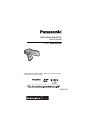 1
1
-
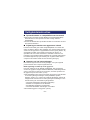 2
2
-
 3
3
-
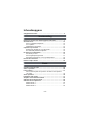 4
4
-
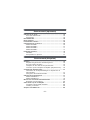 5
5
-
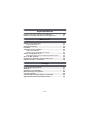 6
6
-
 7
7
-
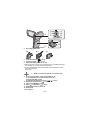 8
8
-
 9
9
-
 10
10
-
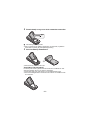 11
11
-
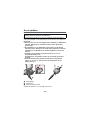 12
12
-
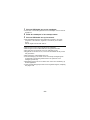 13
13
-
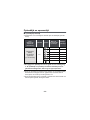 14
14
-
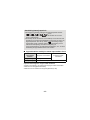 15
15
-
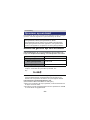 16
16
-
 17
17
-
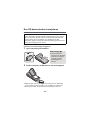 18
18
-
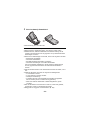 19
19
-
 20
20
-
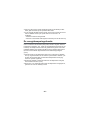 21
21
-
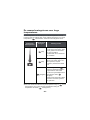 22
22
-
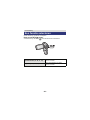 23
23
-
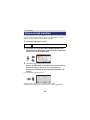 24
24
-
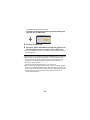 25
25
-
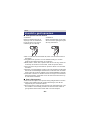 26
26
-
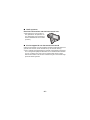 27
27
-
 28
28
-
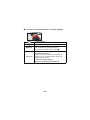 29
29
-
 30
30
-
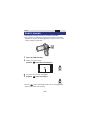 31
31
-
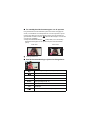 32
32
-
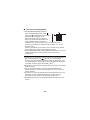 33
33
-
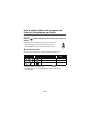 34
34
-
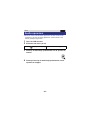 35
35
-
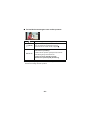 36
36
-
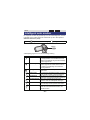 37
37
-
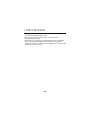 38
38
-
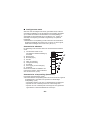 39
39
-
 40
40
-
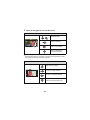 41
41
-
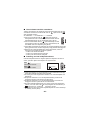 42
42
-
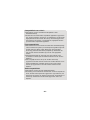 43
43
-
 44
44
-
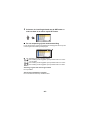 45
45
-
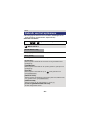 46
46
-
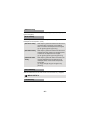 47
47
-
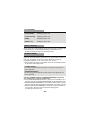 48
48
-
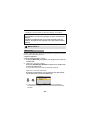 49
49
-
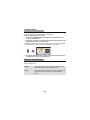 50
50
-
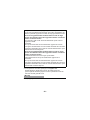 51
51
-
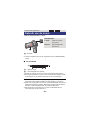 52
52
-
 53
53
-
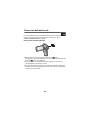 54
54
-
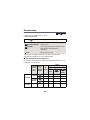 55
55
-
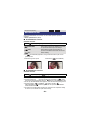 56
56
-
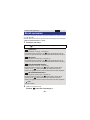 57
57
-
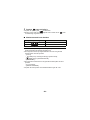 58
58
-
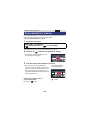 59
59
-
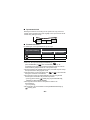 60
60
-
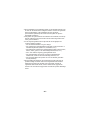 61
61
-
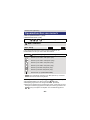 62
62
-
 63
63
-
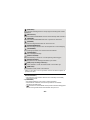 64
64
-
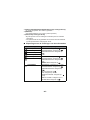 65
65
-
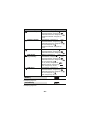 66
66
-
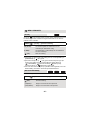 67
67
-
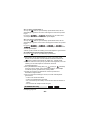 68
68
-
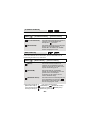 69
69
-
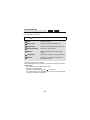 70
70
-
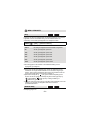 71
71
-
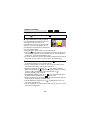 72
72
-
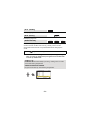 73
73
-
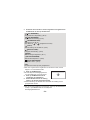 74
74
-
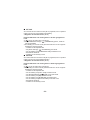 75
75
-
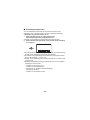 76
76
-
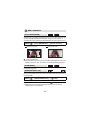 77
77
-
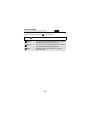 78
78
-
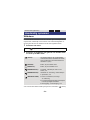 79
79
-
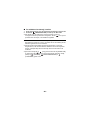 80
80
-
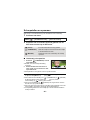 81
81
-
 82
82
-
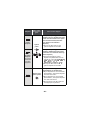 83
83
-
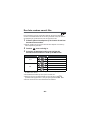 84
84
-
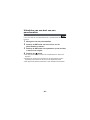 85
85
-
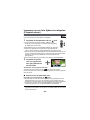 86
86
-
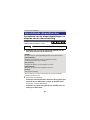 87
87
-
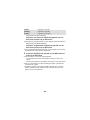 88
88
-
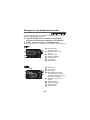 89
89
-
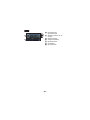 90
90
-
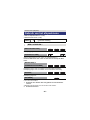 91
91
-
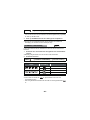 92
92
-
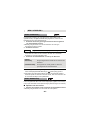 93
93
-
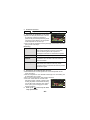 94
94
-
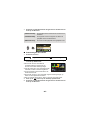 95
95
-
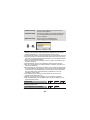 96
96
-
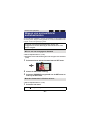 97
97
-
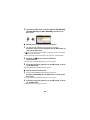 98
98
-
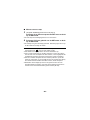 99
99
-
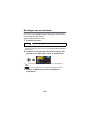 100
100
-
 101
101
-
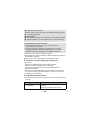 102
102
-
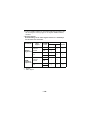 103
103
-
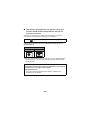 104
104
-
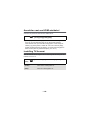 105
105
-
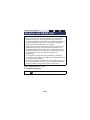 106
106
-
 107
107
-
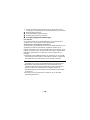 108
108
-
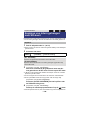 109
109
-
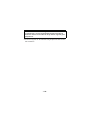 110
110
-
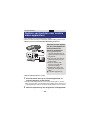 111
111
-
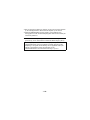 112
112
-
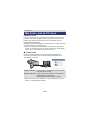 113
113
-
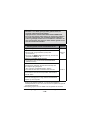 114
114
-
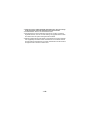 115
115
-
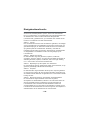 116
116
-
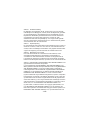 117
117
-
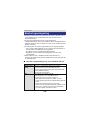 118
118
-
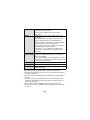 119
119
-
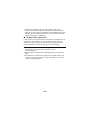 120
120
-
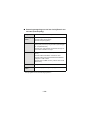 121
121
-
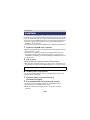 122
122
-
 123
123
-
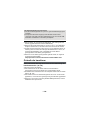 124
124
-
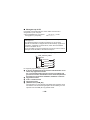 125
125
-
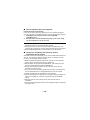 126
126
-
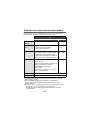 127
127
-
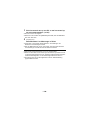 128
128
-
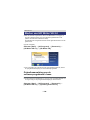 129
129
-
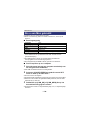 130
130
-
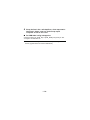 131
131
-
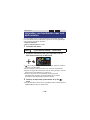 132
132
-
 133
133
-
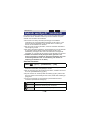 134
134
-
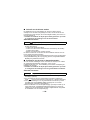 135
135
-
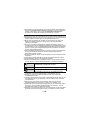 136
136
-
 137
137
-
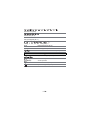 138
138
-
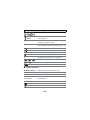 139
139
-
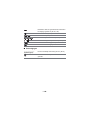 140
140
-
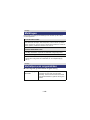 141
141
-
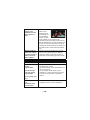 142
142
-
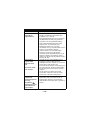 143
143
-
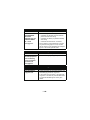 144
144
-
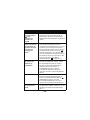 145
145
-
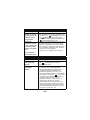 146
146
-
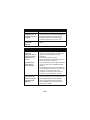 147
147
-
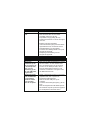 148
148
-
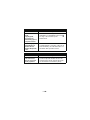 149
149
-
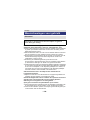 150
150
-
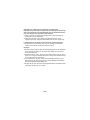 151
151
-
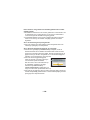 152
152
-
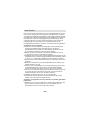 153
153
-
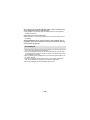 154
154
-
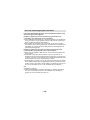 155
155
-
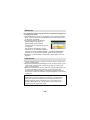 156
156
-
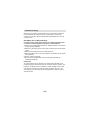 157
157
-
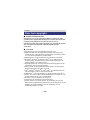 158
158
-
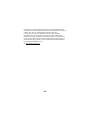 159
159
-
 160
160
-
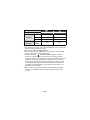 161
161
-
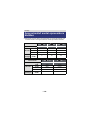 162
162
-
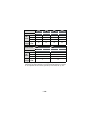 163
163
-
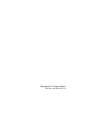 164
164
Gerelateerde papieren
-
Panasonic HXDC2EG Handleiding
-
Panasonic HXDC2EG de handleiding
-
Panasonic HXDC2EG de handleiding
-
Panasonic HXDC3EG de handleiding
-
Panasonic HXDC3EG de handleiding
-
Panasonic HC-V210M de handleiding
-
Panasonic HDC-HS60 de handleiding
-
Panasonic HC-V10 de handleiding
-
Panasonic SDR-H100 de handleiding
-
Panasonic HCV100MEG de handleiding